Page 1

Xerox Phaser 6000 / 6010
Color Printer
Xerox® Phaser® 6000 / 6010
User Guide
Guide d'utilisation
Italiano Guida per l’utente
Deutsch Benutzerhandbuch
Español Guía del usuario
Português Guia do usuário
Nederlands Gebruikershandleiding
Svenska Användarhandbok
Dansk Betjeningsvejledning
Čeština Uživatelská příručka
Polski
Magyar Felhasználói útmutató
Przewodnik użytkownika
Русский Руководство пользователя
Türkçe Kullanıcı Kılavuzu
Ελληνικά Εγχειρίδιο χρήστη
Page 2

© 2012 Xerox Corporation. Tous droits réservés. Droits réservés dans le cadre des lois américaines sur la protection des œuvres non
publiées. Il est interdit de reproduire le contenu de cette publication sous quelque forme que ce soit sans l'autorisation de
Xerox Corporation.
La protection des droits de reproduction s'applique à l'ensemble des informations et documents prévus aux termes de la loi, quels
que soient leur forme et leur contenu, y compris aux données générées par les logiciels et qui s'affichent à l'écran (profils, icônes,
écrans, présentations, etc.).
®
XEROX
et XEROX and Design®, CentreWare®, Phaser®, PrintingScout®, Walk-Up®, WorkCentre®, ColorQube®, Scan to PC
®
Desktop
, Global Print Driver® et Mobile Express Driver sont des marques commerciales de Xerox Corporation aux États-Unis et/ou
dans d'autres pays.
Reader®, Adobe Type Manager®, ATM™, Flash®, Macromedia®, Photoshop® et PostScript® sont des marques commerciales
Adobe
de Adobe Systems Incorporated aux États-Unis et/ou dans d'autres pays.
®
, AppleTalk®, Bonjour®, EtherTalk®, Macintosh®, Mac OS® et TrueType® sont des marques commerciales de Apple Inc.
Apple
déposées aux États-Unis et dans d'autres pays.
®
, HP-UX® et PCL® sont des marques commerciales de Hewlett-Packard Corporation aux Etats-Unis et/ou dans d'autres pays.
HP-GL
®
et AIX® sont des marques commerciales de International Business Machines Corporation aux Etats-Unis et/ou dans
IBM
d'autres pays.
®
Microsoft
, Windows Vista®, Windows® et Windows Server® sont des marques commerciales de Microsoft Corporation aux
États-Unis et dans d'autres pays.
®
, NetWare®, NDPS®, NDS®, Novell Directory Services®, IPX™ et Novell Distributed Print Services™ sont des marques déposées
Novell
de Novell, Inc. aux États-Unis et dans d'autres pays.
®
IRIX® sont des marques commerciales de Silicon Graphics International Corp. ou de ses filiales aux États-Unis et/ou dans
SGI
d'autres pays.
SM
, Sun Microsystems™ et Solaris™ sont des marques déposées de Sun Microsystems, Inc. aux États-Unis et dans d'autres pays.
Sun
Au titre de partenaire E
NERGY STAR
d'efficacité énergétique. Le nom et le logo
®
, Xerox Corporation a déterminé que ce produit répond aux directives ENERGY STAR en matière
ENERGY STAR sont des marques déposées aux Etats-Unis.
Version 1.1 du document : avril 2012
Page 3
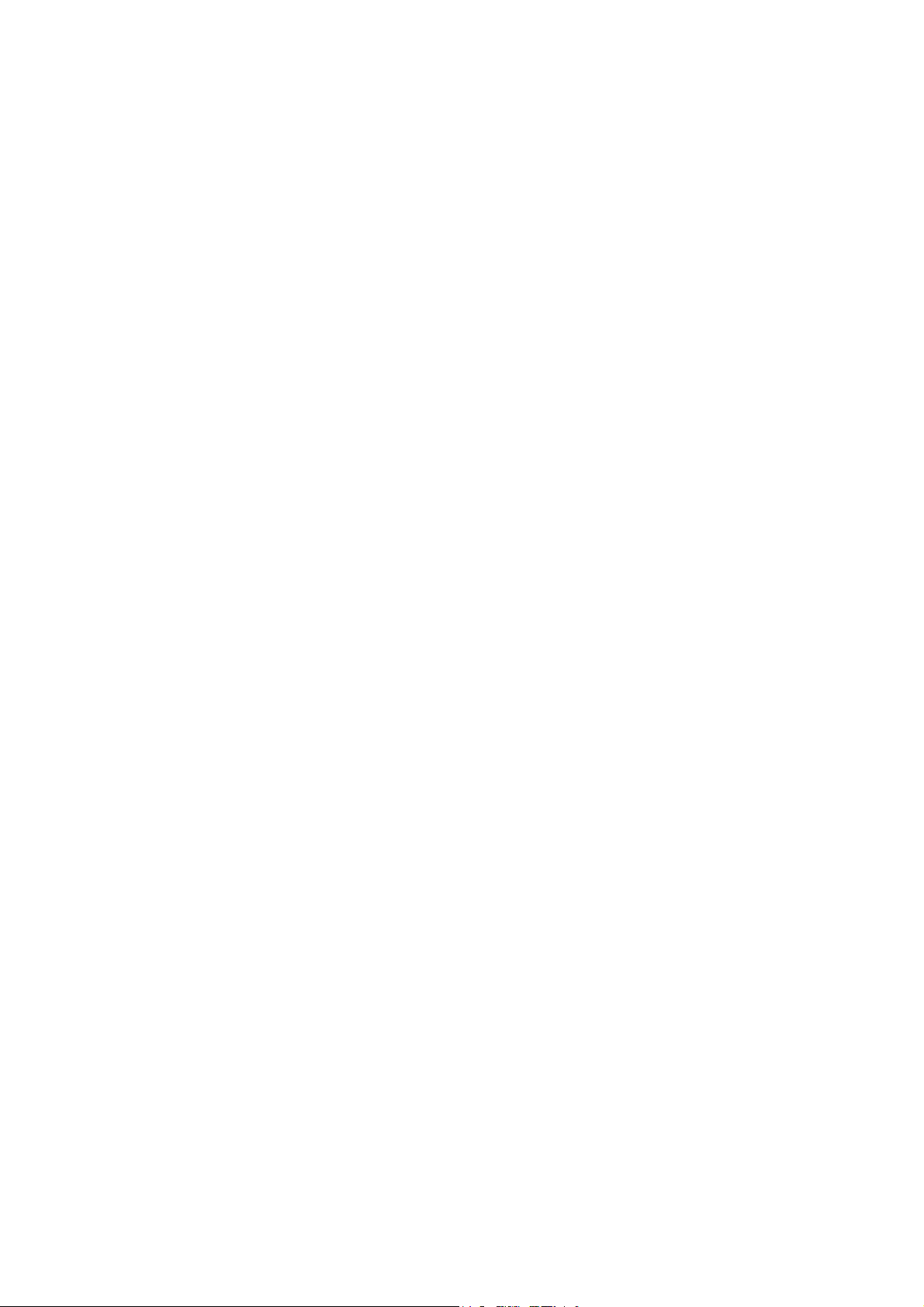
Table des matières
1Sécurité
Sécurité électrique. . . . . . . . . . . . . . . . . . . . . . . . . . . . . . . . . . . . . . . . . . . . . . . . . . . . . . . . . . . . . . . . . . . . . . . . .8
Recommandations générales . . . . . . . . . . . . . . . . . . . . . . . . . . . . . . . . . . . . . . . . . . . . . . . . . . . . . . . . . . .8
Cordon d'alimentation. . . . . . . . . . . . . . . . . . . . . . . . . . . . . . . . . . . . . . . . . . . . . . . . . . . . . . . . . . . . . . . . .8
Sécurité d'utilisation. . . . . . . . . . . . . . . . . . . . . . . . . . . . . . . . . . . . . . . . . . . . . . . . . . . . . . . . . . . . . . . . . . . . . 10
Consignes d'utilisation . . . . . . . . . . . . . . . . . . . . . . . . . . . . . . . . . . . . . . . . . . . . . . . . . . . . . . . . . . . . . . . 10
Émission d'ozone . . . . . . . . . . . . . . . . . . . . . . . . . . . . . . . . . . . . . . . . . . . . . . . . . . . . . . . . . . . . . . . . . . . . 10
Emplacement de l'imprimante . . . . . . . . . . . . . . . . . . . . . . . . . . . . . . . . . . . . . . . . . . . . . . . . . . . . . . . 10
Consommables pour l'imprimante . . . . . . . . . . . . . . . . . . . . . . . . . . . . . . . . . . . . . . . . . . . . . . . . . . . . 11
Sécurité de maintenance. . . . . . . . . . . . . . . . . . . . . . . . . . . . . . . . . . . . . . . . . . . . . . . . . . . . . . . . . . . . . . . . . 12
Symboles de l'imprimante . . . . . . . . . . . . . . . . . . . . . . . . . . . . . . . . . . . . . . . . . . . . . . . . . . . . . . . . . . . . . . . 13
2 Maintenance
Nettoyage de l'imprimante . . . . . . . . . . . . . . . . . . . . . . . . . . . . . . . . . . . . . . . . . . . . . . . . . . . . . . . . . . . . . . 16
Précautions générales. . . . . . . . . . . . . . . . . . . . . . . . . . . . . . . . . . . . . . . . . . . . . . . . . . . . . . . . . . . . . . . . 16
Nettoyage de l'extérieur . . . . . . . . . . . . . . . . . . . . . . . . . . . . . . . . . . . . . . . . . . . . . . . . . . . . . . . . . . . . . 17
Nettoyage de l'intérieur. . . . . . . . . . . . . . . . . . . . . . . . . . . . . . . . . . . . . . . . . . . . . . . . . . . . . . . . . . . . . . 17
Remplacement des cartouches de toner. . . . . . . . . . . . . . . . . . . . . . . . . . . . . . . . . . . . . . . . . . . . . . . . . . . 18
Précautions générales. . . . . . . . . . . . . . . . . . . . . . . . . . . . . . . . . . . . . . . . . . . . . . . . . . . . . . . . . . . . . . . . 18
Remplacement d'une cartouche de toner . . . . . . . . . . . . . . . . . . . . . . . . . . . . . . . . . . . . . . . . . . . . . 19
Recyclage des consommables . . . . . . . . . . . . . . . . . . . . . . . . . . . . . . . . . . . . . . . . . . . . . . . . . . . . . . . . 21
Commande de consommables . . . . . . . . . . . . . . . . . . . . . . . . . . . . . . . . . . . . . . . . . . . . . . . . . . . . . . . . . . . 22
Consommables . . . . . . . . . . . . . . . . . . . . . . . . . . . . . . . . . . . . . . . . . . . . . . . . . . . . . . . . . . . . . . . . . . . . . . 22
Quand faut-il commander des consommables ?. . . . . . . . . . . . . . . . . . . . . . . . . . . . . . . . . . . . . . . . 23
Gestion de l'imprimante . . . . . . . . . . . . . . . . . . . . . . . . . . . . . . . . . . . . . . . . . . . . . . . . . . . . . . . . . . . . . . . . . 24
Gestion de l'imprimante à l'aide des Services Internet CentreWare . . . . . . . . . . . . . . . . . . . . . 24
Vérification de l'état de l'imprimante à l'aide de l'utilitaire
de configuration d'imprimante . . . . . . . . . . . . . . . . . . . . . . . . . . . . . . . . . . . . . . . . . . . . . . . . . . . . . . . 25
Vérification de l'état de l'imprimante par courrier électronique . . . . . . . . . . . . . . . . . . . . . . . . . 25
Vérification du décompte de pages . . . . . . . . . . . . . . . . . . . . . . . . . . . . . . . . . . . . . . . . . . . . . . . . . . . . . . . 27
Vérification du décompte de pages sur l'imprimante Phaser 6000 . . . . . . . . . . . . . . . . . . . . . . 27
Vérification du décompte de pages sur l'imprimante Phaser 6010 . . . . . . . . . . . . . . . . . . . . . . 28
Déplacement de l'imprimante. . . . . . . . . . . . . . . . . . . . . . . . . . . . . . . . . . . . . . . . . . . . . . . . . . . . . . . . . . . . 30
Imprimante couleur Phaser 6000/6010
Guide de l'utilisateur
3
Page 4
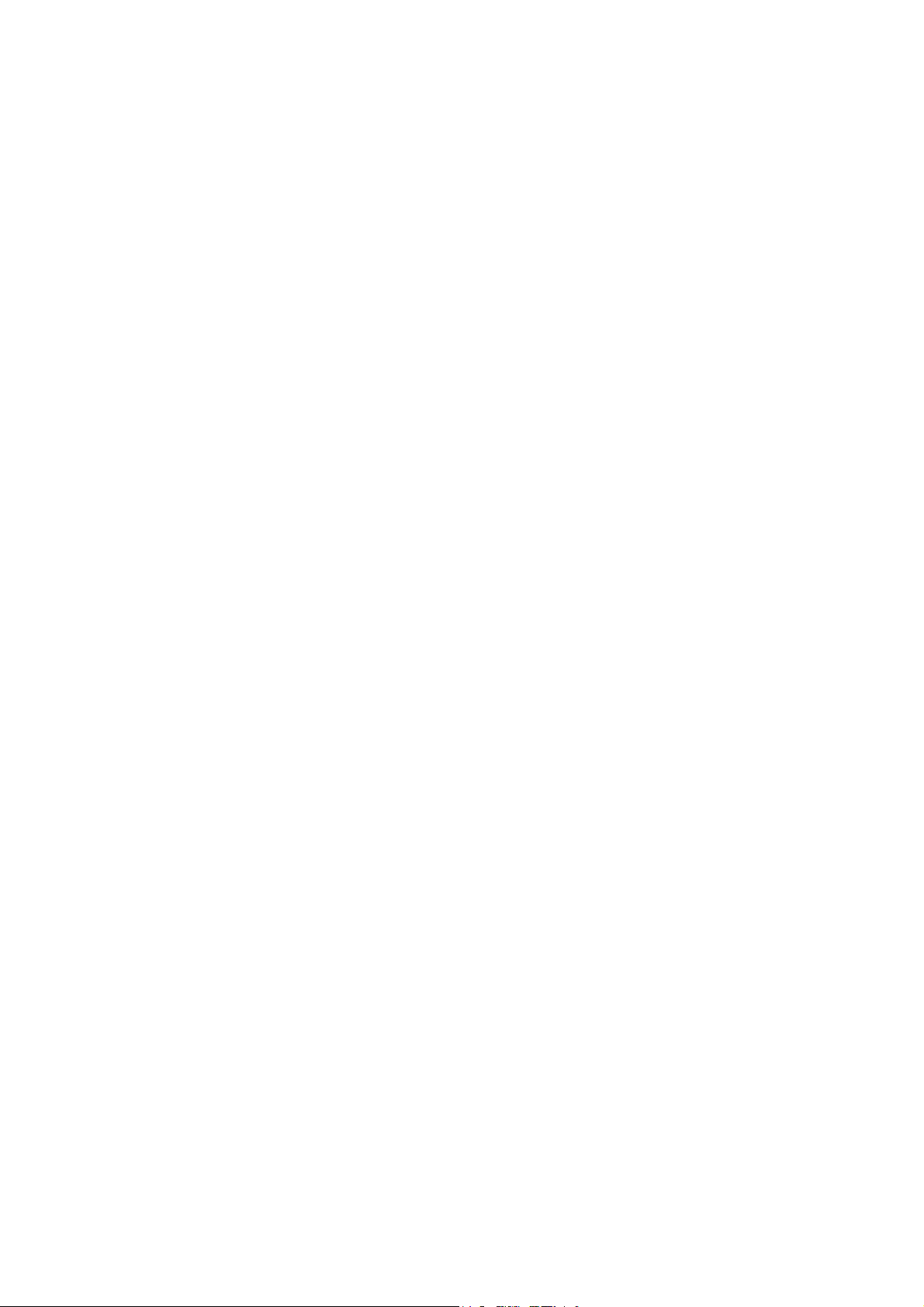
Table des matières
3Dépannage
Présentation du dépannage . . . . . . . . . . . . . . . . . . . . . . . . . . . . . . . . . . . . . . . . . . . . . . . . . . . . . . . . . . . . . . 34
Messages d'erreur et d'état . . . . . . . . . . . . . . . . . . . . . . . . . . . . . . . . . . . . . . . . . . . . . . . . . . . . . . . . . . 34
Alertes de l'utilitaire de configuration d'imprimante . . . . . . . . . . . . . . . . . . . . . . . . . . . . . . . . . . . 34
Assistant de support en ligne . . . . . . . . . . . . . . . . . . . . . . . . . . . . . . . . . . . . . . . . . . . . . . . . . . . . . . . . . 34
Pages d'information . . . . . . . . . . . . . . . . . . . . . . . . . . . . . . . . . . . . . . . . . . . . . . . . . . . . . . . . . . . . . . . . . 35
Informations supplémentaires. . . . . . . . . . . . . . . . . . . . . . . . . . . . . . . . . . . . . . . . . . . . . . . . . . . . . . . . 35
Éviter les bourrages papier . . . . . . . . . . . . . . . . . . . . . . . . . . . . . . . . . . . . . . . . . . . . . . . . . . . . . . . . . . . . . . . 37
Messages du panneau de commande. . . . . . . . . . . . . . . . . . . . . . . . . . . . . . . . . . . . . . . . . . . . . . . . . . . . . 38
Messages d'état des consommables de l'imprimante Phaser 6010. . . . . . . . . . . . . . . . . . . . . . 38
Messages d'erreur de l'imprimante Phaser 6010. . . . . . . . . . . . . . . . . . . . . . . . . . . . . . . . . . . . . . . 39
Voyants d'état, d'avertissement et d'erreur de l'imprimante Phaser 6000. . . . . . . . . . . . . . . 39
Codes d'erreur de l'imprimante Phaser 6000 . . . . . . . . . . . . . . . . . . . . . . . . . . . . . . . . . . . . . . . . . . 41
Codes d'erreur étendus de l'imprimante Phaser 6000 . . . . . . . . . . . . . . . . . . . . . . . . . . . . . . . . . . 42
Problèmes d'imprimante. . . . . . . . . . . . . . . . . . . . . . . . . . . . . . . . . . . . . . . . . . . . . . . . . . . . . . . . . . . . . . . . . 43
Problèmes de qualité d'impression. . . . . . . . . . . . . . . . . . . . . . . . . . . . . . . . . . . . . . . . . . . . . . . . . . . . . . . . 46
Nettoyage des fenêtres LED. . . . . . . . . . . . . . . . . . . . . . . . . . . . . . . . . . . . . . . . . . . . . . . . . . . . . . . . . . . . . . 53
Nettoyage des capteurs de densité de toner couleur . . . . . . . . . . . . . . . . . . . . . . . . . . . . . . . . . . . . . . . 56
Calage des couleurs . . . . . . . . . . . . . . . . . . . . . . . . . . . . . . . . . . . . . . . . . . . . . . . . . . . . . . . . . . . . . . . . . . . . . 57
Calage des couleurs à l'aide de l'utilitaire de configuration d'imprimante . . . . . . . . . . . . . . . 57
Calage manuel des couleurs à l'aide de l'utilitaire de configuration d'imprimante . . . . . . . 58
Calage des couleurs sur l'imprimante Phaser 6010 . . . . . . . . . . . . . . . . . . . . . . . . . . . . . . . . . . . . . 60
Calage manuel des couleurs sur l'imprimante Phaser 6010 . . . . . . . . . . . . . . . . . . . . . . . . . . . . . 60
Réglage du rouleau de transfert . . . . . . . . . . . . . . . . . . . . . . . . . . . . . . . . . . . . . . . . . . . . . . . . . . . . . . . . . . 64
Réglage du fuser . . . . . . . . . . . . . . . . . . . . . . . . . . . . . . . . . . . . . . . . . . . . . . . . . . . . . . . . . . . . . . . . . . . . . . . . 65
Réglage de l'altitude . . . . . . . . . . . . . . . . . . . . . . . . . . . . . . . . . . . . . . . . . . . . . . . . . . . . . . . . . . . . . . . . . . . . 66
4 Spécifications de l'imprimante
Spécifications physiques . . . . . . . . . . . . . . . . . . . . . . . . . . . . . . . . . . . . . . . . . . . . . . . . . . . . . . . . . . . . . . . . . 68
Poids et dimensions. . . . . . . . . . . . . . . . . . . . . . . . . . . . . . . . . . . . . . . . . . . . . . . . . . . . . . . . . . . . . . . . . . 68
Dégagements requis. . . . . . . . . . . . . . . . . . . . . . . . . . . . . . . . . . . . . . . . . . . . . . . . . . . . . . . . . . . . . . . . . . . . . 69
Espace total requis :. . . . . . . . . . . . . . . . . . . . . . . . . . . . . . . . . . . . . . . . . . . . . . . . . . . . . . . . . . . . . . . . . . 69
Dégagement requis . . . . . . . . . . . . . . . . . . . . . . . . . . . . . . . . . . . . . . . . . . . . . . . . . . . . . . . . . . . . . . . . . . 69
Spécifications environnementales . . . . . . . . . . . . . . . . . . . . . . . . . . . . . . . . . . . . . . . . . . . . . . . . . . . . . . . . 70
Température . . . . . . . . . . . . . . . . . . . . . . . . . . . . . . . . . . . . . . . . . . . . . . . . . . . . . . . . . . . . . . . . . . . . . . . . 70
Humidité relative . . . . . . . . . . . . . . . . . . . . . . . . . . . . . . . . . . . . . . . . . . . . . . . . . . . . . . . . . . . . . . . . . . . . 70
Altitude . . . . . . . . . . . . . . . . . . . . . . . . . . . . . . . . . . . . . . . . . . . . . . . . . . . . . . . . . . . . . . . . . . . . . . . . . . . . . 70
Spécifications électriques . . . . . . . . . . . . . . . . . . . . . . . . . . . . . . . . . . . . . . . . . . . . . . . . . . . . . . . . . . . . . . . . 71
Alimentation électrique . . . . . . . . . . . . . . . . . . . . . . . . . . . . . . . . . . . . . . . . . . . . . . . . . . . . . . . . . . . . . . 71
Consommation électrique : . . . . . . . . . . . . . . . . . . . . . . . . . . . . . . . . . . . . . . . . . . . . . . . . . . . . . . . . . . . 71
Spécifications relatives aux performances. . . . . . . . . . . . . . . . . . . . . . . . . . . . . . . . . . . . . . . . . . . . . . . . . 72
Imprimante couleur Phaser 6000/6010
4
Guide de l'utilisateur
Page 5
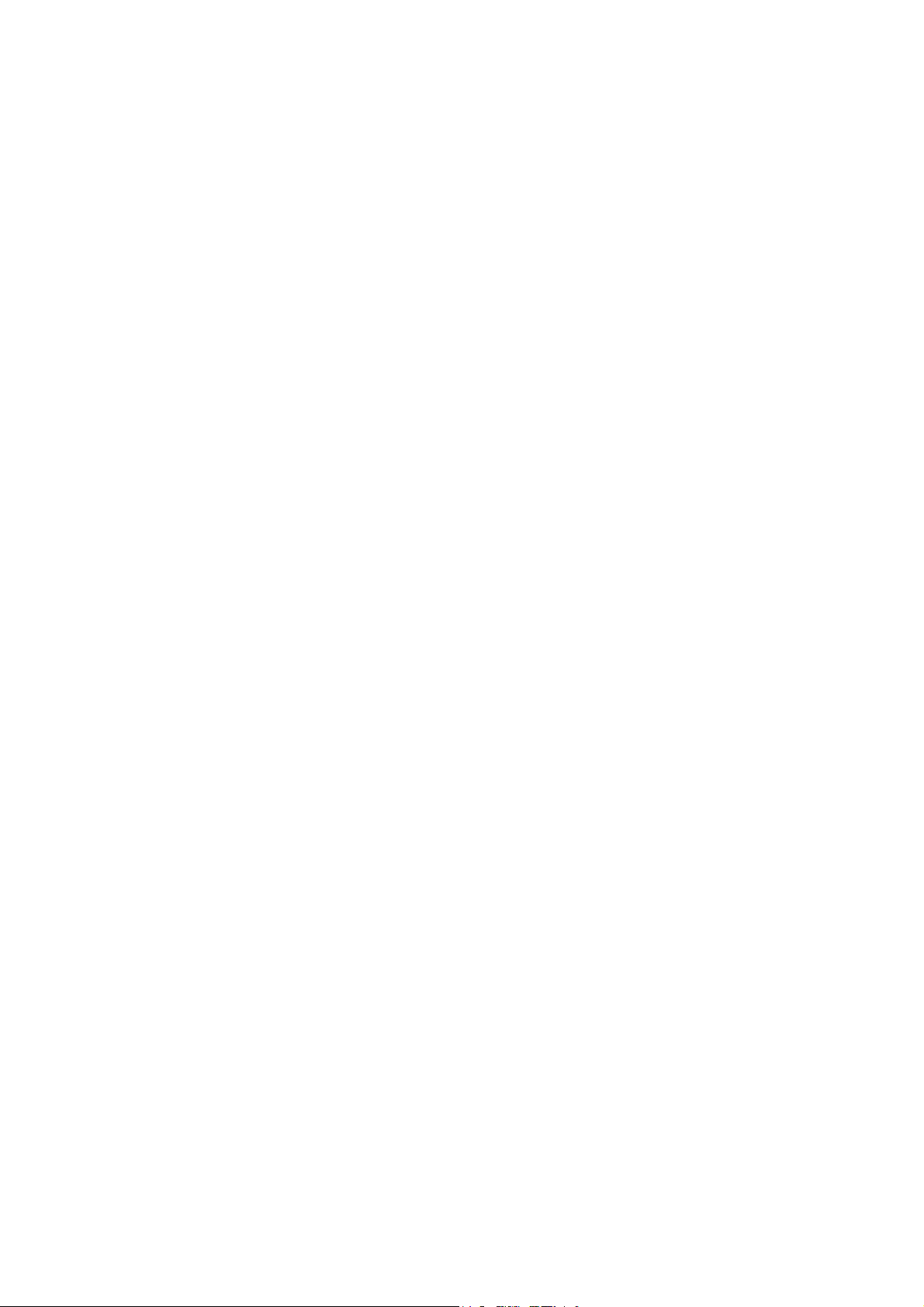
Table des matières
A Informations relatives aux réglementations
Interférences électromagnétiques . . . . . . . . . . . . . . . . . . . . . . . . . . . . . . . . . . . . . . . . . . . . . . . . . . . . . . . . 74
Etats-Unis (Réglementation FCC) . . . . . . . . . . . . . . . . . . . . . . . . . . . . . . . . . . . . . . . . . . . . . . . . . . . . . 74
Canada (Réglementations) . . . . . . . . . . . . . . . . . . . . . . . . . . . . . . . . . . . . . . . . . . . . . . . . . . . . . . . . . . . 74
Union européenne . . . . . . . . . . . . . . . . . . . . . . . . . . . . . . . . . . . . . . . . . . . . . . . . . . . . . . . . . . . . . . . . . . . 75
Autres réglementations . . . . . . . . . . . . . . . . . . . . . . . . . . . . . . . . . . . . . . . . . . . . . . . . . . . . . . . . . . . . . . . . . . 76
Turquie (réglementation RoHS). . . . . . . . . . . . . . . . . . . . . . . . . . . . . . . . . . . . . . . . . . . . . . . . . . . . . . . 76
Fiches de données de sécurité . . . . . . . . . . . . . . . . . . . . . . . . . . . . . . . . . . . . . . . . . . . . . . . . . . . . . . . . . . . . 77
B Recyclage et mise au rebut
Tous les pays . . . . . . . . . . . . . . . . . . . . . . . . . . . . . . . . . . . . . . . . . . . . . . . . . . . . . . . . . . . . . . . . . . . . . . . . 79
Amérique du Nord . . . . . . . . . . . . . . . . . . . . . . . . . . . . . . . . . . . . . . . . . . . . . . . . . . . . . . . . . . . . . . . . . . . 79
Autres pays. . . . . . . . . . . . . . . . . . . . . . . . . . . . . . . . . . . . . . . . . . . . . . . . . . . . . . . . . . . . . . . . . . . . . . . . . . 79
Union européenne . . . . . . . . . . . . . . . . . . . . . . . . . . . . . . . . . . . . . . . . . . . . . . . . . . . . . . . . . . . . . . . . . . . 80
Imprimante couleur Phaser 6000/6010
Guide de l'utilisateur
5
Page 6
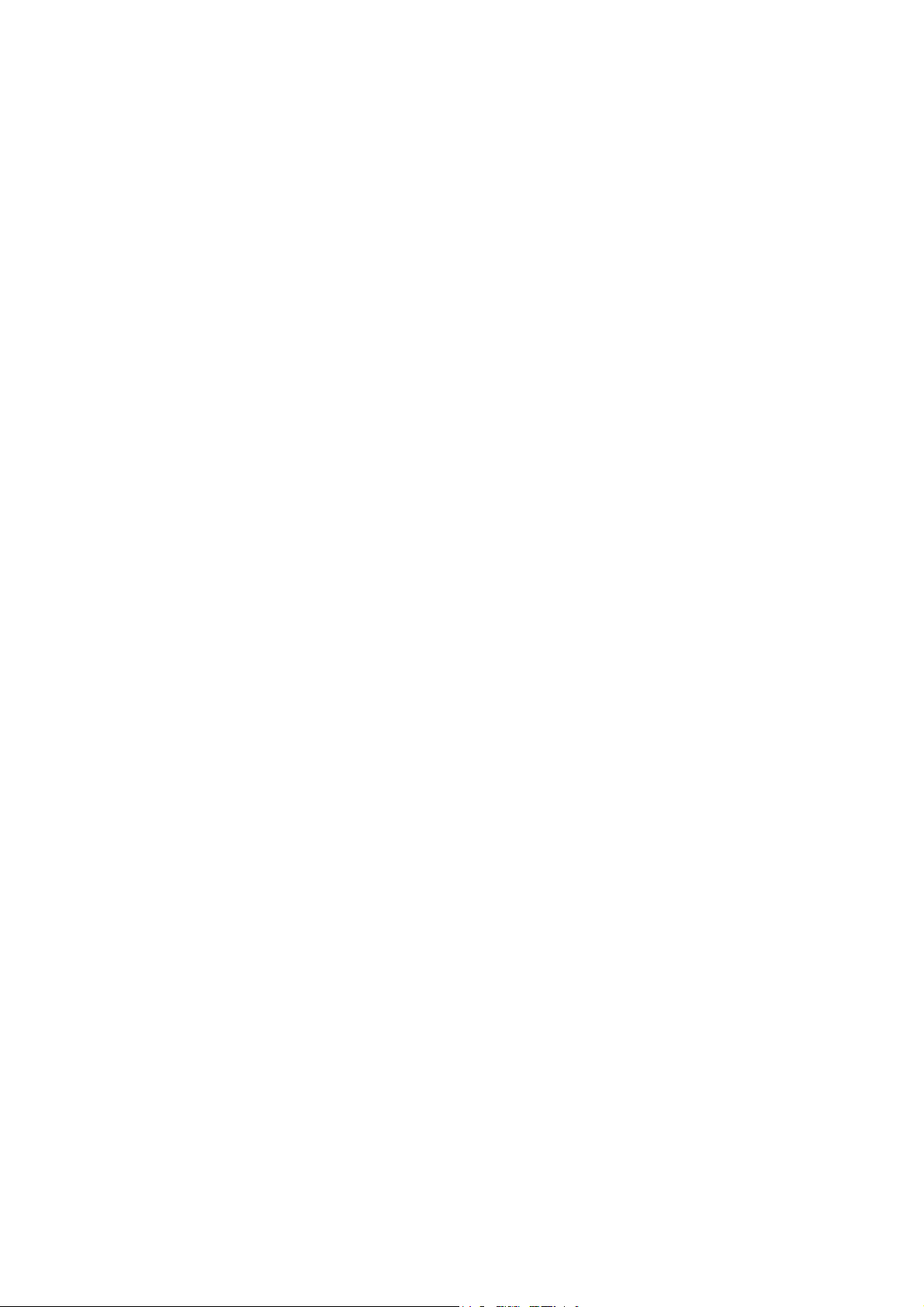
Table des matières
Imprimante couleur Phaser 6000/6010
6
Guide de l'utilisateur
Page 7
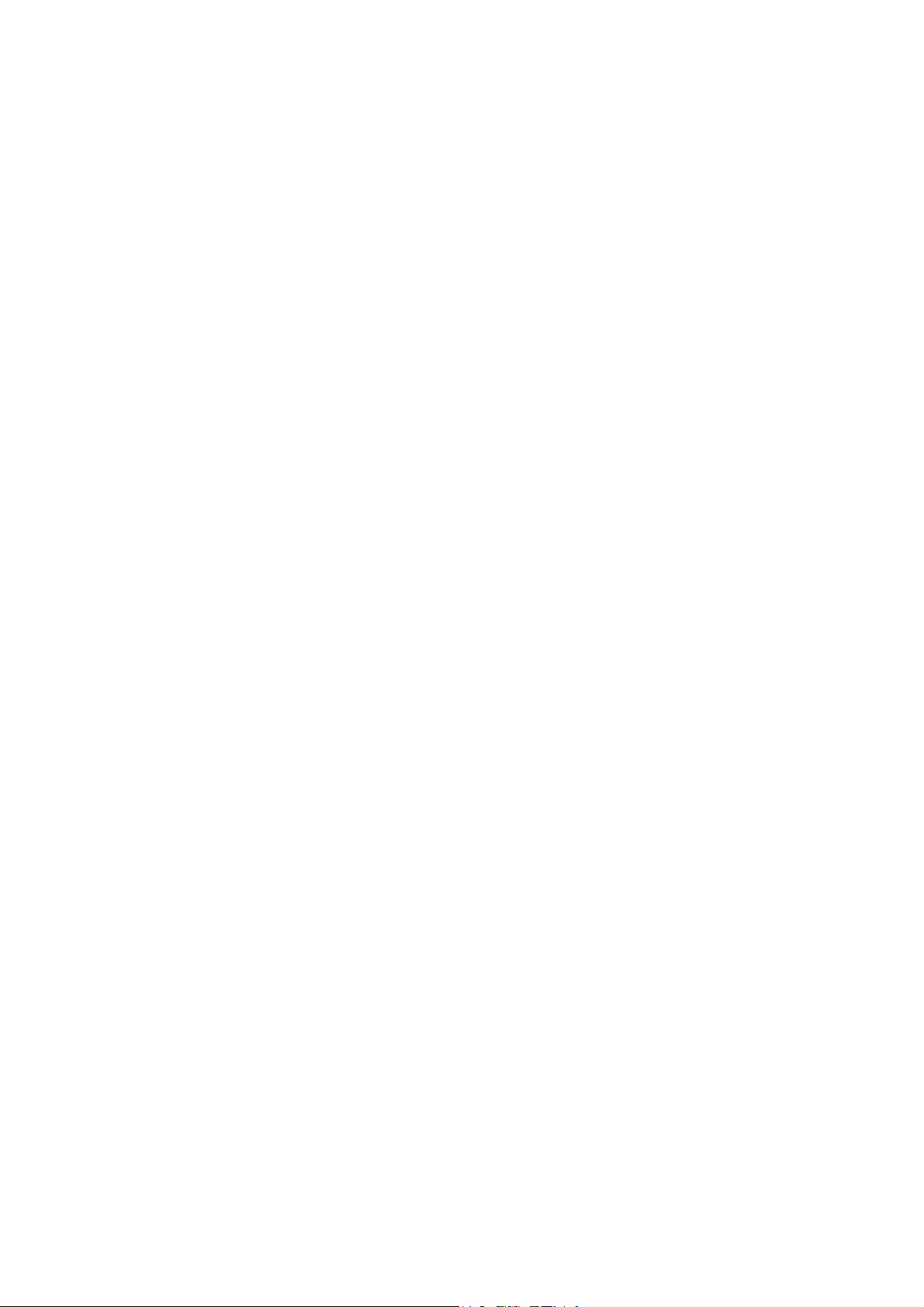
Sécurité
Ce chapitre contient les sections suivantes :
• Sécurité électrique à la page 8
• Sécurité d'utilisation à la page 10
• Sécurité de maintenance à la page 12
• Symboles de l'imprimante à la page 13
L’imprimante et les consommables recommandés ont été conçus et testés pour satisfaire aux normes
de sécurité les plus strictes. Suivez attentivement les recommandations suivantes pour garantir une
utilisation de l’imprimante en toute sécurité.
1
Imprimante couleur Phaser 6000/6010
Guide de l'utilisateur
7
Page 8
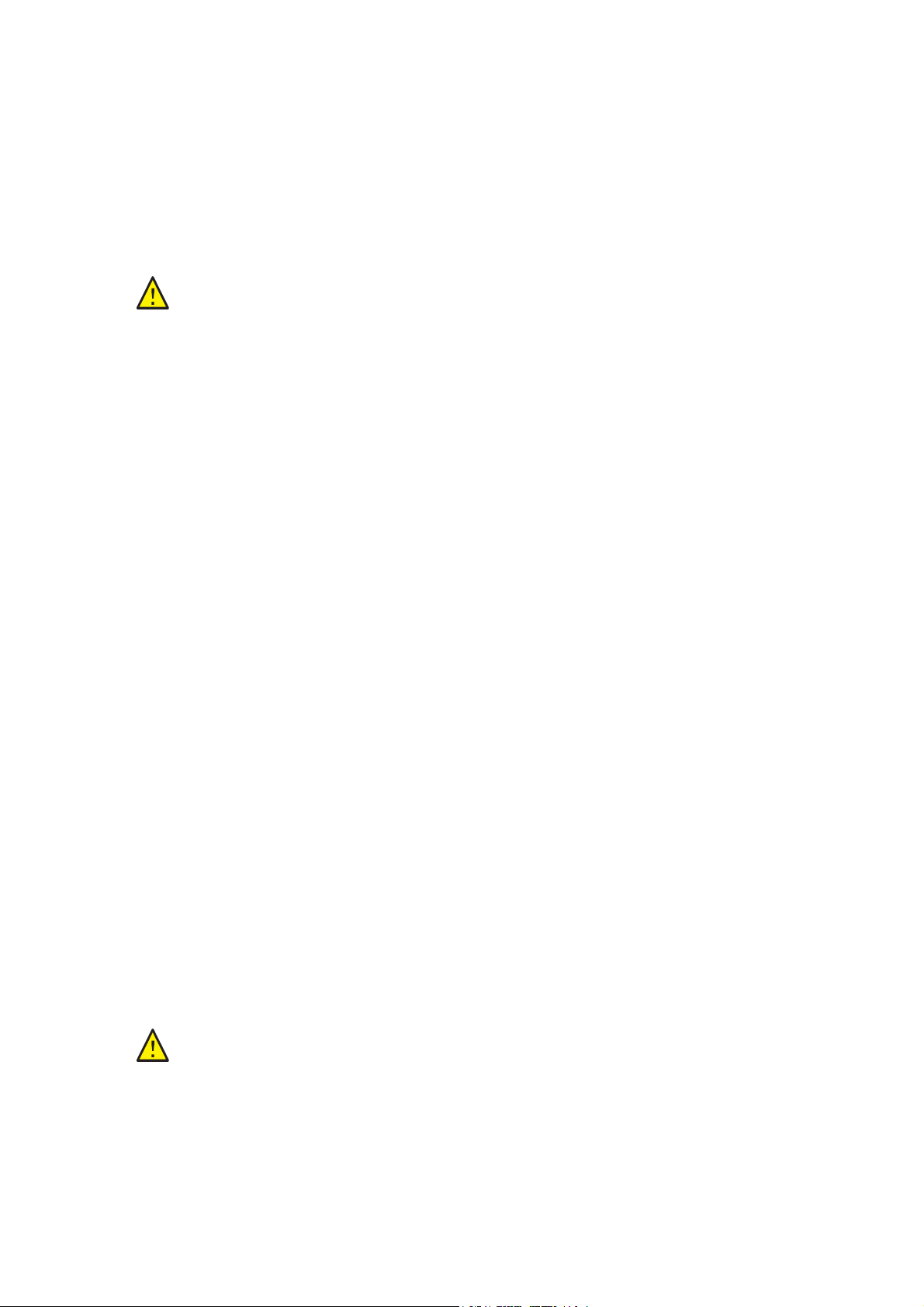
Sécurité
Sécurité électrique
Recommandations générales
AVERTISSEMENT : N'insérez pas d'objets, notamment trombones ou agrafes,
dans les fentes et ouvertures de l'imprimante. Le contact avec un point de
tension ou la création d’un court-circuit sur une pièce peut provoquer un
incendie ou l’électrocution.
Remarque : Pour obtenir des performances optimales, maintenez l’imprimante sous tension ; cela
ne compromet pas la sécurité. Toutefois, si vous n'utilisez pas l'imprimante pendant une période
prolongée, mettez-la hors tension et débranchez-la.
Les conditions suivantes peuvent compromettre la sécurité d’utilisation de l’appareil :
• Le cordon d’alimentation est endommagé.
• Du liquide a été renversé dans l’imprimante.
• De l’eau a été versée sur l’imprimante.
• L'imprimante dégage de la fumée ou la surface est anormalement chaude.
• L'imprimante émet des bruits ou des odeurs inhabituelles.
• L'imprimante provoque l'activation d'un disjoncteur ou de tout autre dispositif de sécurité.
Si l’une de ces situations se produit, effectuez les opérations suivantes :
1. Mettez l’imprimante immédiatement hors tension.
2. Débranchez le cordon d’alimentation de la prise électrique.
3. Appelez un technicien de maintenance agréé.
Cordon d'alimentation
• Utilisez le cordon d'alimentation fourni avec l'imprimante.
• Branchez le cordon d'alimentation directement sur une prise électrique mise à la terre. Vérifiez le
branchement de chaque extrémité du cordon. Si vous ne savez pas si une prise est mise à la terre,
demandez conseil à un électricien.
• Evitez d’utiliser un adaptateur de mise à la terre pour connecter l’imprimante à une prise
électrique ne comportant pas de borne de mise à la terre.
• Utilisez uniquement une rallonge ou une barrette multiprise conçue pour la capacité électrique
de l'imprimante.
• Vérifiez que l'imprimante est branchée sur une prise d'alimentation fournissant la tension
appropriée. Au besoin, examinez les spécifications électriques de l'imprimante avec un électricien.
AVERTISSEMENT : Pour éviter les risques d’électrocution, vérifiez que l’imprimante
est correctement mise à la terre. L'utilisation incorrecte d'un appareil électrique
peut s'avérer dangereuse.
• Ne placez pas l’imprimante à un endroit où le cordon d’alimentation pourrait faire trébucher
quelqu’un.
Imprimante couleur Phaser 6000/6010
8
Guide de l'utilisateur
Page 9
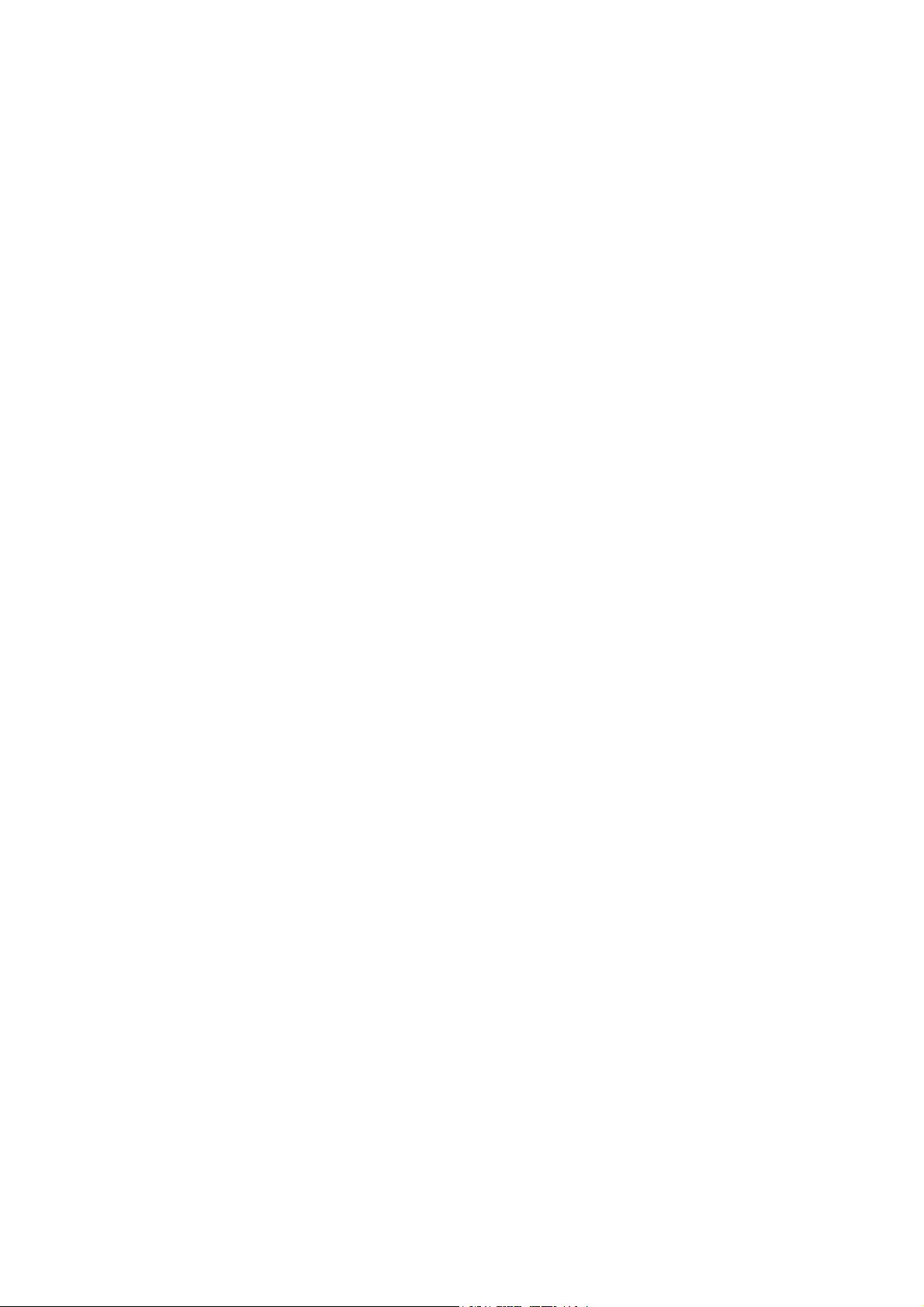
Sécurité
• Ne placez pas d’objets sur le cordon d’alimentation.
• Remplacez le cordon d'alimentation s'il est endommagé.
• Ne branchez ni débranchez le cordon d'alimentation alors que l'imprimante est sous tension.
• Pour éviter tout risque d'électrocution et pour ne pas endommager le cordon, tirez sur la prise et
non sur le cordon lors du débranchement.
Le cordon d'alimentation est un dispositif enfichable qui se branche à l'arrière de l'imprimante. Si vous
devez couper toute source d’alimentation électrique de l’imprimante, débranchez le cordon
d’alimentation de la prise électrique.
Imprimante couleur Phaser 6000/6010
Guide de l'utilisateur
9
Page 10
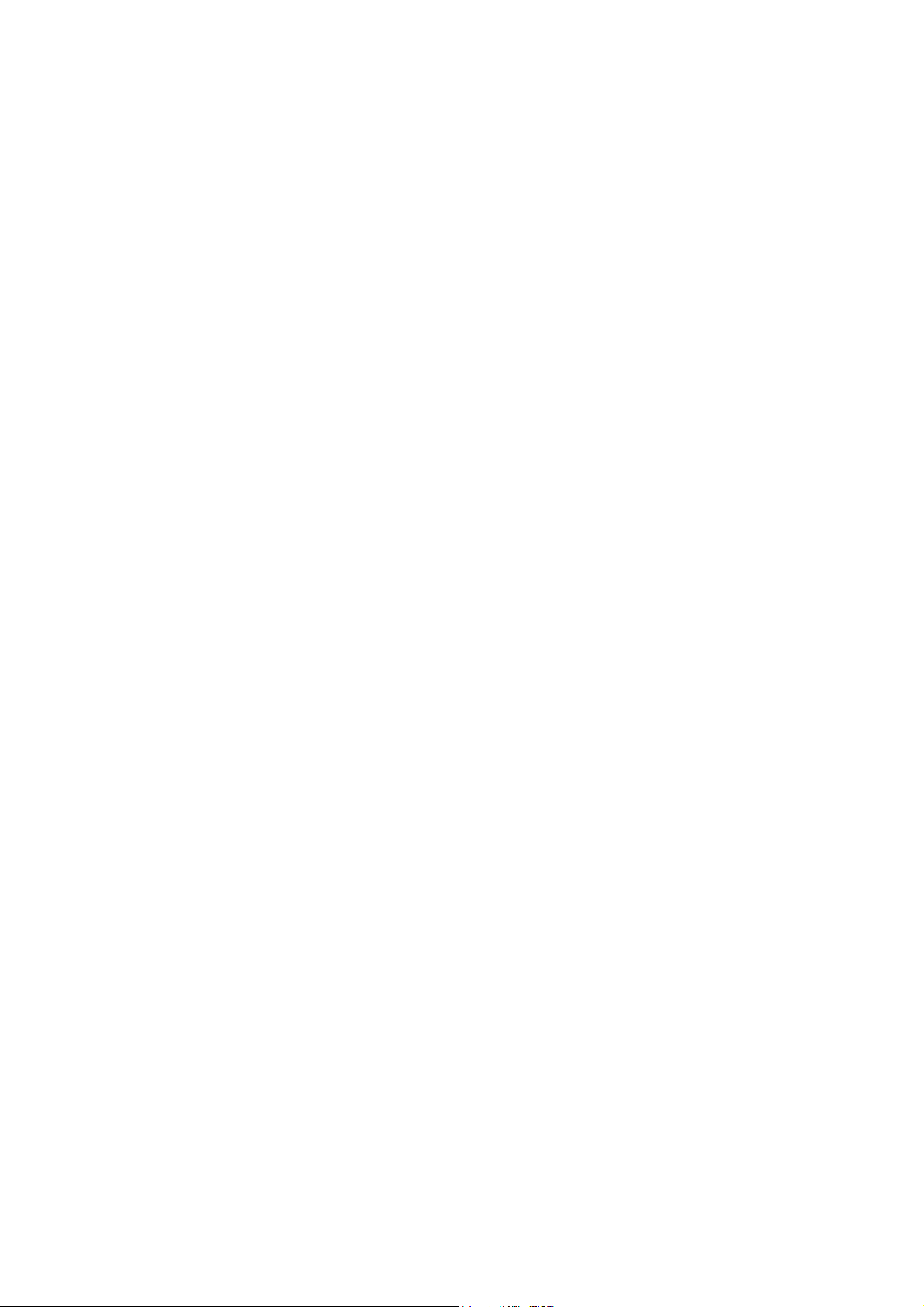
Sécurité
Sécurité d'utilisation
L’imprimante et les consommables ont été conçus et testés pour satisfaire aux exigences de sécurité
les plus strictes. Ils ont notamment été examinés, approuvés et certifiés conformes aux normes
environnementales établies. Soyez attentif aux recommandations suivantes pour garantir une
utilisation en toute sécurité.
Consignes d'utilisation
• Ne retirez pas de papier pendant que l'imprimante est en cours d'impression.
• N'ouvrez pas les capots ni les portes pendant l'impression.
• Ne déplacez pas l'imprimante pendant l'impression.
• N’approchez jamais les mains, les cheveux, les cravates, etc. des rouleaux d’entraînement et
de sortie.
• Les panneaux, dont le retrait nécessite des outils, isolent les zones dangereuses situées à l'intérieur
de l'imprimante. Veillez à ne pas retirer ces panneaux de protection.
• N'utilisez pas de papier conducteur, tel que le papier pour origami, le papier carbone ou le papier
dont le couchage est conducteur.
Émission d'ozone
L'imprimante dégage de l'ozone dans des conditions normales d'utilisation. La quantité d'ozone
produite dépend du volume d'impression. L'ozone est plus lourd que l'air et n'est pas produit dans
des quantités suffisantes pour être dangereux. Installez l'imprimante dans une pièce bien ventilée.
Pour plus d'informations - Au Canada et aux États-Unis, visitez les sites Web suivants :
• Imprimante Phaser 6000 : www.xerox.com/environment
• Imprimante Phaser 6010 : www.xerox.com/environment
En Europe, visitez les sites Web suivants :
• Imprimante Phaser 6000 : www.xerox.com/environment_europe
• Imprimante Phaser 6010 : www.xerox.com/environment_europe
Emplacement de l'imprimante
• Assurez-vous de ne pas bloquer ni couvrir les fentes et ouvertures de l'imprimante. Ces
ouvertures assurent la ventilation et permettent d'éviter une surchauffe de l'imprimante.
• Placez l'imprimante à l'abri de la poussière, dans une zone bénéficiant d'un dégagement
suffisant pour faciliter son utilisation et les interventions de maintenance. Pour plus
d'informations, voir le Guide d'installation.
• N'installez pas l'imprimante ou ne la faites pas fonctionner dans des conditions extrêmes de
chaleur ou d'humidité. Pour connaître les spécifications de l'environnement de fonctionnement
optimal, voir Dégagements requis à la page 69.
Imprimante couleur Phaser 6000/6010
10
Guide de l'utilisateur
Page 11
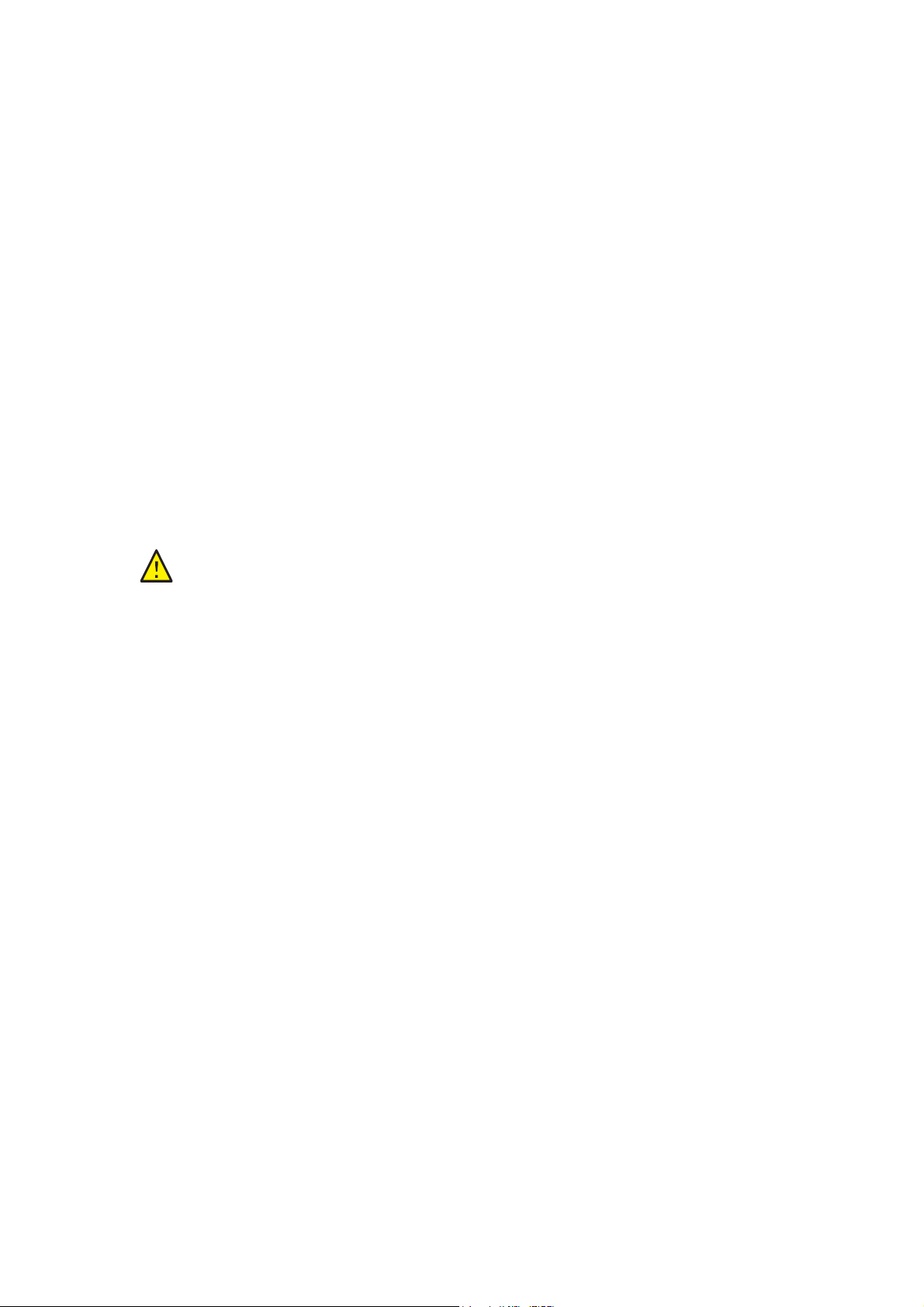
Sécurité
• Placez l'imprimante sur une surface plane et stable qui ne vibre pas et qui peut
supporter son poids. Le poids de l’imprimante de base sans élément d’emballage
est de 10,7 kg environ (23,6 lb).
• Ne placez pas l'imprimante près d'une source de chaleur.
• N'exposez pas l'imprimante à la lumière directe du soleil pour éviter d'endommager ses
composants sensibles à la lumière.
• N'exposez pas l'imprimante directement à l'air froid provenant d'un système d'air conditionné.
• Ne placez pas l'imprimante dans des endroits exposés aux vibrations.
• Pour des performances optimales, utilisez l'imprimante à une altitude inférieure à
3100 m (10 170 pieds).
Consommables pour l'imprimante
• Utilisez les consommables conçus pour l'imprimante. L’emploi de produits inadéquats peut altérer
les performances et compromettre la sécurité.
• Observez tous les avertissements et instructions figurant sur ou fournis avec l'imprimante, les
options et les consommables.
AT TE N TI O N : L'utilisation de consommables autres que ceux de marque Xerox
®
n'est pas recommandée. Le contrat de maintenance, la garantie et le programme
Total Satisfaction Guarantee (Garantie de satisfaction totale) Xerox
®
ne couvrent
pas les dommages, le dysfonctionnement ou les réductions de performances
®
consécutifs à l'utilisation de consommables autres que ceux de marque Xerox
. Ils
ne couvrent pas non plus les dommages ou les réductions de performances
consécutifs à l'utilisation de consommables Xerox
®
non indiqués pour cette
imprimante. Le programme Total Satisfaction Guarantee (Garantie de satisfaction
totale) est disponible aux Etats-Unis et au Canada. La couverture peut varier dans
les autres pays. Veuillez contacter votre représentant local pour plus d'informations.
Imprimante couleur Phaser 6000/6010
Guide de l'utilisateur
11
Page 12
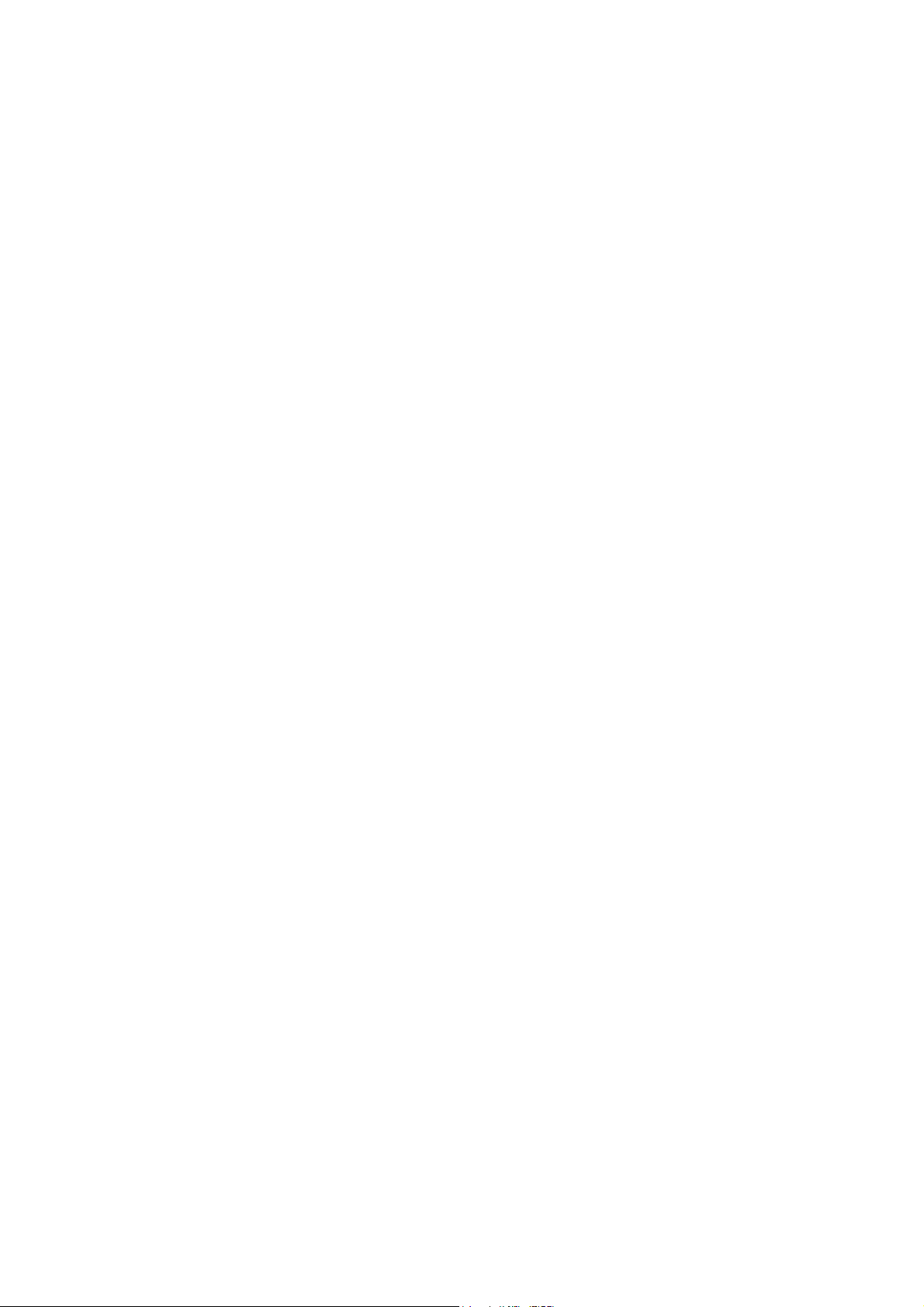
Sécurité
Sécurité de maintenance
• Ne tentez pas d'interventions de maintenance autres que celles décrites dans la documentation
fournie avec l'imprimante.
• N’utilisez pas de nettoyants aérosols. Nettoyez la glace d'exposition avec un chiffon non
pelucheux sec.
• Ne brûlez aucun consommable ou élément de maintenance courante. Pour plus d'informations sur
les programmes de recyclage des consommables Xerox
• Imprimante Phaser 6000 : www.xerox.com/gwa.
• Imprimante Phaser 6010 : www.xerox.com/gwa.
Voir aussi :
Nettoyage de l'imprimante à la page 16
Déplacement de l'imprimante à la page 30
®
, visitez les sites Web suivants :
Imprimante couleur Phaser 6000/6010
12
Guide de l'utilisateur
Page 13
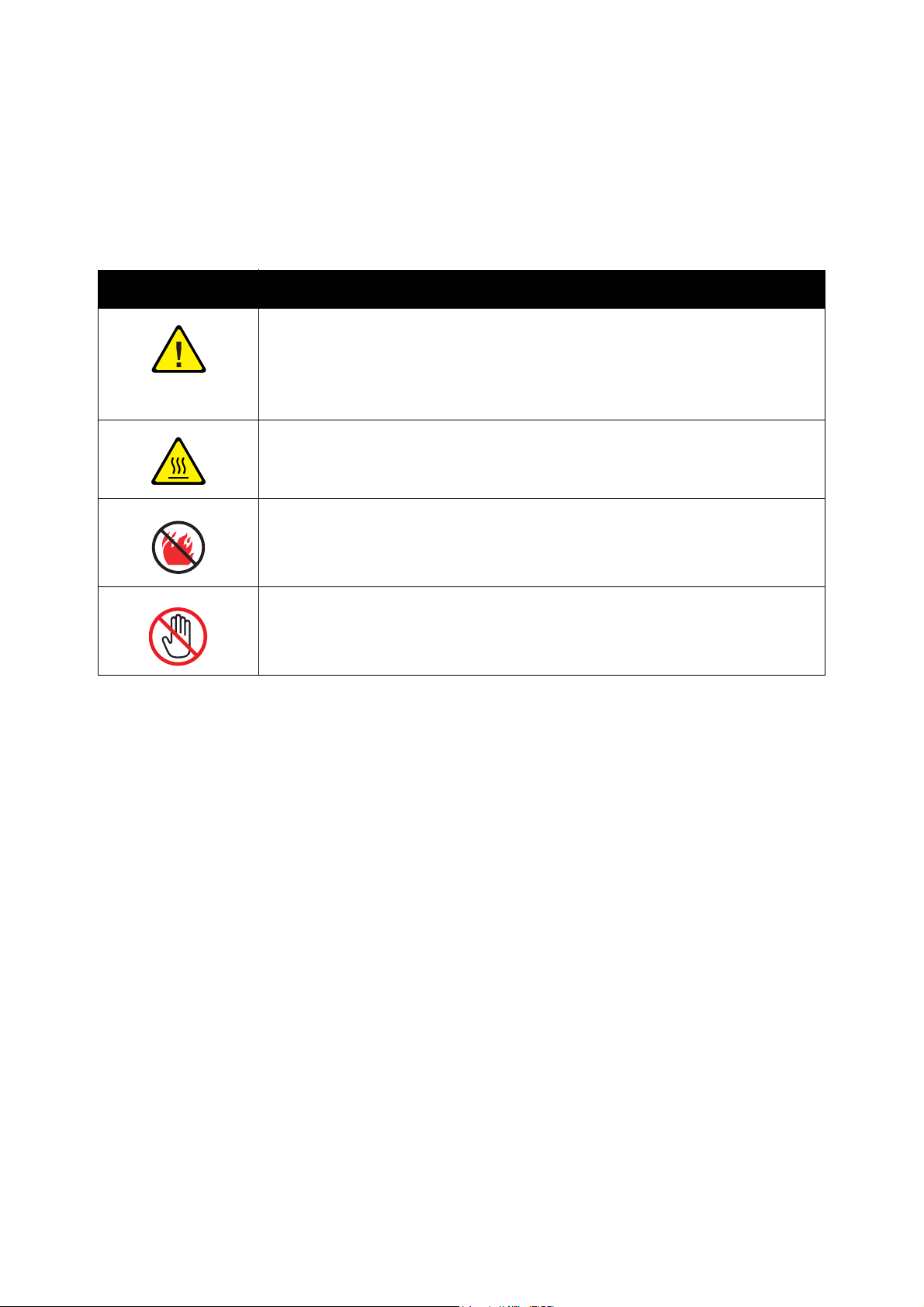
Symboles de l'imprimante
Les symboles de sécurité suivants figurent sur votre imprimante.
Symboles Description
Avertissement ou Attention :
Le non-respect des notes d'avertissement peut entraîner des blessures graves
voire mortelles.
Le non-respect des notes d'attention peut endommager le système ou entraîner
des blessures.
Surface brûlante sur ou à l’intérieur de l’imprimante. Prenez des précautions afin de
ne pas vous blesser.
Ne brûlez pas l'élément.
Sécurité
Ne touchez pas les composants présentant ce symbole sous peine de vous blesser.
Imprimante couleur Phaser 6000/6010
Guide de l'utilisateur
13
Page 14
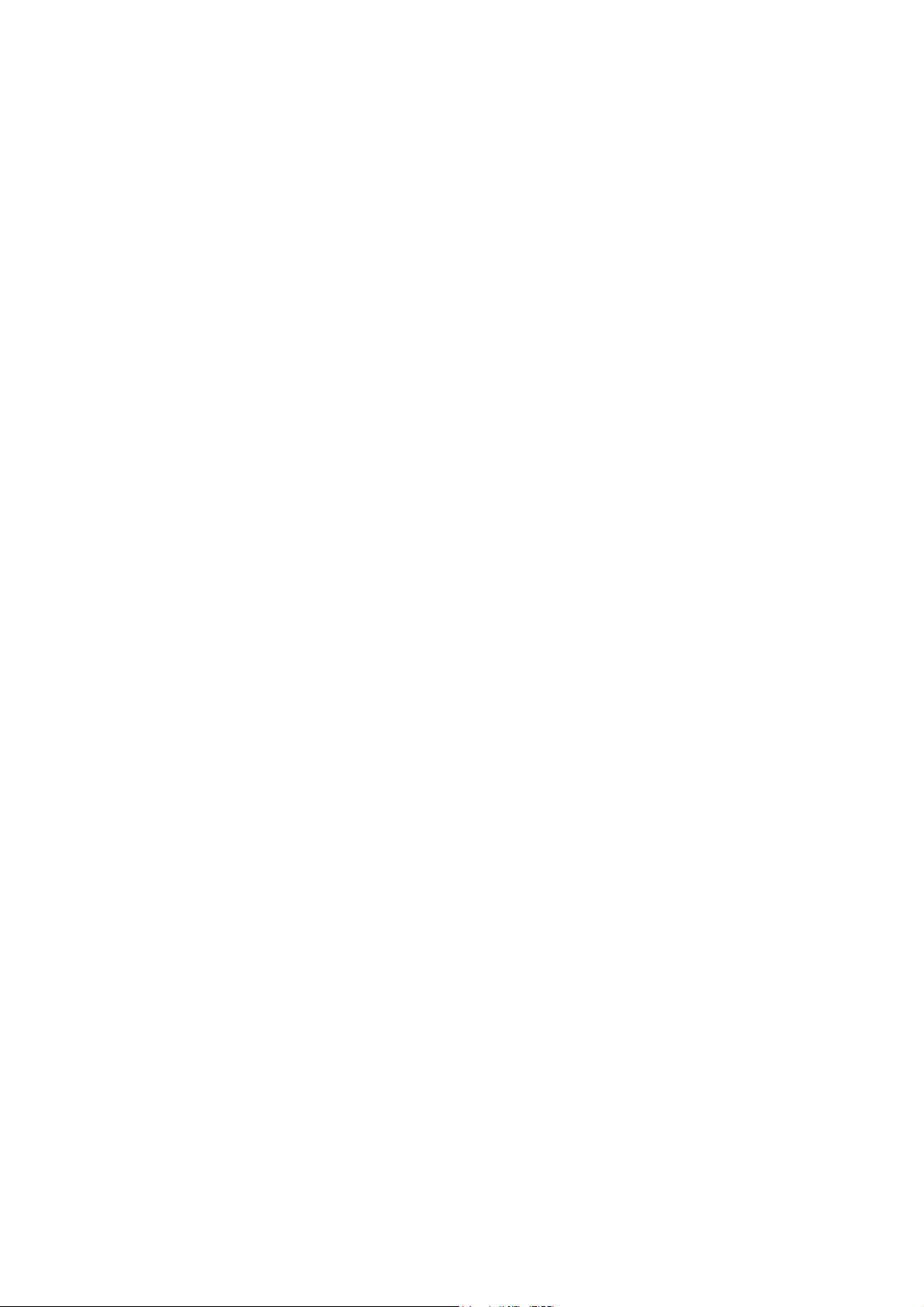
Sécurité
Imprimante couleur Phaser 6000/6010
14
Guide de l'utilisateur
Page 15
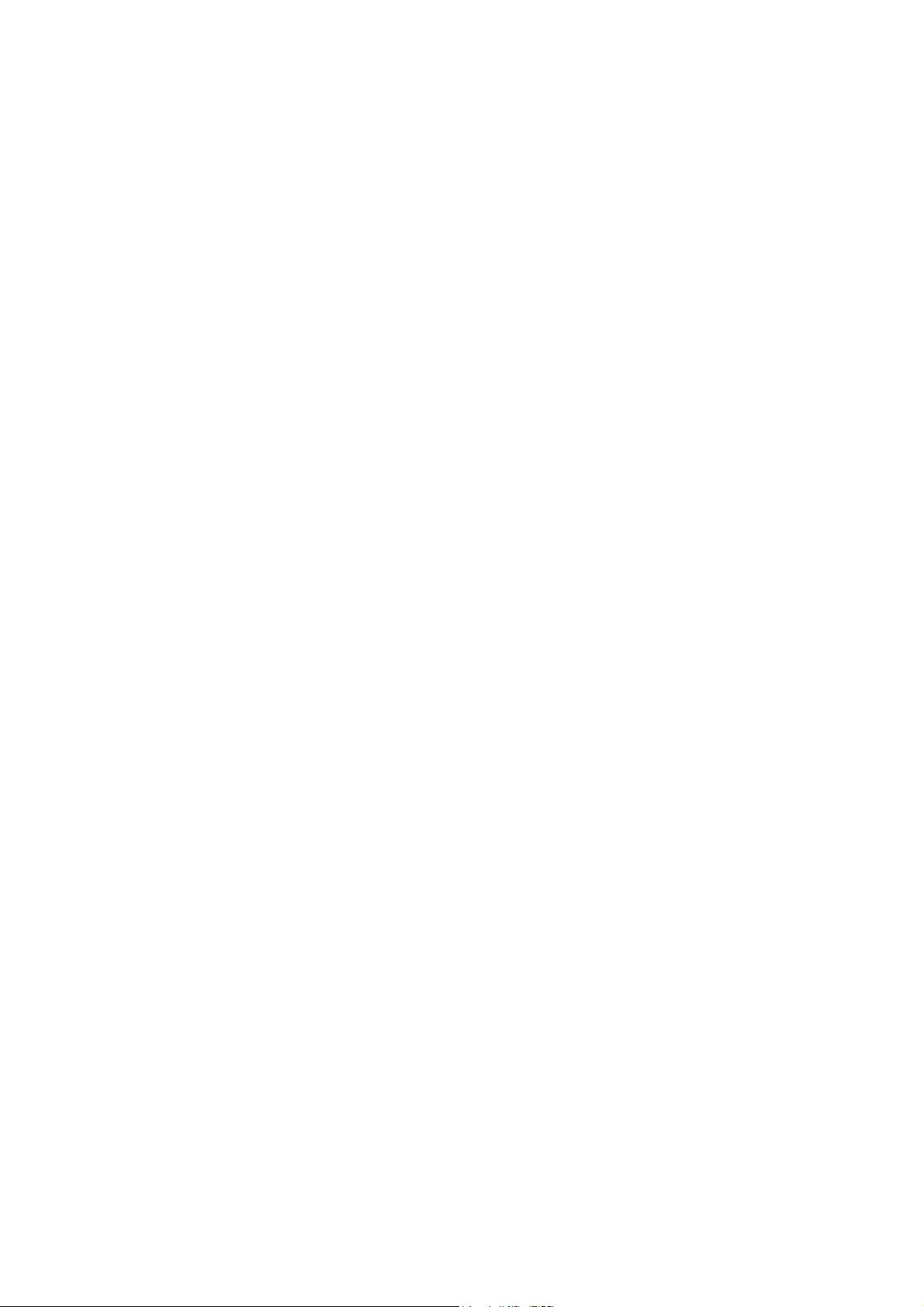
Maintenance
Ce chapitre contient les sections suivantes :
• Nettoyage de l'imprimante à la page 16
• Remplacement d'une cartouche de toner à la page 19
• Commande de consommables à la page 22
• Gestion de l'imprimante à la page 24
• Vérification du décompte de pages à la page 27
• Déplacement de l'imprimante à la page 30
2
Imprimante couleur Phaser 6000/6010
Guide de l'utilisateur
15
Page 16
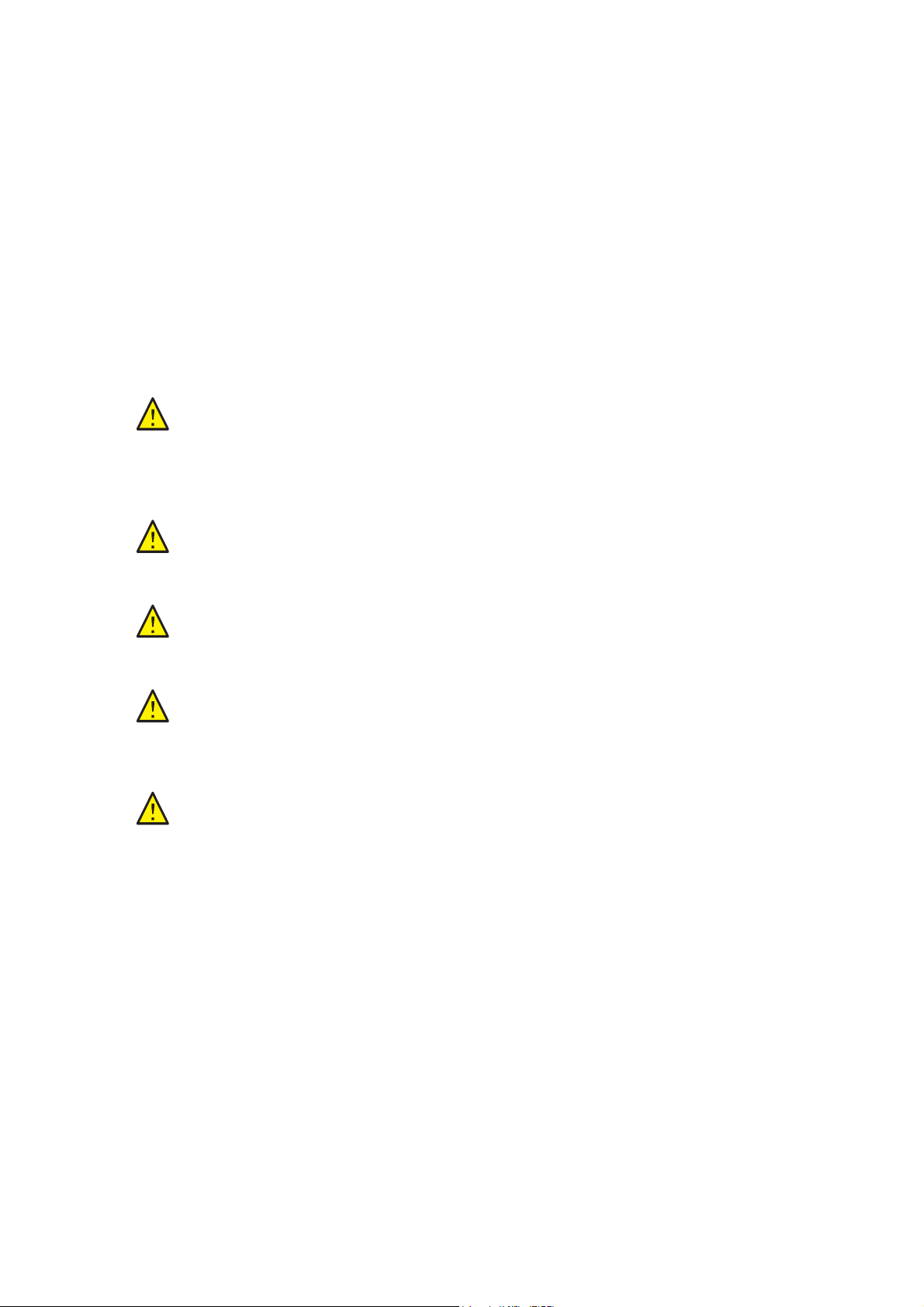
Maintenance
Nettoyage de l'imprimante
Cette section aborde les points suivants :
• Précautions générales à la page 16
• Nettoyage de l'extérieur à la page 17
• Nettoyage de l'intérieur à la page 17
Précautions générales
AT TE N TI O N : N'utilisez pas de solvants organiques ou chimiques puissants ni
des produits de nettoyage en aérosol pour nettoyer l'imprimante. Ne versez pas
de liquides directement dans la machine. Respectez scrupuleusement les consignes
d'utilisation des consommables et des produits de nettoyage fournies dans
cette documentation.
AVERTISSEMENT : Conservez tous les produits de nettoyage hors de portée
des enfants.
AVERTISSEMENT : Certains composants internes de l'imprimante peuvent
être brûlants, en particulier le fuser. Soyez prudent lorsque les portes et les
capots sont ouverts.
AVERTISSEMENT : N'utilisez PAS de produits de nettoyage à air pressurisé sur ou
dans l'imprimante. Certains aérosols contiennent des mélanges explosifs et ne sont
pas adaptés à une utilisation dans des applications électriques, L'utilisation de tels
nettoyants pourrait provoquer une explosion et un incendie.
AVERTISSEMENT : Ne retirez jamais les capots ou protections fixés par des vis. La
maintenance ou la réparation des composants qu'ils protègent ne relèvent pas de
votre responsabilité. Ne tentez pas d'interventions de maintenance autres que
celles décrites dans la documentation fournie avec l'imprimante.
Pour éviter d'endommager l'imprimante, suivez les consignes ci-dessous :
• Ne posez rien sur l'imprimante.
• Ne laissez pas les portes et les capots ouverts pendant une période prolongée, surtout dans des
endroits très éclairés. Une exposition à la lumière peut endommager l'unité imageur.
• N'ouvrez pas les portes ni les capots pendant l'impression.
• N'inclinez pas l'imprimante pendant son utilisation.
• Ne touchez pas aux contacts électriques, aux engrenages, à la courroie et au rouleau de transfert
ou au fuser sous peine d'endommager l'imprimante ou de nuire à la qualité d'impression.
• Assurez-vous que les composants retirés lors du nettoyage sont réinstallés avant de
rebrancher l'imprimante.
Imprimante couleur Phaser 6000/6010
16
Guide de l'utilisateur
Page 17
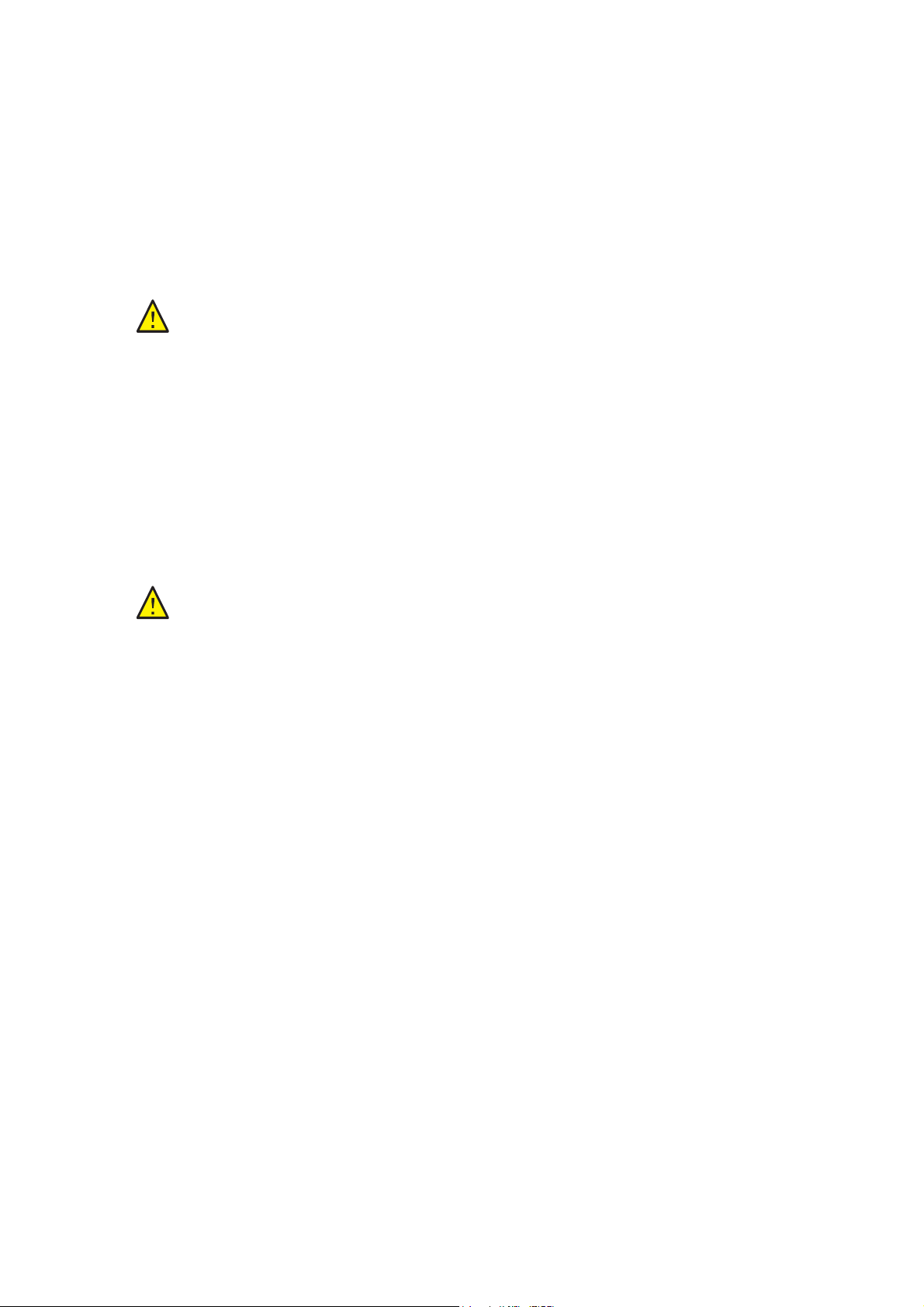
Maintenance
Nettoyage de l'extérieur
Nettoyez l'extérieur de l'imprimante environ une fois par mois. Essuyez les composants à l'aide d'un
chiffon doux et humide. Passez ensuite un chiffon sec et doux sur les pièces nettoyées. Pour éliminer
les taches persistantes, appliquez une petite quantité de détergent doux sur le chiffon et
essuyez délicatement.
AT TE N TI O N : Ne pulvérisez pas le détergent directement sur l'imprimante. Le
liquide risquerait de pénétrer à l'intérieur de la machine et de causer des problèmes.
N'utilisez jamais d'agents nettoyants autres que l'eau ou un détergent doux.
Nettoyage de l'intérieur
Après avoir éliminé les bourrages papier ou remplacé l'une des cartouches de toner, inspectez
l'intérieur de l'imprimante avant de refermer les capots.
Retirez tout morceau de papier resté à l'intérieur de l'imprimante. Pour plus d'informations, voir la
section Bourrages papier dans le Petit guide d'utilisation.
Eliminez la poussière ou les taches à l'aide d'un chiffon sec et propre.
AVERTISSEMENT : Ne touchez jamais une zone marquée d'une étiquette sur ou
près du rouleau thermique dans le fuser. Vous risqueriez de vous brûler. Si une feuille
de papier est enroulée autour du rouleau thermique, ne tentez pas de l'enlever car
vous risquez de vous blesser ou de vous brûler. Mettez l'imprimante hors tension
immédiatement et laissez le fuser refroidir pendant 40 minutes.
Imprimante couleur Phaser 6000/6010
Guide de l'utilisateur
17
Page 18
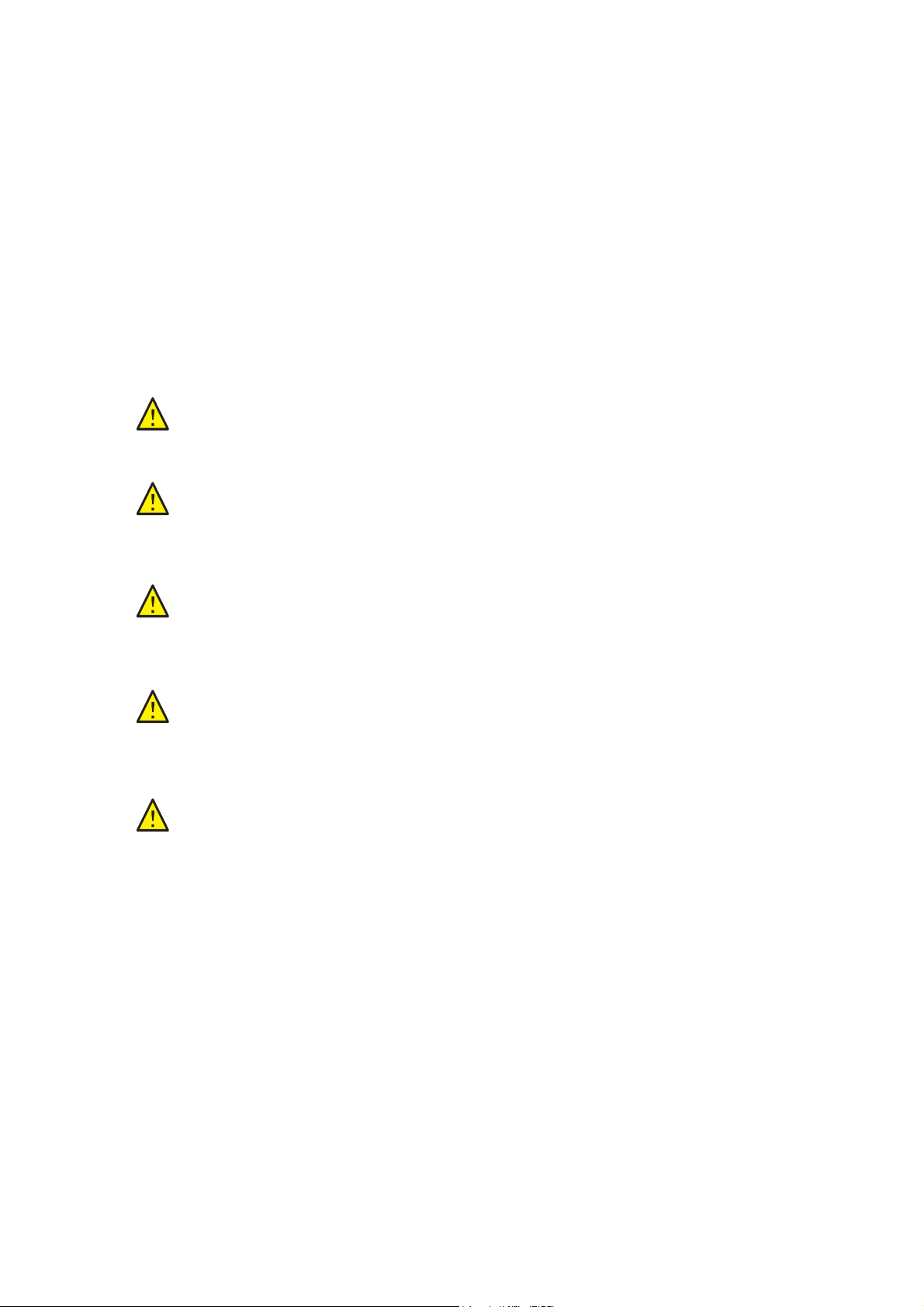
Maintenance
Remplacement des cartouches de toner
Cette section aborde les points suivants :
• Précautions générales à la page 16
• Remplacement d'une cartouche de toner à la page 19
• Recyclage des consommables à la page 21
Précautions générales
AVERTISSEMENT : Lors du remplacement des cartouches de toner, veillez à ne pas
renverser de toner. À défaut, évitez tout contact du toner avec les vêtements, la
peau, les yeux et la bouche. Vous ne devez pas inhaler les particules de toner.
AVERTISSEMENT : Conservez les cartouches de toner hors de portée des enfants.
En cas d'absorption accidentelle de toner par un enfant, faites-lui recracher le toner,
rincez-lui la bouche avec de l'eau et faites-lui boire de l'eau. Consultez ensuite un
médecin immédiatement.
AVERTISSEMENT : Utilisez un chiffon humide pour essuyer du toner renversé.
N'employez jamais un aspirateur. Il pourrait prendre feu suite à l'émission
d'étincelles à l'intérieur et entraîner du même coup une explosion. Si vous répandez
un volume important de toner, contactez votre représentant Xerox
AVERTISSEMENT : Ne jetez jamais une cartouche de toner dans un feu ouvert. Le
toner restant dans la cartouche peut prendre feu et provoquer des brûlures ou une
explosion. Pour mettre au rebut une cartouche de toner, contactez votre
représentant Xerox
AVERTISSEMENT : Ne retirez jamais les panneaux ou protections fixés par des vis.
La maintenance ou la réparation des composants qu'ils protègent ne relèvent pas
de votre responsabilité. Ne tentez pas d'interventions de maintenance autres que
celles décrites dans la documentation fournie avec l'imprimante.
Pour éviter d'endommager l'imprimante, suivez les consignes ci-dessous :
• Ne posez rien sur l'imprimante.
• Ne laissez pas les portes et les capots ouverts pendant une période prolongée, surtout dans des
endroits très éclairés. Une exposition à la lumière peut endommager l'unité imageur.
• N'ouvrez pas les portes ni les capots pendant l'impression.
• N'inclinez pas l'imprimante pendant son utilisation.
• Ne touchez pas aux contacts électriques, aux engrenages, à la courroie et au rouleau de transfert
ou au fuser sous peine d'endommager l'imprimante ou de nuire à la qualité d'impression.
• Assurez-vous que les composants retirés lors du nettoyage sont réinstallés avant de
rebrancher l'imprimante.
®
local.
®
local.
Imprimante couleur Phaser 6000/6010
18
Guide de l'utilisateur
Page 19
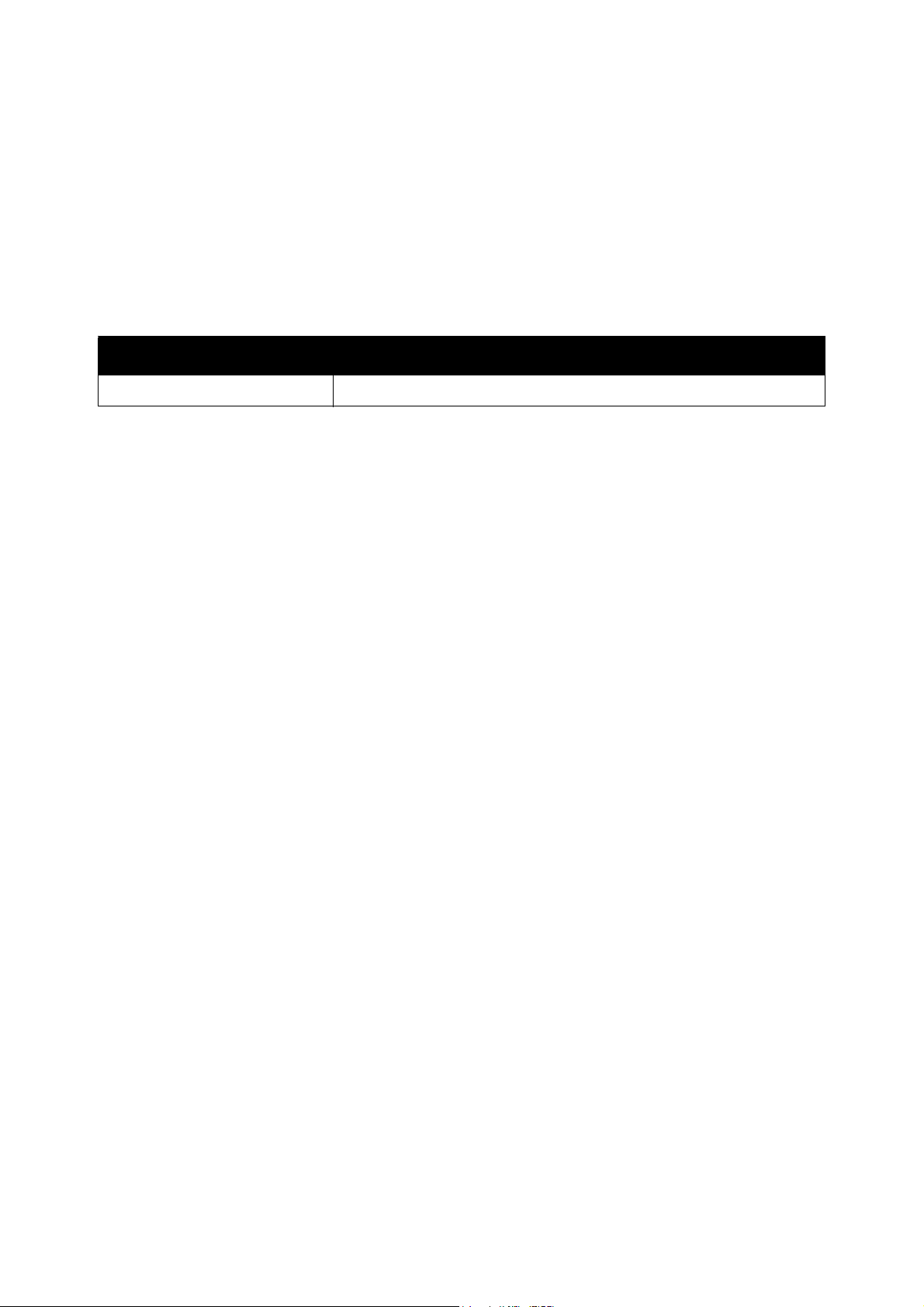
Maintenance
Remplacement d'une cartouche de toner
L'imprimante est équipée de quatre cartouches de toner : cyan (C), magenta (M), jaune (J) et noir (N).
Message d'erreur relatif aux cartouches de toner sur la Phaser 6010
Lorsqu'une cartouche de toner est presque vide, le message suivant s'affiche sur l'écran du panneau
de commande :
Message Action
REMPLACER Cartouche XXXX La cartouche de toner est vide. Remplacez-la par une cartouche neuve.
Remarque : Si l'imprimante affiche un message d'erreur relatif à une cartouche de toner alors
que les cartouches de toner d'origine sont encore installées, l'imprimante doit être réinitialisée.
Vérifiez d'abord que toutes les cartouches de toner sont correctement installées. Mettez
l'imprimante hors tension, puis remettez-la sous tension. Si le message d'erreur persiste
après la remise sous tension de l'imprimante, installez une nouvelle cartouche de toner.
Veillez à disposer de cartouches de remplacement appropriées pour éviter toute interruption
d'impression. Pour plus d'informations, voir Quand faut-il commander des consommables ? à la
page 23.
Message d'erreur relatif aux cartouches de toner sur la Phaser 6000
Lorsqu'une cartouche de toner doit être remplacée, ce sont les voyants du panneau de commande qui
indiquent quelle cartouche est concernée. Le voyant d'erreur s'allume pour signaler une erreur. Un
voyant de toner (C, M, Y ou K) clignote selon le toner à remplacer.
Remarque : Si les voyants du panneau de commande de l'imprimante signalent une erreur relative
à une cartouche de toner alors que les cartouches de toner d'origine sont encore installées,
l'imprimante doit être réinitialisée. Vérifiez d'abord que toutes les cartouches de toner sont
correctement installées. Mettez l'imprimante hors tension, puis remettez-la sous tension. Si le
voyant d'erreur reste allumé après la remise sous tension de l'imprimante, installez une nouvelle
cartouche de toner.
Veillez à disposer de cartouches de remplacement appropriées pour éviter toute interruption
d'impression. Pour plus d'informations, voir Quand faut-il commander des consommables ? à la
page 23.
Imprimante couleur Phaser 6000/6010
Guide de l'utilisateur
19
Page 20
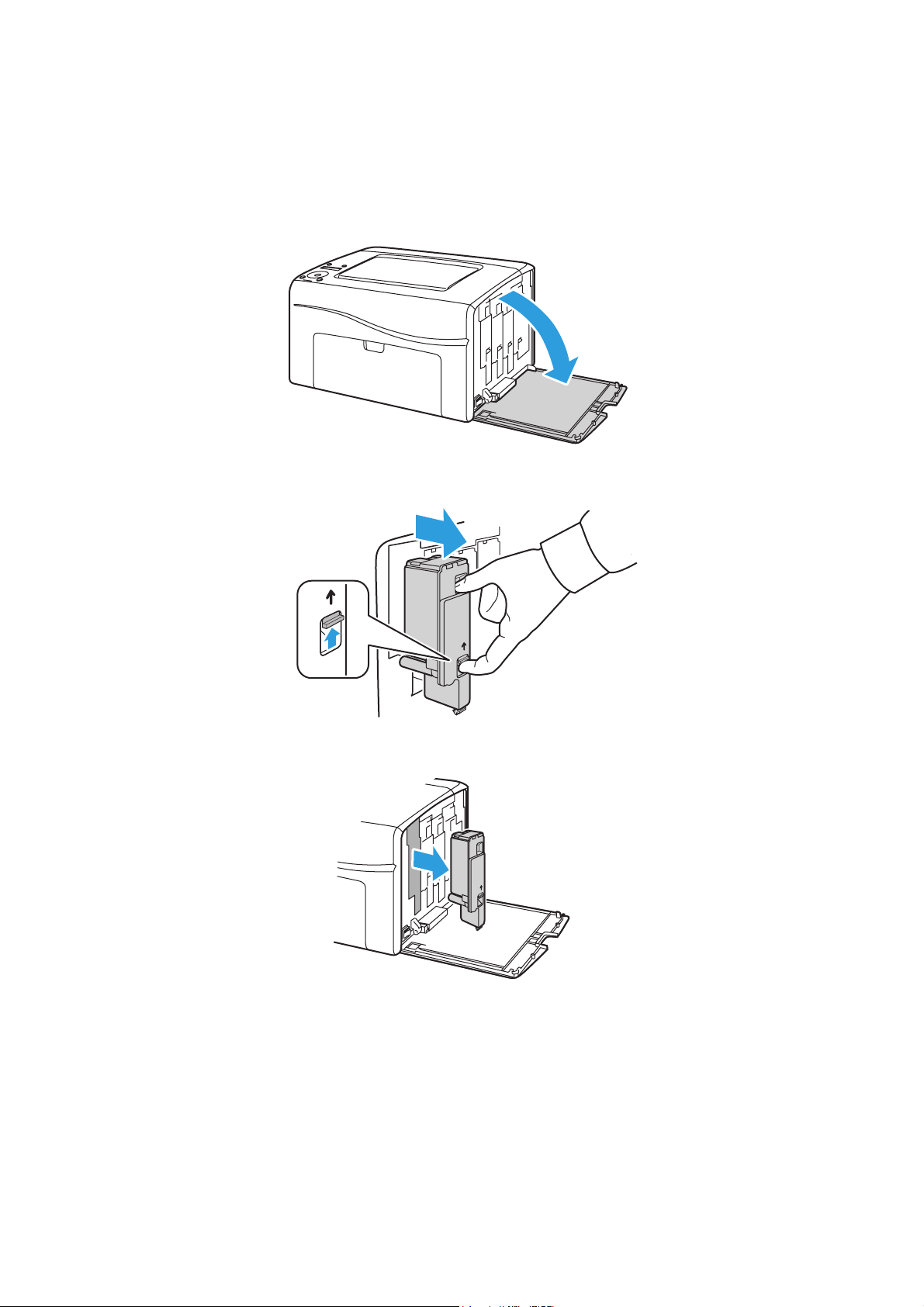
Maintenance
Remplacement d'une cartouche de toner.
1. Placez du papier à droite de l'imprimante pour récupérer les particules de toner.
2. Ouvrez le panneau d'accès aux cartouches de toner.
p60xx_003
3. Levez le taquet de verrouillage de la cartouche de toner (voir l'illustration).
4. Tirez doucement pour sortir la cartouche.
Remarques :
• Posez-la sur le papier, l'étiquette orientée vers le bas.
• Ne touchez pas le toner collé à la cartouche.
• Mettez au rebut la cartouche usagée en procédant comme pour n'importe quel autre
déchet de bureau ou recyclez-la. Pour de plus amples informations, voir Recyclage des
consommables à la page 21.
p60xx_004
p60xx_005
Imprimante couleur Phaser 6000/6010
20
Guide de l'utilisateur
Page 21
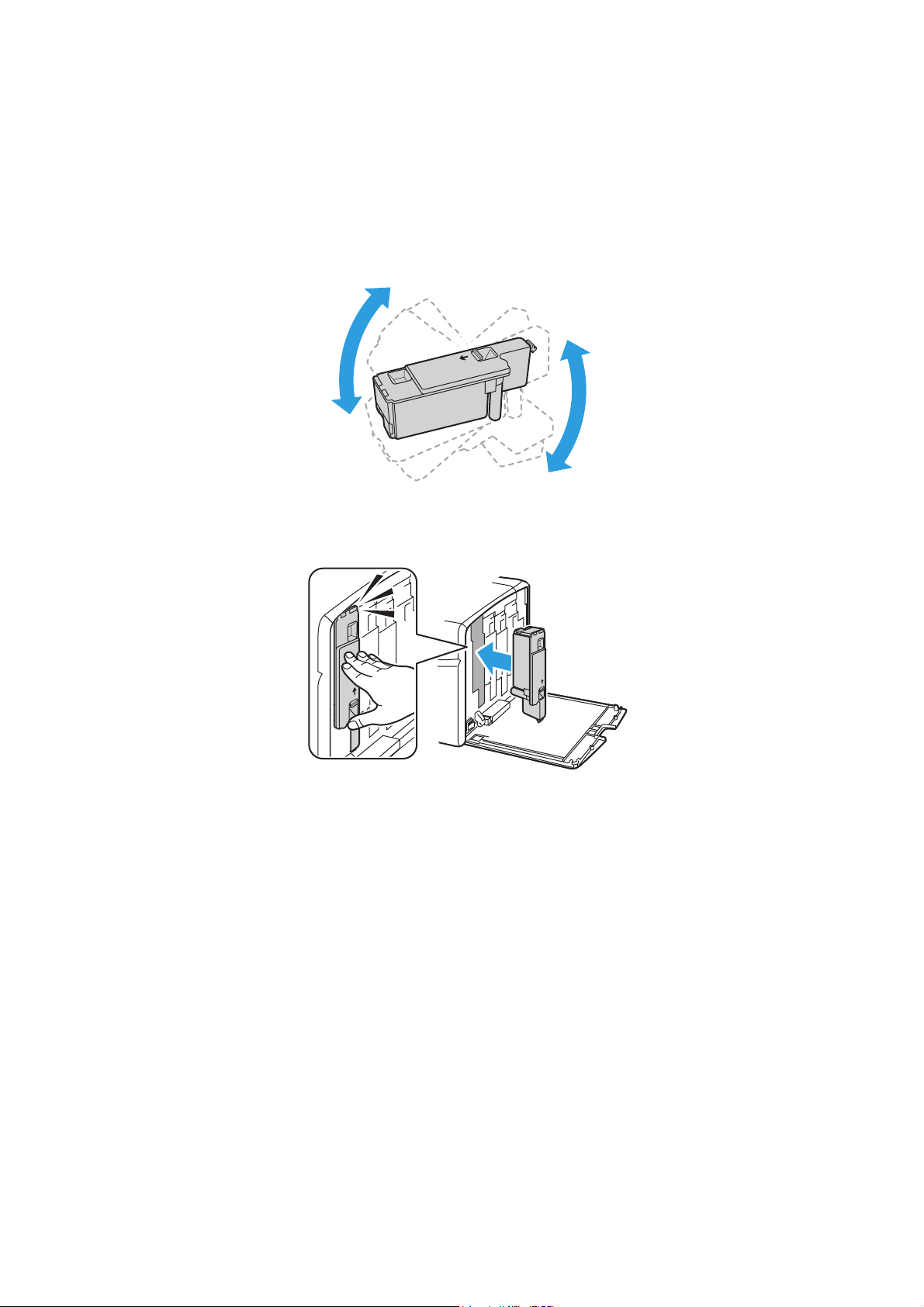
Maintenance
5. Veillez à ce que la cartouche de toner neuve corresponde à la couleur de celle que vous venez
de retirer.
6. Retirez l'emballage de la cartouche neuve.
7. Retirez le ruban adhésif de protection à l'arrière de la cartouche de toner.
8. Secouez la nouvelle cartouche cinq ou six fois de manière à répartir le toner uniformément.
5x
p60xx_011
9. Alignez les montants de la cartouche par rapport au logement de celle-ci. Insérez la cartouche
fermement en appuyant dessus au centre de l'étiquette jusqu'à enclenchement.
p60xx_010
10. Fermez le capot d'accès aux cartouches de toner.
Recyclage des consommables
Pour plus d'informations sur le recyclage, visitez les sites suivants selon l'imprimante :
• Imprimante Phaser 6000 : www.xerox.com/gwa.
• Imprimante Phaser 6010 : www.xerox.com/gwa.
Voir aussi :
Recyclage et mise au rebut à la page 79.
Imprimante couleur Phaser 6000/6010
Guide de l'utilisateur
21
Page 22
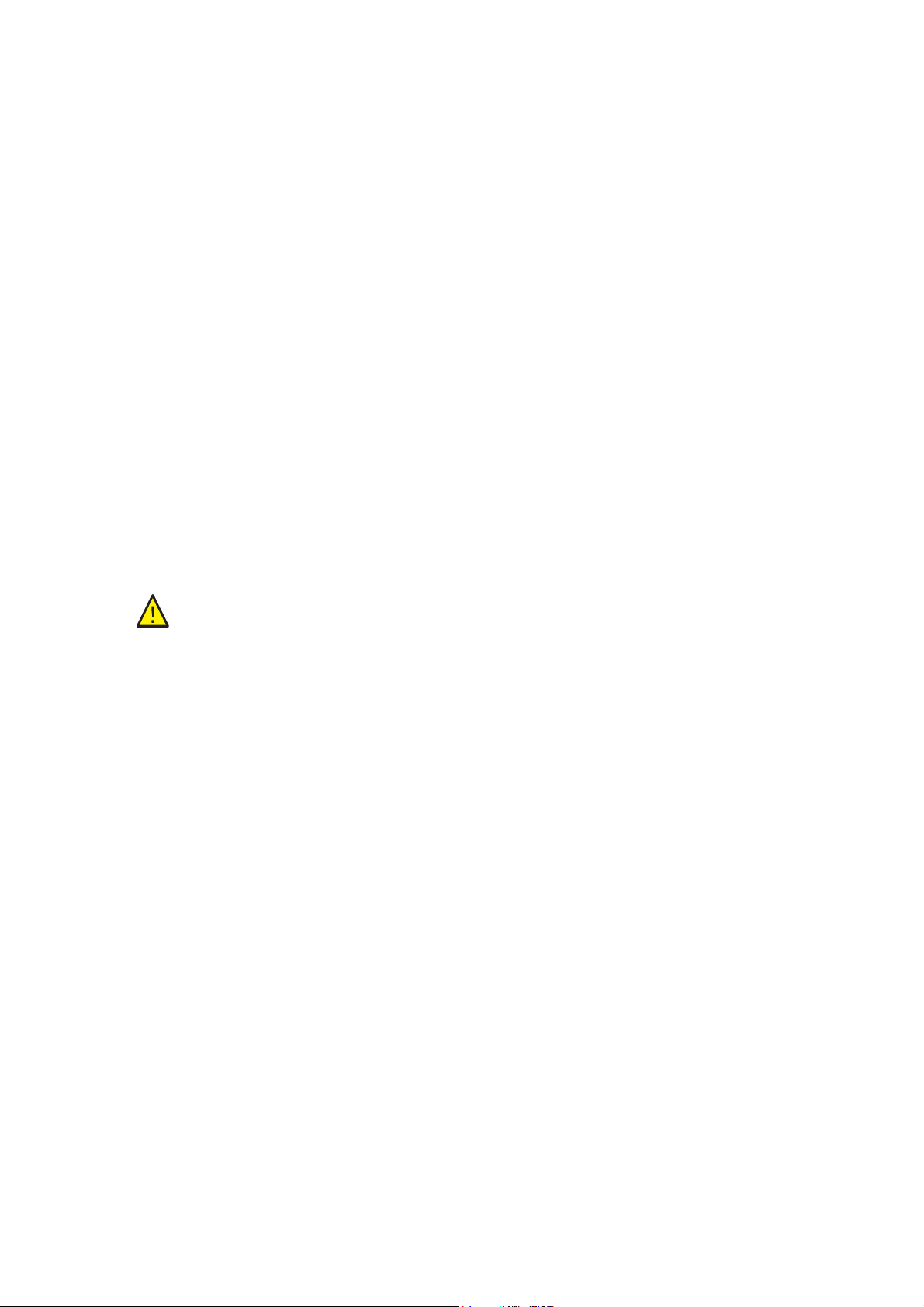
Maintenance
Commande de consommables
Cette section aborde les points suivants :
• Consommables à la page 22
• Quand faut-il commander des consommables ? à la page 23
• Recyclage des consommables à la page 21
Consommables
Les consommables sont les éléments de l'imprimante qui se vident au fil du fonctionnement de
®
l'imprimante. Les consommables de cette imprimante sont les cartouches de toner Xerox
authentiques (cyan, magenta, jaune et noir).
Remarques :
• Chaque cartouche de toner est accompagnée d'instructions d'installation.
• Installez uniquement des cartouches neuves dans votre imprimante. Si vous installez
une cartouche de toner qui a déjà servi, la quantité de toner restant affichée peut ne
pas être exacte.
AT TE N TI O N : L'utilisation d'un toner autre que le toner Xerox
®
authentique
peut nuire à la qualité d'impression et à la fiabilité de l'imprimante. Il s'agit du
®
seul toner Xerox
conçu et fabriqué sous contrôles de qualité stricts par Xerox® en
vue d'une utilisation spécifique avec cette imprimante.
®
Pour vous procurer des consommables, contactez votre fournisseur agréé Xerox
®
Service Clients Xerox
, ou visitez le site Web approprié consacré aux consommables Xerox®:
local, votre Technicien
• Imprimante Phaser 6000 : www.xerox.com/office/6000supplies
• Imprimante Phaser 6010 : www.xerox.com/office/6010supplies
Vous pouvez également joindre la boutique Xerox
®
Direct Store au numéro suivant : 1-866-495-6286.
Imprimante couleur Phaser 6000/6010
22
Guide de l'utilisateur
Page 23
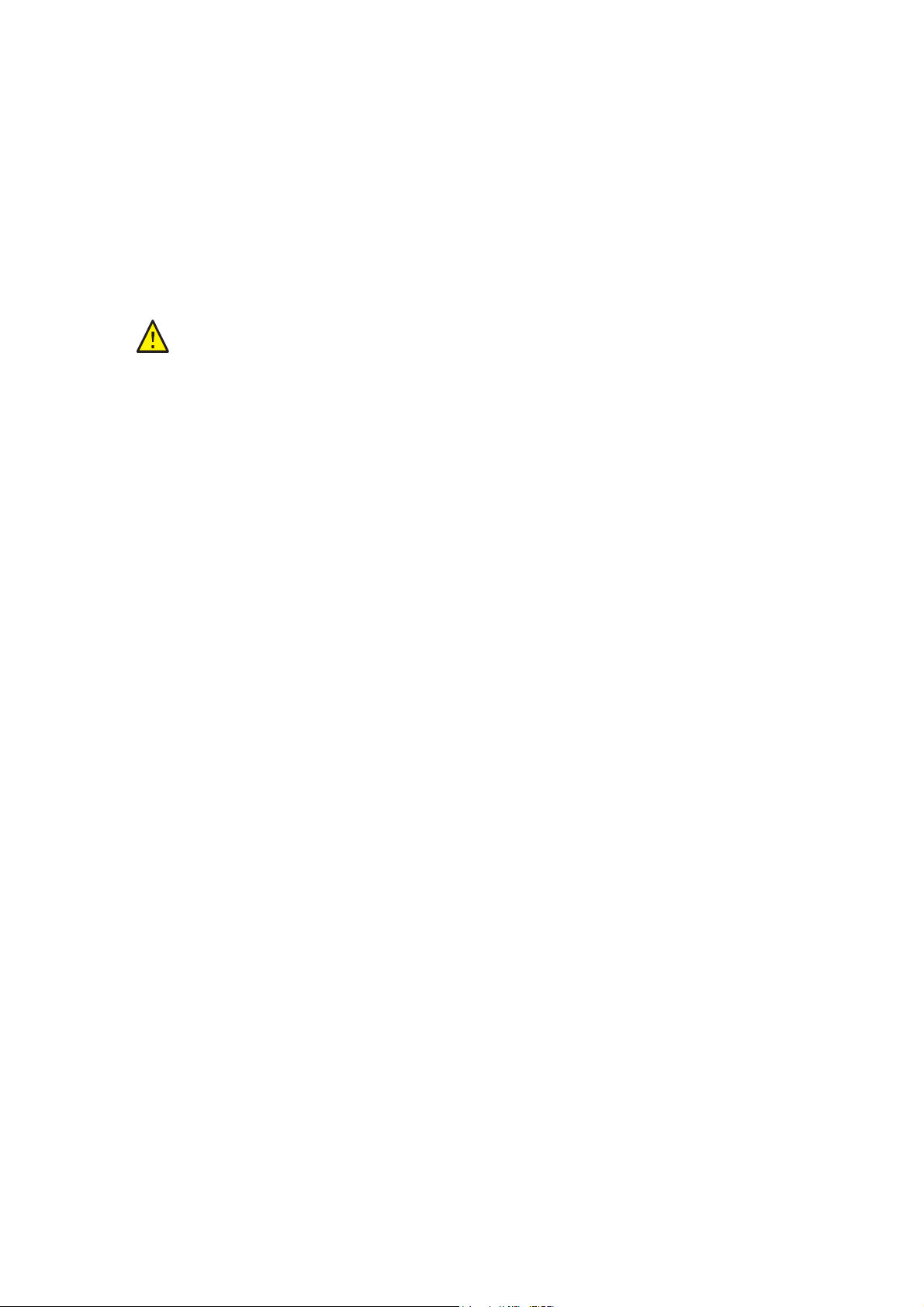
Maintenance
Quand faut-il commander des consommables ?
Un avertissement s'affiche sur le panneau de commande de l'imprimante lorsque le remplacement
d'un consommable est bientôt nécessaire. Vérifiez que vous disposez de consommables de
remplacement. Il est important de commander ces consommables dès la première apparition des
messages pour éviter toute interruption d'impression. Lorsque le consommable doit être remplacé, le
panneau de commande affiche un message d'erreur.
®
AT TE N TI O N : L'utilisation de consommables autres que ceux de marque Xerox
n'est pas recommandée. Le contrat de maintenance, la garantie et le programme
®
Total Satisfaction Guarantee (Garantie de satisfaction totale) Xerox
ne couvrent
pas les dommages, le dysfonctionnement ou les réductions de performances
consécutifs à l'utilisation de consommables autres que ceux de marque Xerox
Ils ne couvrent pas non plus les dommages ou les réductions de performances
consécutifs à l'utilisation de consommables Xerox
®
non indiqués pour cette
imprimante. Le programme Total Satisfaction Guarantee (Garantie de satisfaction
totale) est disponible aux Etats-Unis et au Canada. La couverture peut varier dans
les autres pays. Veuillez contacter votre représentant local pour plus d'informations.
®
.
Imprimante couleur Phaser 6000/6010
Guide de l'utilisateur
23
Page 24
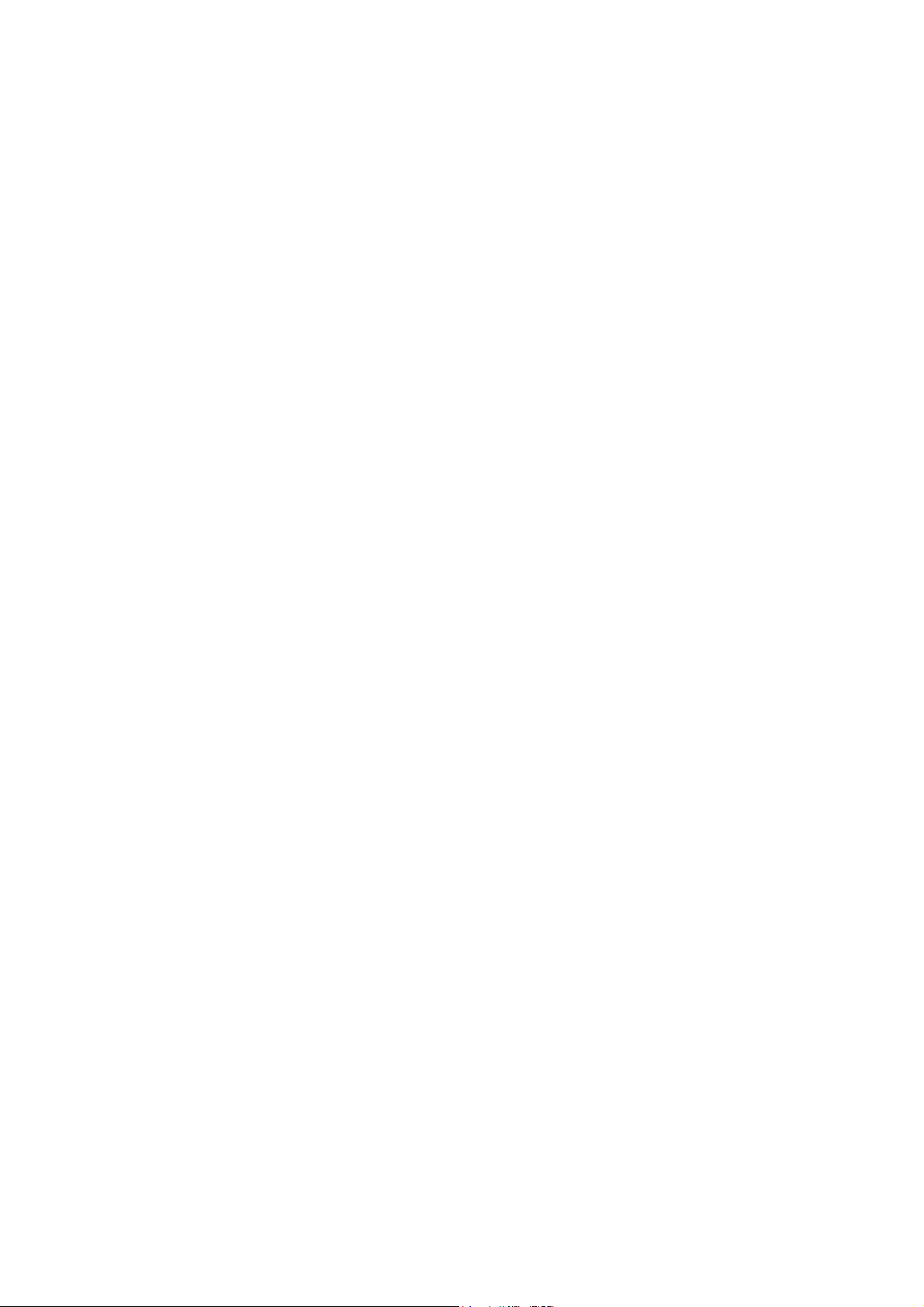
Maintenance
Gestion de l'imprimante
Cette section aborde les points suivants :
• Gestion de l'imprimante à l'aide des Services Internet CentreWare à la page 24
• Vérification de l'état de l'imprimante à l'aide de l'utilitaire de configuration d'imprimante à la
page 25
• Vérification de l'état de l'imprimante par courrier électronique à la page 25
Gestion de l'imprimante à l'aide des Services Internet CentreWare
Remarque : Cette section ne s'applique qu'à l'imprimante Phaser 6010.
Cette section aborde les points suivants :
• Accès aux Services Internet CentreWare à la page 24
• Vérification de l'état de l'imprimante à la page 24
• Vérification de l'état des travaux d'impression à la page 25
• Utilisation de l'aide en ligne à la page 25
Services Internet CentreWare est le logiciel d'administration et de configuration installé sur le serveur
Web intégré de l'imprimante.
Pour plus d'informations, voir la section Services Internet CentreWare dans le Petit guide d'utilisation.
Accès aux Services Internet CentreWare
Ouvrez un navigateur Web sur l'ordinateur, tapez l'adresse IP de l'imprimante dans la zone d'adresse,
puis appuyez sur la touche Entrée ou Retour.
Vérification de l'état de l'imprimante
1. Dans les Services Internet CentreWare, cliquez sur le bouton État ou sur l'onglet État.
L’état général de l’imprimante détaille les éléments suivants :
• l'état de fonctionnement de l'imprimante (indiqué à gauche) ;
• le bac papier utilisé, le type de papier, son format, la quantité chargée et s'il est vide ou plein ;
• le nombre total de pages imprimées ;
• la fréquence d'actualisation des informations d'état de l'imprimante.
2. Pour vérifier l'état des consommables de l'imprimante, cliquez sur le bouton Consommables de
l'onglet État.
L'état des consommables de l'imprimante indique la quantité de toner restante dans
chaque cartouche.
Imprimante couleur Phaser 6000/6010
24
Guide de l'utilisateur
Page 25
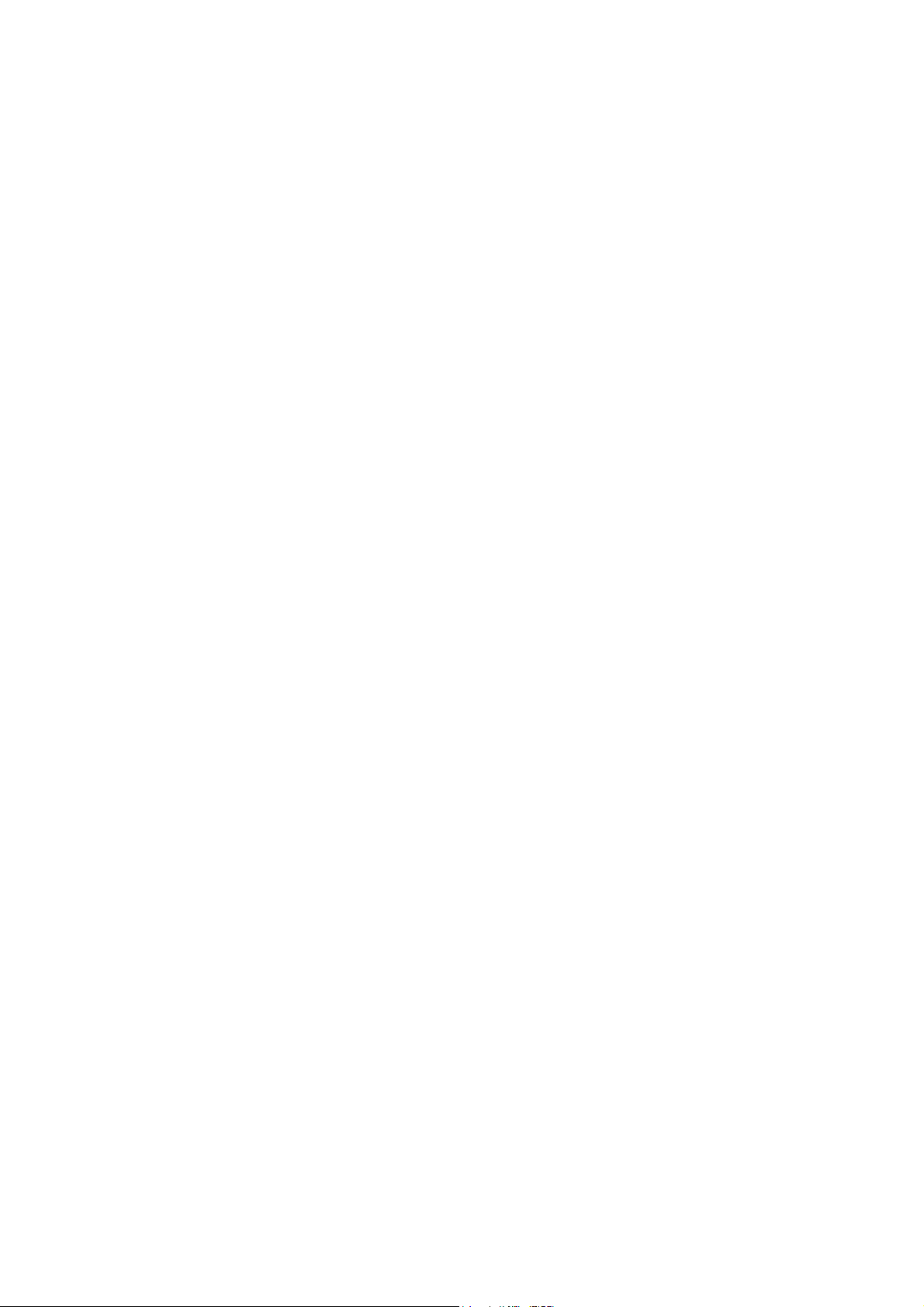
Maintenance
Vérification de l'état des travaux d'impression
Les Services Internet CentreWare consignent des informations relatives aux travaux d'impression en
cours, notamment leur nom, leur état, le nom des utilisateurs qui les ont envoyés, etc. Vous pouvez
également obtenir une liste de tous les travaux d'impression.
1. Pour afficher l'état des travaux d'impression à partir du menu principal des Services Internet
CentreWare, cliquez sur le bouton ou l'onglet Travaux.
2. Pour afficher un historique des travaux, développez le lien Liste des historiques visible dans le volet
de navigation situé à gauche de la page. Cliquez sur Historique des travaux.
Utilisation de l'aide en ligne
Pour en savoir plus sur les paramètres disponibles dans les Services Internet CentreWare, cliquez sur le
bouton Aide. Pour toute autre information d'assistance, cliquez sur le bouton ou l'onglet Support.
Vérification de l'état de l'imprimante à l'aide de l'utilitaire de configuration d'imprimante
Remarque : L'utilitaire de configuration d'imprimante fonctionne sur les imprimantes
Phaser 6000 et Phaser 6010.
L'utilitaire de configuration d'imprimante vérifie automatiquement l'état de l'imprimante lors de
l'envoi d'un travail d'impression, ainsi que le format du papier chargé dans le bac et les niveaux de
toner restant.
Pour accéder à l'utilitaire de configuration d'imprimante, effectuez l'une des opérations suivantes :
• Dans la Barre des tâches de Windows, cliquez deux fois sur l'icône Utilitaire de configuration
d'imprimante.
• Dans le menu Démarrer, sélectionnez Programmes > Impression bureautique Xerox >
Utilitaire de configuration d'imprimante.
L'état de l'imprimante est affiché dans la fenêtre État général qui s'ouvre.
Pour plus d'informations sur le fonctionnement de l'utilitaire de configuration d'imprimante,
reportez-vous à son aide en ligne. Pour afficher Aide dans la Barre des tâches de Windows, cliquez
avec le bouton droit sur l'icône Utilitaire de configuration d'imprimante et sélectionnez Aide.
Pour plus d'informations, reportez-vous au Petit guide d'utilisation de l'imprimante Phaser 6000/6010.
Vérification de l'état de l'imprimante par courrier électronique
Si vous êtes connecté à l'imprimante via le réseau, vous pouvez la configurer pour qu'elle vous envoie
les rapports la concernant par courrier électronique. Ces rapports incluent notamment :
• les paramètres réseau de l'imprimante ;
• l'état de l'imprimante ;
• les erreurs survenues sur l'imprimante.
Imprimante couleur Phaser 6000/6010
Guide de l'utilisateur
25
Page 26

Maintenance
Configuration des alertes par courrier
Dans les Services Internet CentreWare, configurez les paramètres suivants, en fonction de
votre environnement de messagerie. Une fois les paramètres configurés sur chaque page,
cliquez toujours sur Enregistrer les modifications. Pour plus d'informations, voir l'aide des
Services Internet CentreWare.
1. Ouvrez votre navigateur Web et tapez l'adresse IP de l'imprimante dans le champ d'adresse
du navigateur.
2. Dans la page des Services Internet
bouton Propriétés.
3. Dans le volet de navigation situé à gauche sur la page, cliquez sur le lien Alertes courriel.
4. Dans la page Alertes courriel, activez la case à cocher Activer les alertes par courriel, si ce
n'est déjà fait.
Remarque : La fonction Alerte courriel est utilisée uniquement pour la surveillance de l'état à
distance. Les courriers transmis à l'imprimante ne sont pas imprimés.
5. Dans le champ Adresse électronique de l'administrateur système, tapez l'adresse électronique à
laquelle envoyer les alertes ; il peut s'agir de votre adresse ou d'une adresse différente.
6. Dans la section Eléments de notification, sélectionnez les événements qui doivent faire l'objet
d'une notification par courrier.
7. Dans la zone Configuration de connexion, cliquez sur le lien Paramètres courriel.
La page correspondante s'affiche.
8. Dans la section Configuration serveur de messagerie (nécessaire pour envoyer des courriers
électroniques), effectuez les opérations suivantes :
a. Dans le champ Adresse électronique de retour, indiquez l'adresse de retour utilisée par le
serveur de messagerie.
b. Dans le champ Serveur SMTP (Adresse IP ou nom DNS), tapez l'adresse IP ou le nom DNS
utilisé par votre serveur SMTP pour l'envoi du courrier.
CentreWare de votre imprimante, cliquez sur le
Remarques :
• En cas de doute sur l'adresse ou sur le nom DNS, prenez contact avec votre fournisseur
d'accès Internet pour obtenir les informations d'adresse correctes.
• Si vous utilisez un nom DNS pour le serveur SMTP ou POP3, vous devez configurer le
serveur DNS. Pour ce faire, accédez à la section DNS des paramètres TCP/IP des Services
Internet CentreWare.
c. Dans le champ relatif au port SMTP, indiquez le numéro du port utilisé par le serveur SMTP.
La valeur par défaut est 25.
9. Dans la section Authentification de l'envoi par courriel, effectuez l'une des opérations suivantes :
• Si aucune authentification n'est requise, sélectionnez l'option Aucune authentification dans
le champ Type d'authentification.
• Si l'authentification est nécessaire, renseignez les champs voulus.
10. Cliquez sur le bouton Enregistrer les modifications.
11. Dans le volet de navigation situé à gauche sur la page, cliquez sur le lien Activation port,
puis cochez les cases des ports à activer. Veillez à activer au moins le port Activer les alertes
par courriel.
12. Cliquez sur le bouton Enregistrer les modifications.
Imprimante couleur Phaser 6000/6010
26
Guide de l'utilisateur
Page 27

Maintenance
Vérification du décompte de pages
Cette section aborde les points suivants :
• Vérification du décompte de pages sur l'imprimante Phaser 6000 à la page 27
• Vérification du décompte de pages sur l'imprimante Phaser 6010 à la page 28
À des fins de maintenance et de comptabilisation, l'imprimante compte chaque page correctement
imprimée, puis conserve le décompte au moyen de plusieurs compteurs de facturation. Il existe trois
compteurs de facturation :
• Impress. totales indique le nombre total de pages imprimées.
• Impress. couleur indique le nombre de pages couleur imprimées.
• Impress. N/B indique le nombre de pages noir et blanc imprimées.
Le compteur d'impression compte le nombre de pages imprimées correctement. Les impressions recto
(y compris N pages par feuille) comptent pour une impression et les impressions recto verso (y compris
N pages par feuille) comptent pour deux impressions. Lors d'une impression recto-verso, si une erreur
se produit après impression correcte d'une face, l'impression compte pour une seule impression et
non deux.
Les documents en couleur convertis au moyen d'un profil ICC sur les applications avec le paramètre
Couleur (Auto) peuvent être imprimés en couleur, même s'ils sont affichés en noir et blanc. Les
données sont imprimées en couleur même si elles sont affichées en noir et blanc. Dans ce cas, les
compteurs Impress. totales et Impress. couleur sont incrémentés.
Remarque : Les images en niveaux de gris imprimées au moyen du noir composite sont
comptabilisées en tant que pages couleur, car elles font appel à des consommables couleur.
Lors de l'impression recto verso, une page vierge peut être insérée automatiquement, en fonction des
paramètres définis dans l'application. Dans ce cas, la page vierge compte pour une page.
Vérification du décompte de pages sur l'imprimante Phaser 6000
Pour vérifier le décompte de pages sur l'imprimante Phaser 6000, servez-vous de l'utilitaire de
configuration d'imprimante pour imprimer les paramètres d'imprimante.
Pour accéder à l'utilitaire de configuration d'imprimante :
1. Sur l'ordinateur, cliquez sur Démarrer > Tous les pro grammes > Impression bureautique Xerox >
Phaser 6000 > Utilitaire de configuration d'imprimante.
Sous Windows 7, cliquez sur Démarrer > Tous l es pro grammes > Impression bureautique Xerox >
Utilitaire de configuration d'imprimante.
2. Cliquez sur l'onglet Rapport des réglages de l'imprimante, puis sélectionnez Rrt/Liste.
3. Cliquez sur le bouton Paramètres imprimante. La page correspondante s'affiche.
4. Relevez le décompte de pages des trois compteurs dans la section Général, vers le haut de la
colonne de gauche.
Imprimante couleur Phaser 6000/6010
Guide de l'utilisateur
27
Page 28

Maintenance
Vérification du décompte de pages sur l'imprimante Phaser 6010
Vous pouvez vérifier le nombre total de pages imprimées sur le panneau de commande de
l'imprimante, sur la page de configuration et via les Services Internet CentreWare.
Le compteur de facturation assure le suivi du nombre total de pages imprimées au cours de la
durée de vie de l'imprimante ; il est impossible de le réinitialiser.
Utilisation du panneau de commande
Pour vérifier le nombre total de pages imprimées :
1. Sur le panneau de commande de l'imprimante, appuyez sur le bouton Menu.
2. Appuyez sur la flèche Bas jusqu'à Cpt facturation, puis sur OK.
3. Appuyez sur la flèche Bas jusqu'au compteur voulu. Le nombre de pages imprimées est indiqué
sous le nom.
4. Après vérification, appuyez sur la flèche Gauche pour quitter le menu Cpt facturation.
Impression des paramètres d'imprimante à l'aide de l'utilitaire de configuration
d'imprimante
Pour accéder à l'utilitaire de configuration d'imprimante :
1. Sur l'ordinateur, cliquez sur Démarrer > Programmes > Impression bureautique Xerox >
Phaser 60xx > Utilitaire de configuration d'imprimante.
2. Cliquez sur l'onglet Rapport des réglages de l'imprimante, puis sélectionnez Rrt/Liste
3. Cliquez sur le bouton Paramètres imprimante. La page correspondante s'affiche.
4. Relevez le décompte de pages des trois compteurs dans la section Général, vers le haut de la
colonne de gauche.
Impression des paramètres d'imprimante à l'aide du panneau de commande
Pour imprimer les paramètres de l'imprimante :
1. Sur le panneau de commande de l'imprimante, appuyez sur le bouton Menu.
2. Dans Pages d'information, appuyez sur OK.
3. Dans Réglages de l'imprimante, appuyez sur OK. Le rapport des réglages de
l'imprimante s'imprime.
Imprimante couleur Phaser 6000/6010
28
Guide de l'utilisateur
Page 29

Maintenance
Utilisation des Services Internet CentreWare
Remarque : La fenêtre Services Internet CentreWare affiche uniquement le décompte de pages
correspondant aux impressions totales.
Pour afficher le décompte de pages dans les Services Internet CentreWare :
1. Ouvrez un navigateur Web sur l'ordinateur, tapez l'adresse IP de l'imprimante dans la zone
d'adresse, puis appuyez sur Entrée.
2. Cliquez sur le bouton Etat. Le décompte de pages correspondant aux impressions totales apparaît
dans le champ Nombre de pages.
Voir aussi :
Gestion de l'imprimante à l'aide des Services Internet CentreWare à la page 24
Imprimante couleur Phaser 6000/6010
Guide de l'utilisateur
29
Page 30

Maintenance
Déplacement de l'imprimante
Lorsque vous déplacez l'imprimante, procédez comme suit.
Le poids de l'imprimante avec ses consommables est de 10,7 kg (23,6 lb).
Avant de déplacer l'imprimante, effectuez la procédure suivante :
1. Mettez l'imprimante hors tension, puis déconnectez le cordon d'alimentation et autres câbles à
l'arrière de l'imprimante.
AVERTISSEMENT : Pour prévenir tout risque d'électrocution, ne touchez jamais la
prise avec les mains humides. Lorsque vous retirez le cordon d'alimentation,
assurez-vous de bien tirer sur la fiche, et non sur le cordon. Vous risquez
d'endommager le cordon si vous tirez dessus, ce qui peut entraîner des risques
d'incendie et d'électrocution.
2. Laissez l'imprimante refroidir ; cette opération peut prendre jusqu'à 40 minutes.
3. Retirez le papier ou tout autre support des bacs papier ou des bacs de sortie.
4. Retirez le bac d'alimentation manuelle, puis poussez le guide papier central au maximum.
5. Poussez les guides papier latéraux au maximum.
6. Insérez le bac d'alimentation manuelle dans l'imprimante, sur le bac principal.
7. Repliez l'extension du bac principal afin de recouvrir l'alimentation papier.
Remarque : Si vous déplacez l'imprimante sur une distance importante, retirez aussi les cartouches
d’impression, pour que le toner ne se répande pas. Pour éviter d'endommager l'imprimante,
emballez l'imprimante et le toner séparément.
8. Soulevez et portez l'imprimante comme indiqué sur l'illustration.
10.7 kg
23.6 lb.
p60xx_012
Imprimante couleur Phaser 6000/6010
30
Guide de l'utilisateur
Page 31

Maintenance
• N'inclinez pas l'imprimante de plus de 10 degrés à l'avant ou à l'arrière, ni à gauche ou à droite.
Une inclinaison de plus de 10 degrés risque de renverser du toner dans la machine.
AT TE N TI O N : Un emballage inadéquat de l'imprimante peut entraîner des
dommages non couverts par la garantie Xerox
®
, le contrat de maintenance ou le
programme Total Satisfaction Guarantee (Garantie de satisfaction totale).
Après déplacement de l'imprimante :
1. Rebranchez le cordon d'alimentation et les autres câbles sur l'imprimante.
2. Branchez le cordon d'alimentation sur la prise secteur et mettez l'imprimante sous tension.
3. Réglez le calage des couleurs avant d'utiliser l'imprimante. Pour de plus amples informations, voir
Calage des couleurs à la page 57.
Imprimante couleur Phaser 6000/6010
Guide de l'utilisateur
31
Page 32

Maintenance
Imprimante couleur Phaser 6000/6010
32
Guide de l'utilisateur
Page 33

Dépannage
Ce chapitre contient les sections suivantes :
• Présentation du dépannage à la page 34
• Éviter les bourrages papier à la page 37
• Messages du panneau de commande à la page 38
• Problèmes d'imprimante à la page 43
• Problèmes de qualité d'impression à la page 46
• Nettoyage des fenêtres LED à la page 53
• Nettoyage des capteurs de densité de toner couleur à la page 56
• Calage des couleurs à la page 57
• Réglage du rouleau de transfert à la page 64
• Réglage du fuser à la page 65
• Réglage de l'altitude à la page 66
3
Imprimante couleur Phaser 6000/6010
Guide de l'utilisateur
33
Page 34

Dépannage
Présentation du dépannage
Cette section aborde les points suivants :
• Messages d'erreur et d'état à la page 34
• Alertes de l'utilitaire de configuration d'imprimante à la page 34
• Assistant de support en ligne à la page 34
• Pages d'information à la page 35
• Informations supplémentaires à la page 35
L'imprimante est accompagnée d'un certain nombre d'utilitaires et de ressources pour vous aider à
résoudre des problèmes d'impression.
Messages d'erreur et d'état
Remarque : Les messages de panneau de commande sont uniquement disponibles sur
l'imprimante Phaser 6010.
Le panneau de commande de l'imprimante fournit des informations ainsi que des indications de
dépannage. En cas d'erreur ou d'avertissement, le panneau de commande affiche un message vous
informant du problème.
Pour de plus amples informations, voir Messages du panneau de commande à la page 38.
Alertes de l'utilitaire de configuration d'imprimante
L'utilitaire de configuration d'imprimante vérifie automatiquement l'état de l'imprimante lors de
l'envoi d'un travail d'impression. Si l'imprimante ne peut pas imprimer, l'utilitaire affiche un message
d'alerte signalant que l'imprimante nécessite une intervention. Installez l'utilitaire de configuration
d'imprimante à partir du Software and Documentation disc (CD-ROM Logiciel et documentation)
qui accompagne la documentation fournie avec l'imprimante. Pour plus d'informations, voir le
Petit guide d'utilisation qui figure parmi cette documentation.
Assistant de support en ligne
L'Assistant de support en ligne est une base de connaissances qui fournit des instructions et
informations de dépannage pour vous aider à résoudre vos problèmes d'imprimante. Vous y
trouverez des solutions aux problèmes de qualité d'impression, de bourrages, d'installation
de logiciel, entre autres.
Pour accéder à l'Assistant de support en ligne, visitez les sites Web suivants :
• Phaser 6000 : www.xerox.com/office/6000support
• Phaser 6010 : www.xerox.com/office/6010support
Imprimante couleur Phaser 6000/6010
34
Guide de l'utilisateur
Page 35

Dépannage
Pages d'information
Deux pages d'informations dans l'imprimante, la page de démonstration et le rapport sur l'historique
des erreurs, peuvent faciliter la résolution de certains problèmes. La page de démonstration permet
d'obtenir une image imprimée utilisant toutes les couleurs de l'imprimante pour montrer la capacité
actuelle de l'imprimante à imprimer en couleur. Le rapport sur l'historique des erreurs contient des
informations sur les dernières erreurs qui se sont produites.
Pour imprimer des pages d'informations :
1. Sur le panneau de commande de l'imprimante, appuyez sur le bouton Menu.
2. Lorsque Pages d'infos s'affiche, appuyez sur le bouton OK.
3. Appuyez sur la flèche Bas jusqu'à la page voulue, puis sur OK.
Informations supplémentaires
Vous pouvez obtenir des informations supplémentaires sur votre imprimante à partir des
sources suivantes :
Imprimante Phaser 6000
Ressource Lien
Informations du support technique sur votre
imprimante : support technique en ligne,
Recommended Media List (Liste des supports
recommandés), Assistant de support en ligne,
téléchargements de pilote, documentation,
didacticiels vidéo, entre autres.
Toner et consommables pour votre imprimante : www.xerox.com/office/6000supplies
Ressource fournissant des outils et des informations,
tels que des didacticiels interactifs, des modèles
d'impression, des conseils utiles et des fonctionnalités
personnalisées répondant à vos besoins spécifiques.
Enregistrement de l'imprimante www.xerox.com/office/register
Fiches de données de sécurité, qui identifient et
décrivent les aspects dangereux d'un équipement et
indiquent comment manipuler cet équipement en
toute sécurité.
www.xerox.com/office/6000support
www.xerox.com/office/businessresourcecenter
www.xerox.com/msds
(États-Unis et Canada)
www.xerox.com/environment_europe
(Union européenne)
Informations sur le recyclage des consommables www.xerox.com/gwa
Imprimante couleur Phaser 6000/6010
35
Guide de l'utilisateur
Page 36

Dépannage
Imprimante Phaser 6010
Ressource Lien
Informations du support technique sur votre
imprimante : support technique en ligne,
Recommended Media List (Liste des supports
recommandés), Assistant de support en ligne,
téléchargements de pilote, documentation,
didacticiels vidéo, entre autres.
Toner et consommables pour votre imprimante : www.xerox.com/office/6010supplies
Ressource fournissant des outils et des informations,
tels que des didacticiels interactifs, des modèles
d'impression, des conseils utiles et des fonctionnalités
personnalisées répondant à vos besoins spécifiques.
Enregistrement de l'imprimante www.xerox.com/office/register
Fiches de données de sécurité, qui identifient et
décrivent les aspects dangereux d'un équipement et
indiquent comment manipuler cet équipement en
toute sécurité.
Informations sur le recyclage des consommables www.xerox.com/gwa
www.xerox.com/office/6010support
www.xerox.com/office/businessresourcecenter
www.xerox.com/msds
(États-Unis et Canada)
www.xerox.com/environment_europe
(Union européenne)
Imprimante couleur Phaser 6000/6010
36
Guide de l'utilisateur
Page 37

Éviter les bourrages papier
Pour éliminer des bourrages papier, reportez-vous au Petit guide d'utilisation fourni avec la
documentation qui accompagne l'imprimante.
Dépannage
L'imprimante est conçue pour fonctionner avec un risque limité de bourrages si des supports Xerox
®
pris en charge sont utilisés. L'utilisation d'autres types de papier peut en revanche provoquer des
bourrages. Toutefois, si un papier pris en charge génère des bourrages fréquents dans une zone
spécifique, il peut être nécessaire de nettoyer celle-ci ou de faire réparer l'imprimante.
Voici une liste de facteurs susceptibles de provoquer des bourrages :
• sélection du type de papier incorrect dans le pilote d'imprimante ;
• utilisation de papier abîmé ;
• utilisation de papier non pris en charge ;
• chargement incorrect du papier ;
• surcharge du bac ;
• réglage incorrect des guides papier.
La plupart des bourrages peuvent être évités en suivant un ensemble de règles simples :
• utilisez uniquement du papier pris en charge (pour plus d'informations, voir la section relative au
papier pris en charge dans le Petit guide d'utilisation);
• suivez les techniques de manipulation et de chargement du papier appropriées ;
• utilisez systématiquement du papier propre, en bon état ;
• évitez l'utilisation de papier tuilé, déchiré, humide, froissé, ou plié ;
• aérez le papier de manière à séparer les feuilles avant de les charger dans le bac ;
• observez la ligne de remplissage du bac - vous ne devez pas charger de papier au-delà de
cette ligne ;
• réglez les guides papier après avoir inséré le papier - un guide mal réglé peut nuire à la qualité
d'impression, provoquer des faux départs et des impressions en biais et endommager le système ;
• utilisez uniquement des formats papier pris en charge ;
• lors de l'impression, sélectionnez le type et le format corrects dans le pilote d'imprimante ;
• stockez le papier dans un endroit sec ;
®
• utilisez uniquement du papier Xerox
conçu pour l'imprimante.
Évitez de :
• utiliser un papier conçu spécifiquement pour des imprimantes à jet d'encre, avec surface
en polyester ;
• utiliser un support plié, froissé ou présentant une tuile excessive ;
• charger des papiers de types, formats ou grammages différents dans un même bac ;
• surcharger les bacs ;
• laisser le bac de sortie trop chargé.
Imprimante couleur Phaser 6000/6010
Guide de l'utilisateur
37
Page 38

Dépannage
Messages du panneau de commande
Cette section aborde les points suivants :
• Messages d'état des consommables de l'imprimante Phaser 6010 à la page 38
• Messages d'erreur de l'imprimante Phaser 6010 à la page 39
• Voyants d'état, d'avertissement et d'erreur de l'imprimante Phaser 6000 à la page 39
• Codes d'erreur de l'imprimante Phaser 6000 à la page 41
• Codes d'erreur étendus de l'imprimante Phaser 6000 à la page 42
L'imprimante utilise les messages du panneau de commande pour indiquer l'état de l'imprimante, les
erreurs, ainsi que pour fournir des instructions.
Messages d'état des consommables de l'imprimante Phaser 6010
Les messages d'état indiquent l'état de l'imprimante et de ses consommables.
Remarque : Les lettres Xxx désignent l'un des éléments suivants : toner jaune (J), toner cyan (C),
toner magenta (M), toner noir (N) ou fuser. NNN désigne une valeur numérique.
Code/Message Condition/Explication/Solution
Insérez Cartouche Xxx La cartouche de toner Xxx n'est pas en place ou n'est pas installée
correctement. Installez la cartouche de toner.
Remplacer cartouche Xxx La cartouche de toner est vide.
Remplacez l'ancienne cartouche par une nouvelle.
Erreur cartouche Une cartouche de toner incorrecte est installée ou la cartouche n'est pas
installée correctement. Remettez la cartouche en place ou remplacez-la par
une cartouche conforme aux spécifications de l'imprimante.
Vide Cartouche Xxx La durée de vie prévue de la cartouche de toner est atteinte. Achetez une
nouvelle cartouche pour la remplacer. Pour de plus amples informations,
voir Commande de consommables à la page 22.
Faible densité
Cart. Xxx
Xxx faible Le niveau du toner est faible dans la cartouche d'impression indiquée.
Chargez papier Le bac est vide ou le format du papier chargé est incorrect. Placez du papier
Le toner n'est pas réparti de façon égale dans la cartouche indiquée.
Retirez-la et secouez-la avant de la réinstaller.
Achetez une nouvelle cartouche pour la remplacer. Pour de plus amples
informations, voir Commande de consommables à la page 22.
du format approprié dans le bac.
Imprimante couleur Phaser 6000/6010
38
Guide de l'utilisateur
Page 39

Dépannage
Messages d'erreur de l'imprimante Phaser 6010
Lorsque l'imprimante détecte une erreur, elle la signale en allumant ou en faisant clignoter le voyant
Prêt orange. Lorsque le voyant d'erreur est activé, un message d'erreur apparaît également sur le
panneau de commande. L'incident y est expliqué. Un voyant Prêt orange clignotant signale une erreur
bloquant le fonctionnement de l'imprimante. Il convient alors de redémarrer celle-ci ou de demander
l'intervention d'un technicien. Lorsque le voyant Prêt orange est fixe, suivez les instructions affichées
sur le panneau de commande pour résoudre le problème.
Voyants d'état, d'avertissement et d'erreur de l'imprimante Phaser 6000
L'imprimante utilise le symbole lumineux du panneau de commande pour signaler l'état de
l'imprimante, les erreurs et les avertissements.
p60xx_013
Nom Icône Description
Charger le papier • Indique que l'imprimante n'a plus de papier ou que du papier est
coincé dans le bac.
• Un clignotement signale une incompatibilité de format papier
dans l'imprimante.
Prêt/Données • Voyant vert : l'imprimante est prête.
• Vert clignotant : l'imprimante est occupée ou attend une action de
votre part.
• Vert clignotant simultanément au clignotement du voyant du mode
d'économie d'énergie : l'imprimante annule le travail d'impression.
OK Invite l'utilisateur à appuyer sur le bouton OK pour reprendre l'impression à
la suite d'une interruption. Appuyez sur OK pour reprendre l'impression
après avoir chargé du papier lors d'un travail d'impression. Appuyez sur OK
pour imprimer le verso d'un travail d'impression recto verso manuel une
fois que le papier est remis en place.
Toner cyan • Indique que le niveau de toner cyan est faible.
• Un clignotement indique que la cartouche de toner est vide ou que son
niveau est faible.
• Un clignotement signifie qu'un toner d'un autre fabricant que Xerox
est installé.
®
Imprimante couleur Phaser 6000/6010
Guide de l'utilisateur
39
Page 40

Dépannage
Nom Icône Description
Toner magenta • Indique que le niveau de toner magenta est faible.
• Un clignotement indique que la cartouche de toner est vide ou que son
niveau est faible.
• Un clignotement signifie qu'un toner d'un autre fabricant que Xerox
est installé.
Toner jaune • Indique que le niveau de toner jaune est faible.
• Un clignotement indique que la cartouche de toner est vide ou que son
niveau est faible.
• Un clignotement signifie qu'un toner d'un autre fabricant que Xerox
est installé.
Toner noir • Indique que le niveau de toner noir est faible.
• Un clignotement indique que la cartouche de toner est vide ou que son
niveau est faible.
• Un clignotement signifie qu'un toner d'un autre fabricant que Xerox
est installé.
®
®
®
Économie
d'énergie
• Indique que l'imprimante est en mode veille ou en mode d'économie
d'énergie.
• Un clignotement indique que l'imprimante annule le travail
d'impression en cours.
• Un clignotement simultané à celui du voyant Prêt signale que
l'imprimante annule le travail d'impression.
Bourrage Un clignotement signale un bourrage dans l'imprimante.
Erreur • Indique une erreur requérant une intervention.
• Indique qu'une erreur critique s'est produite sur l'imprimante : sa
résolution nécessite le redémarrage de l'imprimante ou l'intervention
d'un technicien.
Imprimante couleur Phaser 6000/6010
40
Guide de l'utilisateur
Page 41

Dépannage
Codes d'erreur de l'imprimante Phaser 6000
Lorsque l'imprimante détecte une erreur, elle la signale en allumant ou en faisant clignoter le voyant
d'erreur. Lorsque le voyant d'erreur est allumé, un ou plusieurs des autres symboles s'illuminent pour
préciser l'incident. Un symbole d'erreur clignotant indique un incident bloquant le fonctionnement de
l'imprimante. Il convient alors de redémarrer celle-ci ou de demander l'intervention d'un technicien.
Lorsque le voyant d'erreur est constant, ou qu'un ou plusieurs des voyants sont allumés ou clignotent,
l'imprimante nécessite une intervention. Le tableau ci-dessous vous aidera à identifier l'erreur et
connaître l'action à entreprendre.
Un symbole inscrit en gras dans le tableau représente un voyant allumé et constant.
Un symbole inscrit en petit et entouré de rayons dans le tableau représente un voyant clignotant.
Erreur/Intervention requise Code d'erreur
Le niveau de toner couleur est faible (C, M, J ou N). Commandez du toner de la
couleur indiquée. L'imprimante peut continuer à imprimer.
Avertissement de toner. Remplacez la cartouche de toner nécessaire. La
cartouche de toner couleur est vide ou défaillante.
Erreur signalant l'absence de toner ou une erreur au niveau du CRUM de la
cartouche de toner. Réinstallez la cartouche de toner. Assurez-vous que le toner
est conforme aux spécifications de l'imprimante.
Fermez le capot arrière. Si ce dernier est déjà fermé, voir Codes d'erreur
étendus de l'imprimante Phaser 6000 à la page 42.
L'imprimante attend d'imprimer le verso d'un travail recto verso manuel. Sans
modifier l'orientation des feuilles, déplacez le papier du bac de sortie vers le
bac papier, puis appuyez sur OK.
• Le bac papier est vide. Chargez du papier.
• Format de papier inadapté. Le format du papier chargé dans le bac est
incorrect. Placez du papier d'un format approprié.
• Défaut d'alimentation papier. Retirez le papier mal engagé du bac papier.
Bourrage papier. Ouvrez le capot arrière et retirez le papier coincé. Retirez le
papier éventuellement mal engagé.
Imprimante couleur Phaser 6000/6010
Guide de l'utilisateur
41
Page 42

Dépannage
Codes d'erreur étendus de l'imprimante Phaser 6000
L'imprimante signale un incident en allumant le voyant d'erreur. Lorsque celui-ci est allumé,
l'imprimante allume généralement ou fait clignoter un autre voyant pour préciser la nature du
problème. Si le voyant d'erreur est le seul à être allumé, fermez le capot arrière. Si ce dernier est déjà
fermé, appuyez sur OK pendant plus de trois secondes afin d'allumer un motif lumineux
supplémentaire. Ce dernier apparaît pendant trois secondes environ, puis le voyant d'erreur s'allume.
Appuyez sur OK autant de fois que nécessaire afin de lire le motif des voyants. Aidez-vous du tableau
suivant pour identifier le code d'erreur en fonction du motif lumineux.
Nettoyez le capteur de densité du toner couleur.
Dépassement de capacité mémoire. Fractionnez le travail d'impression en plus
petits fichiers.
Erreur PDL. Vérifiez que vous utilisez le pilote d'imprimante
Phaser 6000/6010.
Imprimante couleur Phaser 6000/6010
42
Guide de l'utilisateur
Page 43

Dépannage
Problèmes d'imprimante
Si vous rencontrez un problème au niveau de votre imprimante, servez-vous du tableau ci-après pour le
diagnostiquer et tenter d'y remédier. Pour toute information de dépannage supplémentaire, voir
Présentation du dépannage à la page 34.
AVERTISSEMENT : Ne tentez jamais d'ouvrir ou de retirer un capot maintenu en
place par des vis, sauf sur instruction fournie par ce guide. Un composant sous
haute tension risque de provoquer une électrocution. Ne tentez jamais d'altérer
la configuration de l'imprimante ni de modifier l'une quelconque de ses pièces.
Toute modification non autorisée de cette imprimante peut causer de la fumée
ou un incendie.
AT TE N TI O N : Les causes probables de problèmes sont une configuration erronée
de l'imprimante, de l'ordinateur, du serveur ou de tout autre équipement pour
l'environnement réseau existant.
Problème Explication/Solution
Pas d'alimentation électrique. L'imprimante est-elle éteinte ?
Placez l'interrupteur Marche/Arrêt de l'imprimante sur la position ON.
Le cordon d'alimentation est-il débranché ou mal branché ?
Coupez l'alimentation électrique de l'imprimante puis rebranchez le cordon
sur la prise murale. Ensuite, rétablissez l'alimentation et remettez
l'imprimante sous tension.
Le cordon d'alimentation est-il branché sur une prise murale de
tension correcte ?
Branchez l'imprimante exclusivement sur une prise murale fournissant la
tension et l'intensité correctes. Pour de plus amples informations, voir
Spécifications électriques à la page 71.
L'imprimante est-elle branchée sur un ondulateur ?
Coupez l'alimentation électrique de l'imprimante puis branchez le cordon
d'alimentation sur une prise murale adaptée.
L'imprimante est-elle branchée sur une prise multiple partagée par
d'autres appareils à forte consommation en électricité ?
Branchez l'imprimante sur une prise multiple qui n'est pas partagée par
d'autres appareils à forte consommation en électricité.
Impression impossible. Mettez l'imprimante hors tension puis à nouveau sous tension pour
la réinitialiser.
Phaser 6010 uniquement : Un message s'affiche-t-il sur le panneau
de commande ?
Suivez les instructions de ce message pour corriger le problème.
Imprimante couleur Phaser 6000/6010
Guide de l'utilisateur
43
Page 44

Dépannage
Problème Explication/Solution
Le travail d'impression est
envoyé, mais le voyant Prêt ne
clignote pas ou reste éteint.
Phaser 6010 uniquement : Le câble d'interface USB ou Ethernet
est-il débranché ?
Coupez l'alimentation électrique de l'imprimante et vérifiez la connexion
du câble d'interface.
Phaser 6010 uniquement : Le protocole est-il configuré ?
Vérifiez l'état du port de l'interface. Vérifiez que les paramètres
de protocole sont correctement configurés dans les
Le voyant Erreur est allumé.
Services Internet CentreWare. Pour plus d'informations,
voir l'aide des Services Internet
L'environnement informatique est-il correctement configuré ?
Vérifiez l'environnement de l'ordinateur, tel que le pilote d'impression.
Phaser 6000 : Consultez la description du code d'erreur correspondant au
voyant dans Codes d'erreur de l'imprimante Phaser 6000 à la page 41.
CentreWare.
Phaser 6010 : Un message d'erreur s'affiche-t-il sur le panneau
de commande ?
Vérifiez le message affiché et rectifiez l'erreur.
Le voyant Erreur clignote. Une erreur que vous ne pouvez pas corriger vous-mêmes est survenue.
Notez le message ou le code d'erreur, mettez l'imprimante hors tension et
débranchez la fiche de la prise. Consultez le site Web d'assistance Xerox
Phaser 6000 : www.xerox.com/office/6000support
•
Phaser 6010 : www.xerox.com/office/6010support
•
®
:
Le voyant Prêt s'allume
et clignote, mais rien
ne s'imprime.
La partie supérieure du
document n'est pas imprimée.
Les marges du haut et latérales
sont incorrectes.
De la condensation s'est
formée dans l'imprimante.
Il reste des travaux dans l'imprimante.
Annulez l'impression ou forcez l'impression des données restantes.
Pour forcer l'imprimante à imprimer le travail, appuyez sur le bouton OK.
Pour annuler le travail, appuyez sur le bouton Annuler.
Les guides du bac papier sont-ils placés dans la bonne position ?
Réglez les guides de longueur et de largeur dans la position correcte. Pour
plus d'informations, voir la section relative à l'impression de base dans le
Petit guide d'utilisation.
Vérifiez que le format de papier du pilote d’impression ou du panneau de
commande est correctement réglé. Pour plus d'informations, voir l'aide en
ligne du pilote d'imprimante.
Mettez l'imprimante sous tension et laissez-la chauffer pendant au moins
une heure pour éliminer la condensation. Si le problème persiste, consultez
le site Web d'assistance Xerox
Phaser 6000 : www.xerox.com/office/6000support
•
Phaser 6010 : www.xerox.com/office/6010support
•
®
:
Imprimante couleur Phaser 6000/6010
44
Guide de l'utilisateur
Page 45

Problème Explication/Solution
Dépannage
Le papier n'est pas entraîné.
Bourrages de papier.
Plusieurs feuilles avancent en
même temps.
Le papier avance de travers.
Le papier est froissé.
Le papier est-il correctement inséré dans le bac ?
Chargez le papier correctement. S'agissant des étiquettes ou des
enveloppes, veillez à les ventiler pour les séparer avant le chargement.
Le papier est-il humide ?
Le papier utilisé ne convient pas.
Chargez le type correct de papier. Pour plus d'informations, voir la section
relative à l'impression de base dans le Petit guide d'utilisation.
Le bac d'alimentation manuelle est-il correctement installé ?
Vérifiez que le bac d'alimentation manuelle est correctement placé sur le
bac papier.
L'imprimante est-elle bien installée sur une surface parfaitement plane ?
Placez l'imprimante sur une surface parfaitement plane et stable.
Les guides du bac papier sont-ils placés dans la bonne position ?
Réglez les guides papier dans leur position correcte. Pour plus
d'informations, voir la section relative au chargement du papier dans le
Petit guide d'utilisation.
Le papier avance à raison de plusieurs feuilles à la fois.
L'avance de feuilles multiples peut se produire avant que les feuilles de
papier chargées dans le bac ne soient épuisées. Retirez alors le papier,
déramez-le et rechargez-le. Faites l'appoint en papier lorsque toutes les
feuilles du papier chargé sont épuisées.
Bruits inhabituels. L'imprimante n'est pas de niveau.
Placez l'imprimante sur une surface parfaitement plane et stable.
Un objet s'est glissé dans l'imprimante.
Eteignez l'imprimante et retirez l'objet qui s'y est glissé. Consultez le site
Web d'assistance Xerox
Phaser 6000 : www.xerox.com/office/6000support
•
Phaser 6010 : www.xerox.com/office/6010support
•
®
:
Imprimante couleur Phaser 6000/6010
Guide de l'utilisateur
45
Page 46

Dépannage
Problèmes de qualité d'impression
Lorsque la qualité d'impression n'est pas satisfaisante, choisissez dans le tableau qui suit le problème
le plus proche du problème réel et reportez-vous à la solution correspondante pour tenter de le
résoudre. Vous pouvez également imprimer une page de démonstration afin de préciser le problème de
qualité d'impression. Pour de plus amples informations, voir Pages d'information à la page 35.
Imprimante couleur Phaser 6000/6010
46
Guide de l'utilisateur
Page 47

Si la qualité ne s'améliore pas après intervention, contactez le support clientèle Xerox® ou
votre revendeur.
Remarques :
• Pour améliorer la qualité d'impression, les cartouches de toner de nombreux modèles
ont été conçues de manière à cesser de fonctionner à un moment prédéfini.
• Les images en niveaux de gris imprimées avec le paramètre noir composite sont
comptabilisées comme des pages couleur car des consommables couleur sont utilisés.
Noir composite est le paramètre défini par défaut sur la plupart des imprimantes.
Problème Cause Solution
Dépannage
Impressions pâles / couleurs
multiples estompées.
Les cartouches de toner ne sont
pas des cartouches Xerox
Le niveau des cartouches de
toner peut être faible ; celles-ci
doivent être remplacées.
Le mode brouillon est activé. Désactivez le mode brouillon dans
Les spécifications du papier
utilisé ne sont pas conformes
aux recommandations.
Le papier est humide. Remplacez le papier.
La tension du rouleau de
transfert (BTR) est trop faible
pour le papier.
Le papier sélectionné dans
les pilotes d'imprimante ne
correspond pas à celui du bac.
®
.
Vérifiez que les cartouches de toner sont
conformes aux spécifications requises et
remplacez-les, si nécessaire.
Vérifiez la quantité de toner restant
dans chaque cartouche à l'aide de
l'utilitaire de configuration
d'imprimante.
l'onglet Avancé(e) des Préférences
d'impression du pilote d'imprimante.
Utilisez un papier de type et de format
recommandés. Pour plus d'informations,
voir la section relative au papier pris en
charge dans le Petit guide d'utilisation.
Augmentez la tension du BTR. Pour de
plus amples informations, voir Réglage
du rouleau de transfert à la page 64.
Dans le pilote d'imprimante vérifiez le
type de support défini dans les
paramètres Papier/Sortie des
Préférences d'impression.
L'unité de marquage est
ancienne ou endommagée.
L'alimentation haute tension
est défectueuse.
Consultez le site Web
d'assistance Xerox
Phaser 6000 :
•
www.xerox.com/office/6000support
Phaser 6010 :
•
www.xerox.com/office/6010support
Consultez le site Web
d'assistance Xerox
Phaser 6000 :
•
www.xerox.com/office/6000support
Phaser 6010 :
•
www.xerox.com/office/6010support
Imprimante couleur Phaser 6000/6010
®
:
®
:
Guide de l'utilisateur
47
Page 48

Dépannage
Problème Cause Solution
Une seule couleur
est estompée.
Des taches noires ou des zones
blanches aléatoires (pertes
d'image) apparaissent.
La cartouche de toner est vide
ou endommagée.
Les spécifications du papier
ne sont pas conformes
aux recommandations.
Les cartouches de toner ne sont
pas des cartouches Xerox
®
.
Vérifiez l'état de la cartouche de toner
et remplacez-la si nécessaire.
Remplacez le papier par un support de
type et de format recommandés, et
vérifiez que les paramètres définis sur le
panneau de commande ou dans le
pilote d'imprimante sont corrects. Pour
plus d'informations, voir la section
relative au papier pris en charge dans le
Petit guide d'utilisation.
Vérifiez que les cartouches de toner
(CMJN) sont conformes aux
spécifications requises et remplacez-les,
si nécessaire.
• Stries verticales noires ou
colorées, ou stries ou lignes
de plusieurs couleurs.
• Stries d'une seule couleur.
Les cartouches de toner ne sont
pas des cartouches Xerox
®
.
La cartouche de toner de cette
couleur présente une anomalie.
Vérifiez que les cartouches de toner
(CMJN) sont conformes aux
spécifications requises et remplacez-les,
si nécessaire.
Vérifiez l'état de la cartouche de toner
et remplacez-la si nécessaire.
Imprimante couleur Phaser 6000/6010
48
Guide de l'utilisateur
Page 49

Problème Cause Solution
Dépannage
Taches récurrentes. De la saleté s'est infiltrée dans
le chemin papier.
Les spécifications du papier ne
sont pas conformes aux
recommandations.
L'unité de marquage ou le fuser
sont anciens ou endommagés.
Le toner s'étale lorsqu'on
touche ou frotte le papier.
Le papier est humide. Remplacez le papier.
Les spécifications du papier ne
sont pas conformes aux
recommandations ou le type de
papier est incorrect.
Imprimez plusieurs feuilles blanches
jusqu'à ce que les taches disparaissent.
Remplacez le support par un support de
type et de format recommandés, et
vérifiez que les paramètres s'affichant
sur le panneau de commande sont
corrects. Pour plus d'informations, voir la
section relative au papier pris en charge
dans le Petit guide d'utilisation.
Consultez le site Web
d'assistance Xerox
Phaser 6000 :
•
www.xerox.com/office/6000support
Phaser 6010 :
•
www.xerox.com/office/6010support
Remplacez le papier par un support de
type et de format recommandés, et
vérifiez que les paramètres du pilote
d'imprimante sont corrects. Pour plus
d'informations, voir la section relative
au papier pris en charge dans le
Petit guide d'utilisation.
®
:
Des pages imprimées
sont vierges.
Les cartouches de toner ne sont
pas des cartouches Xerox
La température du fuser n'est
pas adaptée au support.
Deux feuilles ou plus avancent
probablement en même temps.
L'imprimante est défaillante. Consultez le site Web
®
.
Vérifiez que les cartouches de toner
répondent aux spécifications requises et
remplacez-les, si nécessaire.
Réglez la température du fuser à l'aide
de l'utilitaire de configuration
d'imprimante. Pour de plus amples
informations, voir Réglage du fuser à la
page 65.
Retirez la pile de papier du bac,
déramez-la et réinsérez-la.
d'assistance Xerox
Phaser 6000 :
•
www.xerox.com/office/6000support
Phaser 6010 :
•
www.xerox.com/office/6010support
®
:
Imprimante couleur Phaser 6000/6010
Guide de l'utilisateur
49
Page 50

Dépannage
Problème Cause Solution
Des marques très fines
apparaissent à l'intérieur ou
autour d'impressions de
demi-tons noirs. Des ombres
apparaissent autour des
zones noires denses.
La couleur autour du bord
de la zone d'impression
est incorrecte.
Des points de couleur
s'impriment à
intervalles réguliers.
Le papier a été déballé il y
a trop longtemps et dans
un environnement
particulièrement sec.
Les spécifications du papier
ne sont pas conformes aux
recommandations.
L'unité de marquage est
ancienne ou endommagée.
Le calage des couleurs
est incorrect.
L'unité imageur est sale. Consultez le site Web
Remplacez le papier. Pour plus
d'informations, voir la section relative
au papier pris en charge dans le
Petit guide d'utilisation.
Remplacez le papier par un support de
type et de format recommandés, et
vérifiez que les paramètres du pilote
d'imprimante sont corrects. Pour plus
d'informations, voir la section relative
au papier pris en charge dans le
Petit guide d'utilisation.
Consultez le site Web
d'assistance Xerox
Phaser 6000 :
•
www.xerox.com/office/6000support
Phaser 6010 :
•
www.xerox.com/office/6010support
Réglez le calage de la couleur. Pour de
plus amples informations, voir Calage
des couleurs à la page 57.
d'assistance Xerox
Phaser 6000 :
•
www.xerox.com/office/6000support
Phaser 6010 :
•
www.xerox.com/office/6010support
®
®
:
:
Imprimante couleur Phaser 6000/6010
50
Guide de l'utilisateur
Page 51

Problème Cause Solution
Dépannage
Blancs partiels, papier froissé
ou effet buvard.
Le papier est humide. Remplacez le papier.
Les spécifications du papier
ne sont pas conformes
aux recommandations.
L'unité de marquage ou le
fuser ne sont pas
installés correctement.
Les cartouches de toner ne sont
pas des cartouches Xerox
La condensation dans
l'imprimante entraîne
des blancs partiels ou
froisse le papier.
®
.
Utilisez un papier de type et de format
recommandés. Pour plus d'informations,
voir la section relative au papier pris en
charge dans le Petit guide d'utilisation.
Consultez le site Web
d'assistance Xerox
Phaser 6000 :
•
www.xerox.com/office/6000support
Phaser 6010 :
•
www.xerox.com/office/6010support
Vérifiez que les cartouches de toner
répondent aux spécifications requises
et remplacez-les, si nécessaire.
Mettez l'imprimante sous tension et
laissez-la chauffer pendant au moins
une heure pour éliminer la
condensation. Si le problème
persiste, consultez le site Web
d'assistance Xerox
Phaser 6000 :
•
www.xerox.com/office/6000support
Phaser 6010 :
•
www.xerox.com/office/6010support
®
®
:
:
Traces blanches verticales. La fenêtre LED est sale. Nettoyez les fenêtres LED. Pour de plus
amples informations, voir Nettoyage des
fenêtres LED à la page 53.
Les cartouches de toner ne sont
pas des cartouches Xerox
®
.
Vérifiez que les cartouches de toner
répondent aux spécifications requises et
remplacez-les, si nécessaire.
Imprimante couleur Phaser 6000/6010
Guide de l'utilisateur
51
Page 52

Dépannage
Problème Cause Solution
Impression de travers. Les guides papier des bacs ne
sont pas réglés correctement.
Bandes horizontales à
intervalles réguliers.
Les couleurs sont floues ou des
zones blanches sont visibles
autour des objets.
L'imprimante est endommagée
et présente un
dysfonctionnement.
L'alignement des couleurs
est incorrect.
Ajustez les guides papier. Pour plus
d'informations, voir la section relative à
l'impression de base dans le
Petit guide d'utilisation.
Consultez le site Web
d'assistance Xerox
Phaser 6000 :
•
www.xerox.com/office/6000support
Phaser 6010 :
•
www.xerox.com/office/6010support
Effectuez un calage automatique des
couleurs. Pour de plus amples
informations, voir Calage des couleurs à
la page 57.
®
:
Imprimante couleur Phaser 6000/6010
52
Guide de l'utilisateur
Page 53

Dépannage
Nettoyage des fenêtres LED
Si les impressions présentent des zones blanches ou des stries claires pour une ou plusieurs couleurs,
suivez les instructions ci-dessous pour nettoyer les fenêtres LED.
Remarque : N'utilisez pas d'eau chaude ni de solvants de nettoyage pour enlever le toner sur la
peau et les vêtements. L'eau chaude risquerait de fixer le toner et vous auriez plus de difficultés à
l'enlever. Si du toner s'est répandu sur vos mains ou vos vêtements, retirez-le à l'aide d'une brosse,
en soufflant dessus ou utilisez de l'eau froide et un savon doux.
AT TE N TI O N : N'exposez pas l'intérieur de l'imprimante à une source directe
de lumière. Toute exposition à la lumière ne doit généralement pas dépasser
cinq minutes.
1. Placez du papier à droite de l'imprimante pour récupérer les particules de toner.
2. Ouvrez le panneau d'accès aux cartouches de toner.
p60xx_003
3. Levez le taquet de verrouillage de la cartouche de toner (voir l'illustration).
p60xx_004
Imprimante couleur Phaser 6000/6010
Guide de l'utilisateur
53
Page 54

Dépannage
4. Sortez la cartouche et placez-la sur le papier, l'étiquette orientée vers le bas pour éviter de
répandre du toner.
p60xx_005
5. Retirez les trois autres cartouches de la même façon.
6. Tirez la tige de nettoyage pour la retirer de l'imprimante.
p60xx_006
7. Insérez la tige de nettoyage dans l'orifice situé à côté de la flèche dans le premier logement
de cartouche.
p60xx_007
Imprimante couleur Phaser 6000/6010
54
Guide de l'utilisateur
Page 55

8. Enfoncez la tige de nettoyage au maximum, puis sortez-la de l'imprimante.
p60xx_008
9. Répétez la procédure pour chacun des trois autres orifices.
10. Replacez la tige de nettoyage à son emplacement initial.
Dépannage
p60xx_009
11. Alignez les montants de la cartouche par rapport au logement de celle-ci. Insérez la cartouche
fermement en appuyant dessus au centre de l'étiquette jusqu'à enclenchement.
p60xx_010
12. Insérez chacune des trois autres cartouches de toner.
13. Fermez le panneau d'accès aux cartouches de toner.
Imprimante couleur Phaser 6000/6010
Guide de l'utilisateur
55
Page 56

Dépannage
Nettoyage des capteurs de densité de toner couleur
Les capteurs de densité de toner couleur (CDA) mesurent la densité optique du toner déposé sur l'unité
de marquage lors des cycles d'étalonnage du processus d'impression. Un détecteur est placé de part et
d'autre de l'unité de marquage ; cela garantit l'uniformité de la densité du toner sur la courroie. Pour
assurer une qualité d'impression optimale, l'imprimante vérifie le fonctionnement des capteurs CDA au
début de chaque cycle d'étalonnage. Lorsque l'imprimante signale une erreur ou affiche un message
d'erreur lié à un capteur CDA sur le panneau de commande ou dans l'utilitaire de configuration
d'imprimante, nettoyez les capteurs CDA.
Remarque : N'utilisez pas d'eau chaude ni de solvants de nettoyage pour enlever le toner sur la
peau et les vêtements. L'eau chaude risquerait de fixer le toner et vous auriez plus de difficultés à
l'enlever. Si du toner s'est répandu sur vos mains ou vos vêtements, retirez-le à l'aide d'une brosse,
en soufflant dessus ou utilisez de l'eau froide et un savon doux.
AVERTISSEMENT : Ne touchez jamais une zone marquée d'une étiquette sur ou
près du rouleau thermique dans le fuser. Vous risqueriez de vous brûler.
Pour nettoyer les capteurs de densité :
1. Mettez l'imprimante hors tension et débranchez le cordon d'alimentation.
2. Poussez le levier de dégagement du capot arrière et ouvrez ce dernier.
3. Nettoyez les capteurs CDA en essuyant l'intérieur des orifices d'accès à l'aide d'un coton-tige
sec et propre.
p60xx_016
4. Fermez le capot arrière.
Imprimante couleur Phaser 6000/6010
56
Guide de l'utilisateur
Page 57

Dépannage
Calage des couleurs
Cette section aborde les points suivants :
• Calage des couleurs à l'aide de l'utilitaire de configuration d'imprimante à la page 57.
• Calage manuel des couleurs à l'aide de l'utilitaire de configuration d'imprimante à la page 58.
• Calage des couleurs sur l'imprimante Phaser 6010 à la page 60.
• Calage manuel des couleurs sur l'imprimante Phaser 6010 à la page 60.
L'imprimante effectue un calage automatique des couleurs si la fonction de réglage automatique est
activée. Le calage manuel des couleurs est possible lorsque l'imprimante est inactive. Il est essentiel de
régler le calage des couleurs chaque fois que l'imprimante est déplacée. Si vous rencontrez des
problèmes d'impression, ajustez le calage des couleurs. Pour de plus amples informations, voir
Problèmes de qualité d'impression à la page 46.
Calage des couleurs à l'aide de l'utilitaire de configuration d'imprimante
Remarque : Les procédures de calage des couleurs à l'aide de l'utilitaire de configuration
d'imprimante fonctionnent sur les imprimantes Phaser 6000 et Phaser 6010 connectées en
réseau ou par USB.
Activation/Désactivation du calage automatique des couleurs
Pour activer et désactiver le réglage automatique du calage des couleurs, procédez comme suit :
1. Sur l'ordinateur, cliquez sur Démarrer > Tous les programmes > Impression bureautique Xerox >
Phaser 6000/6010 > Utilitaire de configuration d'imprimante.
2. Cliquez sur l'onglet Entretien de l'imprimante, puis sélectionnez Réglage de l'enregistrement
couleur dans la liste.
3. Effectuez l'une des opérations suivantes :
• Pour activer la fonction, cliquez pour cocher l'option Ajustement auto enregistrement.
• Pour désactiver la fonction, cliquez pour désélectionner l'option Ajustement
auto enregistrement.
4. Cliquez sur le bouton Appliquer les nouveaux réglages pour accepter la modification.
Réglage automatique du calage des couleurs
Pour procéder au réglage automatique du calage des couleurs, procédez comme suit.
Remarque : Le réglage automatique du calage des couleurs est effectué chaque fois qu'une
nouvelle cartouche de toner est installée.
1. Sur l'ordinateur, cliquez sur Démarrer > Tous les programmes > Impression bureautique Xerox >
Phaser 6000/6010 > Utilitaire de configuration d'imprimante.
2. Cliquez sur l'onglet Entretien de l'imprimante, puis sélectionnez Réglage de l'enregistrement
couleur dans la liste.
3. Cliquez sur le bouton Démarrer en regard de Correction automatique. Le programme de calage
automatique des couleurs s'exécute.
Imprimante couleur Phaser 6000/6010
Guide de l'utilisateur
57
Page 58

Dépannage
Calage manuel des couleurs à l'aide de l'utilitaire de configuration d'imprimante
Vous pouvez régler de manière précise le calage des couleurs manuellement. La procédure consiste en
trois étapes :
1. Impression du tableau de correction du calage des couleurs à l'aide de l'utilitaire de configuration
d'imprimante à la page 58.
2. Détermination des valeurs de calage des couleurs à la page 58.
3. Saisie des valeurs de calage des couleurs à l'aide de l'utilitaire de configuration d'imprimante à la
page 59.
Impression du tableau de correction du calage des couleurs à l'aide de l'utilitaire
de configuration d'imprimante
1. Sur l'ordinateur, cliquez sur Démarrer > Tous les programmes > Impression bureautique Xerox >
Phaser 6000/6010 > Utilitaire de configuration d'imprimante.
2. Cliquez sur l'onglet Entretien de l'imprimante, puis sélectionnez Réglage de l'enregistrement
couleur dans la liste.
3. Cliquez sur le bouton Démarrer en regard de Imprimer table de calage des couleurs. Le tableau de
calage des couleurs s'imprime.
4. Passez à la section Détermination des valeurs de calage des couleurs à la page 58 pour déterminer
la pertinence ou non d'un réglage.
Détermination des valeurs de calage des couleurs
Le tableau de calage des couleurs indique des valeurs horizontales et verticales pour chaque couleur.
Les repères de calage des couleurs sont regroupés dans le tableau comme suit :
Les valeurs de calage verticales figurent en haut de la page :
• Y = sens d'alimentation du papier - Jaune
• M = sens d'alimentation du papier - Magenta
• C = sens d'alimentation du papier - Cyan
Les valeurs de calage de gauche figurent sur le côté gauche de la page :
• LY = Jaune Gauche
• LM = Magenta Gauche
• LC = Cyan Gauche
Les valeurs de calage de droite figurent sur le côté droit de la page :
•RY = Jaune Droite
• RM = Magenta Droite
• RC = Cyan Droite
Imprimante couleur Phaser 6000/6010
58
Guide de l'utilisateur
Page 59

Dépannage
Pour déterminer les valeurs verticales :
1. Dans la section supérieure du tableau de calage des couleurs, les lignes de couleur verticales sont
imprimées dans les espaces libres, entre les lignes noires verticales correspondantes. Les séries
de lignes sont regroupées par couleur : Y, M ou C. Elles sont toutes associées à une valeur qui est
indiquée au-dessus. Dans chaque groupe couleur, identifiez la série de lignes dans laquelle la ligne
de couleur est parfaitement alignée par rapport aux lignes noires correspondantes. Reportez-vous
à l'agrandissement de l'illustration sur le tableau qui montre comment déterminer la valeur la
plus proche.
2. Pour chaque couleur, effectuez l'une des opérations suivantes :
• Si le groupe couleur est aligné sur la position zéro (0), vous n'avez pas besoin de régler
la couleur.
• Si le groupe couleur n'est pas aligné sur la position zéro (0), entourez la valeur correspondant
à l'alignement le plus proche.
Pour déterminer les valeurs horizontales :
1. Dans les sections gauche et droite du tableau de calage des couleurs, les lignes de couleur
horizontales sont imprimées entre les lignes noires horizontales correspondantes. Chaque série
de lignes est organisée par groupe sous les lettres correspondantes : LY, LM, LC, RY, RM et RC.
Les séries sont toutes associées à une valeur indiquée à leur droite. Dans chaque groupe couleur,
identifiez la série de lignes dans laquelle la ligne de couleur est la plus alignée par rapport aux
lignes noires correspondantes. Reportez-vous à l'agrandissement de l'illustration sur le tableau qui
montre comment déterminer la valeur la plus proche.
2. Déterminez à présent les valeurs verticales décrites dans la procédure suivante :
• Si le groupe couleur est aligné sur la position zéro (0), vous n'avez pas besoin de régler
la couleur.
• Si le groupe couleur n'est pas aligné sur la position zéro (0), entourez la valeur correspondant
à l'alignement le plus proche.
3. Si vous devez effectuer des réglages horizontaux ou verticaux, reportez-vous à la section Saisie des
valeurs de calage des couleurs à l'aide de l'utilitaire de configuration d'imprimante à la page 59.
Saisie des valeurs de calage des couleurs à l'aide de l'utilitaire de
configuration d'imprimante
À partir du panneau de commande de l'imprimante, saisissez les valeurs que vous avez trouvées dans
le tableau de correction du calage des couleurs, pour apporter les modifications requises.
1. Sur l'ordinateur, cliquez sur Démarrer > Tous les programmes > Impression bureautique Xerox >
Phaser 6000/6010 > Utilitaire de configuration d'imprimante.
2. Cliquez sur l'onglet Entretien de l'imprimante, puis sélectionnez Ajustement enregistrement
des couleurs dans la liste.
3. Sélectionnez la valeur de décalage en cliquant sur la flèche déroulante en regard de
chaque couleur.
4. Répétez l'étape précédente pour chacune des autres couleurs de calage.
5. Après avoir saisi les valeurs de calage des couleurs, cliquez sur le bouton Appliquer les
nouveaux réglages.
Imprimante couleur Phaser 6000/6010
Guide de l'utilisateur
59
Page 60

Dépannage
Calage des couleurs sur l'imprimante Phaser 6010
Activation/Désactivation du calage automatique des couleurs
Pour activer et désactiver le réglage automatique du calage des couleurs, procédez comme suit :
1. Sur le panneau de commande de l'imprimante, appuyez sur le bouton Menu.
2. Appuyez sur la flèche Bas jusqu'à Menu Admin, puis sur OK.
3. Appuyez sur la flèche Bas jusqu'à Mode maintenance, puis sur OK.
4. Appuyez sur la flèche Bas jusqu'à Régl. Auto Regi, puis sur OK.
5. Appuyez sur les boutons flèche Haut ou flèche Bas pour sélectionner Activé(e) ou Désactivé(e).
6. Effectuez l'une des opérations suivantes :
• Pour activer la fonction, appuyez sur OK à l'affichage de l'option Activé(e).
• Pour désactiver la fonction, appuyez sur OK à l'affichage de l'option Désactivé(e).
7. Appuyez sur la flèche Gauche pour revenir au menu principal.
Réglage automatique du calage des couleurs
Pour procéder au réglage automatique du calage des couleurs, procédez comme suit.
Remarque : Le réglage automatique du calage des couleurs est effectué chaque fois qu'une
nouvelle cartouche de toner est installée.
1. Sur le panneau de commande de l'imprimante, appuyez sur le bouton Menu.
2. Appuyez sur la flèche Bas jusqu'à Menu Admin, puis sur OK.
3. Appuyez sur la flèche Bas jusqu'à Mode maintenance, puis sur OK.
4. Appuyez sur la flèche Bas jusqu'à Réglez ColorRegi, puis sur OK.
5. Lorsque Réglage auto s'affiche, appuyez sur OK.
6. À l'invite Confirmer ?, appuyez sur OK pour lancer l'étalonnage.
À la fin du réglage, le panneau de commande de l'imprimante indique Prêt.
Calage manuel des couleurs sur l'imprimante Phaser 6010
Vous pouvez régler de manière précise le calage des couleurs manuellement. La procédure consiste en
trois étapes :
1. Impression du tableau de correction du calage des couleurs à la page 61.
2. Détermination des valeurs de calage des couleurs à la page 61.
3. Saisie d'une valeur de calage des couleurs sur le panneau de commande à la page 62.
Imprimante couleur Phaser 6000/6010
60
Guide de l'utilisateur
Page 61

Dépannage
Impression du tableau de correction du calage des couleurs
Remarque : La procédure suivante peut également être effectuée à l'aide de l'utilitaire de
configuration d'imprimante. Pour de plus amples informations, voir Impression du tableau de
correction du calage des couleurs à l'aide de l'utilitaire de configuration d'imprimante à la
page 58.
1. Sur le panneau de commande de l'imprimante, appuyez sur le bouton Menu.
2. Appuyez sur la flèche Bas jusqu'à Menu Admin, puis sur OK.
3. Appuyez sur la flèche Bas jusqu'à Mode maintenance, puis sur OK.
4. Appuyez sur la flèche Bas jusqu'à Réglez ColorRegi, puis sur OK.
5. Appuyez sur la flèche Bas jusqu'à Tab. Color Regi, puis sur OK.
Le tableau de calage des couleurs s'imprime.
6. Passez à la section Détermination des valeurs de calage des couleurs à la page 61 pour déterminer
la pertinence ou non d'un réglage.
Détermination des valeurs de calage des couleurs
Le tableau de calage des couleurs indique des valeurs horizontales et verticales pour chaque couleur.
Les repères de calage des couleurs sont regroupés dans le tableau comme suit :
Les valeurs de calage verticales figurent en haut de la page :
• Y = sens d'alimentation du papier - Jaune
• M = sens d'alimentation du papier - Magenta
• C = sens d'alimentation du papier - Cyan
Les valeurs de calage de gauche figurent sur le côté gauche de la page :
• LY = Jaune Gauche
• LM = Magenta Gauche
• LC = Cyan Gauche
Les valeurs de calage de droite figurent sur le côté droit de la page :
•RY = Jaune Droite
• RM = Magenta Droite
• RC = Cyan Droite
Imprimante couleur Phaser 6000/6010
Guide de l'utilisateur
61
Page 62

Dépannage
Pour déterminer les valeurs verticales :
1. Dans la section supérieure du tableau de calage des couleurs, les lignes de couleur verticales sont
imprimées dans les espaces libres, entre les lignes noires verticales correspondantes. Les séries de
lignes sont regroupées par couleur : Y, M ou C. Elles sont toutes associées à une valeur qui est
indiquée au-dessus. Dans chaque groupe couleur, identifiez la série de lignes dans laquelle la ligne
de couleur est parfaitement alignée par rapport aux lignes noires correspondantes. Reportez-vous
à l'agrandissement de l'illustration sur le tableau qui montre comment déterminer la valeur la
plus proche.
2. Pour chaque couleur, effectuez l'une des opérations suivantes :
• Si le groupe couleur est aligné sur la position zéro (0), vous n'avez pas besoin de régler
la couleur.
• Si le groupe couleur n'est pas aligné sur la position zéro (0), entourez la valeur correspondant
à l'alignement le plus proche.
Pour déterminer les valeurs horizontales :
1. Dans les sections gauche et droite du tableau de calage des couleurs, les lignes de couleur
horizontales sont imprimées entre les lignes noires correspondantes. Chaque série de lignes est
organisée par groupe sous les lettres correspondantes : LY, LM, LC, RY, RM et RC. Les séries sont
toutes associées à une valeur indiquée à leur droite. Dans chaque groupe couleur, identifiez la
série de lignes dans laquelle la ligne de couleur est la plus alignée par rapport aux lignes noires
correspondantes. Reportez-vous à l'agrandissement de l'illustration sur le tableau qui montre
comment déterminer la valeur la plus proche.
2. Déterminez à présent les valeurs verticales décrites dans la procédure suivante :
• Si le groupe couleur est aligné sur la position zéro (0), vous n'avez pas besoin de régler
la couleur.
• Si le groupe couleur n'est pas aligné sur la position zéro (0), entourez la valeur correspondant
à l'alignement le plus proche.
3. Si vous devez effectuer des réglages horizontaux ou verticaux, reportez-vous à la section Saisie
d'une valeur de calage des couleurs sur le panneau de commande à la page 62.
Saisie d'une valeur de calage des couleurs sur le panneau de commande
Remarque : Les procédures suivantes peuvent également être effectuées à l'aide de l'utilitaire de
configuration d'imprimante. Pour de plus amples informations, voir Saisie des valeurs de calage
des couleurs à l'aide de l'utilitaire de configuration d'imprimante à la page 59.
À partir du panneau de commande de l'imprimante, saisissez les valeurs que vous avez trouvées dans
le tableau de correction du calage des couleurs, pour apporter les modifications requises.
1. Sur le panneau de commande, appuyez sur le bouton Menu.
2. Appuyez sur la flèche Haut ou sur la flèche Bas pour sélectionner Menu Admin, puis appuyez sur
le bouton OK.
3. Appuyez sur la flèche Haut ou sur la flèche Bas pour sélectionner Mode maintenance, puis
appuyez sur OK.
4. Utilisez la flèche Haut ou la flèche Bas pour sélectionner Réglez ColorRegi, puis appuyez sur OK.
5. Appuyez sur la flèche Haut ou sur la flèche Bas pour sélectionner Entrez le numéro, puis appuyez
sur OK.
Imprimante couleur Phaser 6000/6010
62
Guide de l'utilisateur
Page 63

6. Réglez les valeurs de calage verticales :
a. Appuyez sur la flèche Haut ou sur la flèche Bas pour sélectionner la valeur Y dans le tableau
de correction du calage des couleurs. Pour passer à la valeur suivante, appuyez sur la
flèche Droite.
b. Appuyez sur la flèche Haut ou sur la flèche Bas pour sélectionner la valeur M dans le tableau
de correction du calage des couleurs. Pour passer à la valeur suivante, appuyez sur la
flèche Droite.
c. Appuyez sur la flèche Haut ou sur la flèche Bas pour sélectionner la valeur C dans le tableau
de correction du calage des couleurs.
d. Appuyez sur OK pour accepter les modifications et passer au réglage suivant.
7. Corrigez les valeurs horizontales gauches de calage de la couleur :
a. Appuyez sur la flèche Haut ou sur la flèche Bas pour sélectionner la valeur LY dans le tableau
de correction du calage des couleurs. Pour passer à la valeur suivante, appuyez sur la
flèche Droite.
b. Appuyez sur la flèche Haut ou sur la flèche Bas pour sélectionner la valeur LM dans le
tableau de correction du calage des couleurs. Pour passer à la valeur suivante, appuyez
sur la flèche Droite.
c. Appuyez sur la flèche Haut ou sur la flèche Bas pour sélectionner la valeur LC dans le tableau
de correction du calage des couleurs. Appuyez sur OK pour passer à l'écran suivant.
d. Appuyez sur OK pour accepter les modifications et passer au réglage suivant.
8. Corrigez les valeurs horizontales droites de calage de la couleur :
a. Appuyez sur la flèche Haut ou sur la flèche Bas pour sélectionner la valeur RY dans le tableau
de correction du calage des couleurs. Pour passer à la valeur suivante, appuyez sur la
flèche Droite.
b. Appuyez sur la flèche Haut ou sur la flèche Bas pour sélectionner la valeur RM dans le
tableau de correction du calage des couleurs. Pour passer à la valeur suivante, appuyez sur la
flèche Droite.
c. Appuyez sur la flèche Haut ou sur la flèche Bas pour sélectionner la valeur RC dans le tableau
de correction du calage des couleurs. Appuyez sur OK pour passer à l'écran suivant.
9. Une fois les réglages terminés, appuyez sur OK. L'imprimante revient à l'état Prêt.
10. Imprimez à nouveau le tableau pour vérifier les valeurs :
Pour de plus amples informations, voir Impression du tableau de correction du calage des couleurs
à la page 61.
11. Répétez les étapes jusqu'à ce que le calage des couleurs vous convienne.
12. Appuyez sur la flèche Gauche pour revenir à l'état Prêt.
Dépannage
Imprimante couleur Phaser 6000/6010
Guide de l'utilisateur
63
Page 64

Dépannage
Réglage du rouleau de transfert
Le rouleau de transfert (BTR) contrôle la façon dont l'image est transférée de l'unité de marquage au
papier. La polarisation est réglée pour chaque type de papier sélectionné et utilisé dans l'imprimante.
Si elle est trop faible, le toner n'est pas transféré correctement, produisant des couleurs claires et des
points blancs. Si la tension de polarisation est trop élevée, cela produit une marbrure sur les
couleurs transférées.
Pour régler le BTR :
1. Identifiez le type de papier chargé dans le bac.
2. Assurez-vous que le type de papier correspondant est sélectionné dans les Préférences
d'impression du pilote d'imprimante.
3. Sur l'ordinateur, cliquez sur Démarrer > Tous les programmes > Impression bureautique Xerox >
Phaser 6000/6010 > Utilitaire de configuration d'imprimante.
4. Cliquez sur l'onglet Entretien de l'imprimante, puis sélectionnez Régler BTR dans la liste.
5. Cliquez sur la flèche de la liste déroulante en regard du type de papier.
6. Sélectionnez le décalage de polarisation à appliquer pour régler le BTR selon le type de
papier sélectionné.
Sélectionnez une valeur plus positive pour augmenter la tension de polarisation.
Sélectionnez une valeur plus négative pour diminuer la tension de polarisation.
7. Cliquez sur Appliquer les nouveaux réglages pour changer le paramètre.
8. Poursuivez l'impression.
Imprimante couleur Phaser 6000/6010
64
Guide de l'utilisateur
Page 65

Dépannage
Réglage du fuser
Le fuser use de chaleur et de pression pour fixer le toner sur le papier. Pour assurer une qualité
d'impression optimale, l'imprimante règle automatiquement la température du fuser lorsque
vous changez de type de papier. Cependant, en raison des différences d'élaboration et d'épaisseur
du papier, le réglage effectué par l'imprimante n'est pas suffisant ou parfois trop précis pour être
adapté à tous les types de papier. Si la température du fuser est trop faible, le toner n'adhérera
pas suffisamment au papier. Si elle est trop élevée, le papier peut tuiler.
Pour régler le fuser :
1. Identifiez le type de papier chargé dans le bac.
2. Assurez-vous que le type de papier correspondant est sélectionné dans les Préférences
d'impression du pilote d'imprimante.
3. Sur l'ordinateur, cliquez sur Démarrer > Tous les programmes > Impression bureautique Xerox >
Phaser 6000/6010 > Utilitaire de configuration d'imprimante.
4. Cliquez sur l'onglet Entretien de l'imprimante, puis sélectionnez Régler fuser dans la liste.
5. Cliquez sur la flèche de la liste déroulante en regard du type de papier utilisé.
6. Sélectionnez la valeur de décalage à appliquer pour régler le fuser selon le type de
papier sélectionné.
• Sélectionnez une valeur plus positive pour augmenter la température du fuser.
• Sélectionnez une valeur plus négative pour diminuer la température du fuser.
7. Cliquez sur Appliquer les nouveaux réglages pour changer le paramètre.
8. Poursuivez l'impression.
Imprimante couleur Phaser 6000/6010
Guide de l'utilisateur
65
Page 66

Dépannage
Réglage de l'altitude
La qualité d'impression varie selon la pression barométrique. Celle-ci diminue à mesure que l'altitude
augmente. L'altitude peut donc altérer la qualité d'impression produite par l'imprimante. Pour
optimiser la qualité d'impression selon votre lieu géographique, sélectionnez une valeur d'altitude sur
l'imprimante correspondant à l'altitude de l'endroit où vous vous trouvez.
Pour régler l'altitude :
1. Sur l'ordinateur, cliquez sur Démarrer > Tous les programmes > Impression bureautique Xerox >
Phaser 6000/6010 > Utilitaire de configuration d'imprimante.
2. Cliquez sur l'onglet Entretien de l'imprimante, puis sélectionnez Régler altitude dans la liste.
3. Cliquez sur la flèche de la liste déroulante en regard de l'option Régler altitude.
4. Sélectionnez la valeur la plus proche de l'altitude de votre emplacement.
5. Cliquez sur Appliquer les nouveaux réglages pour changer le paramètre.
6. Fermez l'utilitaire de configuration d'imprimante.
Imprimante couleur Phaser 6000/6010
66
Guide de l'utilisateur
Page 67

Spécifications de l'imprimante
Ce chapitre contient les sections suivantes :
• Spécifications physiques à la page 68
• Dégagements requis à la page 69
• Spécifications environnementales à la page 70
• Spécifications électriques à la page 71
• Spécifications relatives aux performances à la page 72
4
Imprimante couleur Phaser 6000/6010
Guide de l'utilisateur
67
Page 68

Spécifications de l'imprimante
Spécifications physiques
Poids et dimensions
Largeur : 394 mm (15,5 pouces)
Profondeur (bac papier ouvert) : 429,5 mm (16,9 pouces)
Hauteur (bac papier ouvert) : 294 mm (11,7 pouces)
Poids :
• Imprimante couleur Phaser 6010: 10,7 kg (23,6 lb.)
• Imprimante couleur Phaser 6000: 10,6 kg (23,4 lb.)
Imprimante couleur Phaser 6000/6010
68
Guide de l'utilisateur
Page 69

Dégagements requis
Espace total requis :
Largeur : 80,1 cm (31,5 pouces)
Profondeur : 92,5 cm (36,4 pouces)
Hauteur : 39,4 cm (15,5 pouces)
Dégagement requis
Spécifications de l'imprimante
10 cm
(3.9 in.)
29.5 cm
(11.6 in.)
30 cm
(12.1 in.)
33 cm
(13 in.)
p60xx_015
Imprimante couleur Phaser 6000/6010
Guide de l'utilisateur
69
Page 70

Spécifications de l'imprimante
Spécifications environnementales
Température
10° à 32°C (50° à 90°F)
Humidité relative
Remarque : Dans des conditions ambiantes extrêmes (par exemple, lorsque la température est de
10°C et le taux d'humidité relative est de 85%), des défauts dus à la condensation peuvent être
observés environ 30 minutes après la mise sous tension de l'imprimante.
Humidité relative de 15 à 85% à 28°C (82°F)
Altitude
Pour des performances optimales, utilisez l'imprimante à une altitude inférieure à
3 100 m (10 170 pieds).
Imprimante couleur Phaser 6000/6010
70
Guide de l'utilisateur
Page 71

Spécifications de l'imprimante
Spécifications électriques
Alimentation électrique
• 110–127 V, 50/60 Hz, 10 A ou moins
• 220–240 V, 50/60 Hz, 5 A ou moins
Consommation électrique :
• Mode d'économie d'énergie 2: 7W max.
• Mode d'économie d'énergie 1 : 14 W max.
• Mode Attente : 35 W ou moins (fuser en marche)
• Impression couleur continue : 265 W ou moins
• Impression monochrome continue : 265 W ou moins
Cette imprimante ne consomme aucune électricité lorsqu'elle est éteinte, même si elle reste branchée
sur sa prise secteur.
• Imprimante satisfaisant les exigences du programme E
• Délai d'enclenchement par défaut du mode d'économie d'énergie : 10 minutes et 1 minute.
NERGY STAR.
Imprimante couleur Phaser 6000/6010
Guide de l'utilisateur
71
Page 72

Spécifications de l'imprimante
Spécifications relatives aux performances
Élément Spécification
Temps de préchauffage Mise sous tension : 25 secondes ou moins
Sortie du mode Economie d'énergie : 25 secondes ou moins.
(à une température de 22°C/71,6°F)
Phaser Vitesse d'impression continue
de l'imprimante 6000
Phaser Vitesse d'impression continue
de l'imprimante 6010
Résolution 1200 x 2400 bits
Couleur : 10 ppmNoir et blanc : 12 ppm
Remarque : La vitesse d'impression peut diminuer selon le
type et le format du papier, les conditions d'impression, ainsi
que les réglages de qualité image.
Couleur : 12 ppm
Noir et blanc : 15 ppm
Remarque : La vitesse d'impression peut diminuer selon le
type et le format du papier, les conditions d'impression, ainsi
que les réglages de qualité image.
Imprimante couleur Phaser 6000/6010
72
Guide de l'utilisateur
Page 73

Informations relatives aux réglementations
Ce chapitre contient les sections suivantes :
• Interférences électromagnétiques à la page 74
• Autres réglementations à la page 76
• Fiches de données de sécurité à la page 77
A
Imprimante couleur Phaser 6000/6010
Guide de l'utilisateur
73
Page 74

Informations relatives aux réglementations
Interférences électromagnétiques
Xerox® a testé ce produit et certifie qu'il est conforme aux normes d'émission et d'immunité
électromagnétiques. Ces normes ont pour but de limiter les interférences générées ou subies par ce
produit dans un environnement bureautique classique.
Etats-Unis (Réglementation FCC)
Ce matériel a été testé et satisfait aux limites s’appliquant aux appareils numériques de classe B,
en vertu des dispositions de l'alinéa 15 de la réglementation FCC. Ces limites visent à assurer une
protection raisonnable contre les interférences nuisibles dans un environnement résidentiel. Ce
matériel émet et utilise des fréquences radioélectriques. Il peut provoquer des interférences avec des
communications radio s'il n'est pas installé ou utilisé conformément aux instructions. Cependant, il
n'est pas garanti qu'une interférence ne puisse se produire dans une installation spécifique.
Pour déterminer si cette imprimante produit des interférences lors de la réception d’émissions de radio
ou de télévision, il suffit d'allumer et d’éteindre successivement l’appareil. Si des interférences sont
constatées lors de la réception d’émissions de radio ou de télévision, corrigez l'interférence au moyen
d'une ou de plusieurs des mesures suivantes :
• réorienter ou déplacer l’antenne de réception ;
• éloigner le matériel du récepteur ;
• brancher le matériel sur un circuit autre que celui du récepteur ;
• s'adresser au fournisseur du poste de radio ou de télévision ou à un technicien expérimenté dans
ce domaine.
®
Toute modification du matériel effectuée sans l'autorisation expresse de Xerox
interdire l'usage du matériel. Pour assurer la conformité avec la réglementation FCC, l'utilisation de
câbles d'interface blindés est nécessaire.
est de nature à
Canada (Réglementations)
Cet appareil numérique de la classe B est conforme à la norme NMB-003 du Canada.
Imprimante couleur Phaser 6000/6010
74
Guide de l'utilisateur
Page 75

Union européenne
Informations relatives aux réglementations
Le symbole CE figurant sur ce produit est garant de la conformité du matériel Xerox
aux directives de l'Union européenne entrant en vigueur aux dates indiquées :
• 12 décembre 2006 : Directive 2006/95/CE relative aux basses tensions
• 15 décembre 2004 : Directive 2004/108/CE relative à la compatibilité
électromagnétique
Ce système, s’il est utilisé conformément aux instructions, ne représente aucun danger pour le
consommateur ou pour l’environnement.
Pour garantir la compatibilité avec les réglementations de l'Union européenne, utilisez des câbles
d'interface blindés.
Une copie de la déclaration de conformité signée pour ce produit peut être obtenue sur simple
demande auprès de Xerox
®
.
®
Imprimante couleur Phaser 6000/6010
Guide de l'utilisateur
75
Page 76

Informations relatives aux réglementations
Autres réglementations
Turquie (réglementation RoHS)
Conformément à l'Article 7 (d), nous certifions ce qui suit : « Le produit est conforme à la
réglementation EEE ».
"EEE yönetmeli
ğine uygundur."
Imprimante couleur Phaser 6000/6010
76
Guide de l'utilisateur
Page 77

Informations relatives aux réglementations
Fiches de données de sécurité
Pour obtenir les fiches de données de sécurité relatives à votre imprimante, rendez-vous sur le site :
•Amérique du Nord
• Imprimante Phaser 6000 : www.xerox.com/msds
• Imprimante Phaser 6010 : www.xerox.com/msds
• Union européenne
• Imprimante Phaser 6000 : www.xerox.com/environment_europe
• Imprimante Phaser 6010 : www.xerox.com/environment_europe
Pour connaître les numéros de téléphone du Centre de support clientèle, consultez les sites
Web suivants :
• Imprimante Phaser 6000 : www.xerox.com/office/worldcontacts
• Imprimante Phaser 6010 : www.xerox.com/office/worldcontacts
Imprimante couleur Phaser 6000/6010
Guide de l'utilisateur
77
Page 78

Informations relatives aux réglementations
Imprimante couleur Phaser 6000/6010
78
Guide de l'utilisateur
Page 79

Recyclage et mise
B
au rebut
Ce chapitre contient les sections suivantes :
• Tous le s pays à la page 79
• Amérique du Nord à la page 79
• Union européenne à la page 80
• Autres pays à la page 79
Tous les pays
Si vous assurez la mise au rebut de votre produit Xerox®, notez que ce produit peut contenir du plomb,
du mercure, du perchlorate et d'autres matériaux dont l'élimination peut être réglementée en raison
de mesures de protection de l'environnement. La présence de ces substances est parfaitement
conforme aux réglementations mondiales en vigueur au moment de la commercialisation du produit.
Pour plus d'informations sur le recyclage et la mise au rebut, contactez vos autorités locales. Ce produit
peut contenir des matériaux contenant du perchlorate, tels que des piles, qui peuvent faire l'objet de
procédures spécifiques. Pour en savoir plus, consultez le site Web
www.dtsc.ca.gov/hazardouswaste/perchlorate.
Amérique du Nord
Xerox® a mis en place un programme de reprise et de réutilisation/recyclage des équipements.
Contactez votre représentant Xerox
partie du programme. Pour plus d'informations sur les programmes Xerox
l'environnement, visitez le site Web suivant correspondant à votre imprimante :
• Phaser Imprimante 6000 : www.xerox.com/environment
• Phaser Imprimante 6010 : www.xerox.com/environment
Pour plus d'informations sur le recyclage et la mise au rebut, contactez vos autorités locales.
®
(1-800-ASK-XEROX) pour déterminer si ce produit Xerox® fait
®
de protection de
Autres pays
Veuillez contacter vos autorités locales et demander conseil sur la mise au rebut d'appareils électriques
et électroniques.
Imprimante couleur Phaser 6000/6010
Guide de l'utilisateur
79
Page 80

Recyclage et mise au rebut
Union européenne
Certains équipements peuvent être utilisés à la fois en environnement domestique et professionnel.
Environnement domestique
La présence de ce symbole sur le système indique que ce dernier ne doit pas
être mis au rebut avec les ordures ménagères.
Conformément à la législation européenne, les équipements électroniques et électriques usagés
destinés au rebut doivent être séparés des déchets ménagers.
Les particuliers des Etats membres de l’Union européenne peuvent déposer sans frais les équipements
électriques et électroniques usagés sur des sites de recyclage ou de récupération désignés. Pour plus
d'informations sur la mise au rebut, contactez vos autorités locales.
Dans certains États membres, lorsque vous achetez un nouvel équipement, votre détaillant peut être
obligé de reprendre gratuitement votre ancien appareil. Demandez de plus amples informations à
votre détaillant.
Environnement professionnel
L'apposition de ce symbole sur votre appareil confirme que vous devez le
mettre au rebut conformément aux procédures nationales en vigueur.
Conformément à la législation européenne, tout équipement électrique et électronique en fin de vie et
destiné au rebut doit être géré selon les procédures convenues.
Avant la mise au rebut, veuillez contacter votre revendeur local ou votre représentant Xerox
d'obtenir des informations sur la reprise des équipements usagés.
®
afin
Imprimante couleur Phaser 6000/6010
80
Guide de l'utilisateur
Page 81

Recyclage et mise au rebut
Informations sur la collecte et la mise au rebut des piles et équipements usagés
La présence de ce symbole sur les produits et/ou les documents qui les
accompagnent signifie que les piles et produits électriques et électroniques
usagés ne doivent pas être mis au rebut avec les déchets ménagers.
Veuillez déposer les piles et produits usagés auprès des points de collecte
prévus à cet effet pour permettre leur traitement, leur récupération et leur
recyclage. Procédez conformément à la législation nationale et aux
directives 2002/96/CE et 2006/66/CE.
En suivant la procédure correcte pour vous défaire de ces piles et produits
usagés, vous contribuerez à préserver des ressources précieuses et à éviter
les risques potentiels pour la santé et l'environnement. Une gestion
inadaptée de ces déchets pourrait présenter des risques potentiels pour la
santé et l'environnement.
Pour plus d'informations sur la collecte et le recyclage des piles et produits
usagés, prenez contact avec vos autorités locales. Adressez-vous à votre
municipalité, à votre service de collecte des déchets ou au distributeur
auprès duquel vous avez fait l'acquisition de ces produits.
Une mise au rebut incorrecte de ces déchets peut être sanctionnée par une
amende, conformément à la législation nationale.
Avis destiné aux entreprises dans l'Union européenne
Si vous souhaitez vous défaire d'équipements électriques et électroniques,
prenez contact avec votre revendeur ou votre fournisseur pour de plus
amples informations.
Hors Union européenne
Ces symboles sont valides dans l'Union européenne uniquement. Si vous
souhaitez vous défaire de produits de ce type, prenez contact avec vos
autorités locales ou votre revendeur pour connaître la procédure correcte de
mise au rebut.
Remarque concernant le symbole applicable aux piles
Ce symbole représentant une poubelle sur roues peut être utilisé en
conjonction avec un symbole chimique, indiquant par-là la conformité aux
exigences définies par la Directive.
Hg
Retrait des piles
Les piles doivent être remplacées par un fournisseur de services de
maintenance agréé par le FABRICANT.
Imprimante couleur Phaser 6000/6010
Guide de l'utilisateur
81
Page 82

Recyclage et mise au rebut
Imprimante couleur Phaser 6000/6010
82
Guide de l'utilisateur
